Page 1
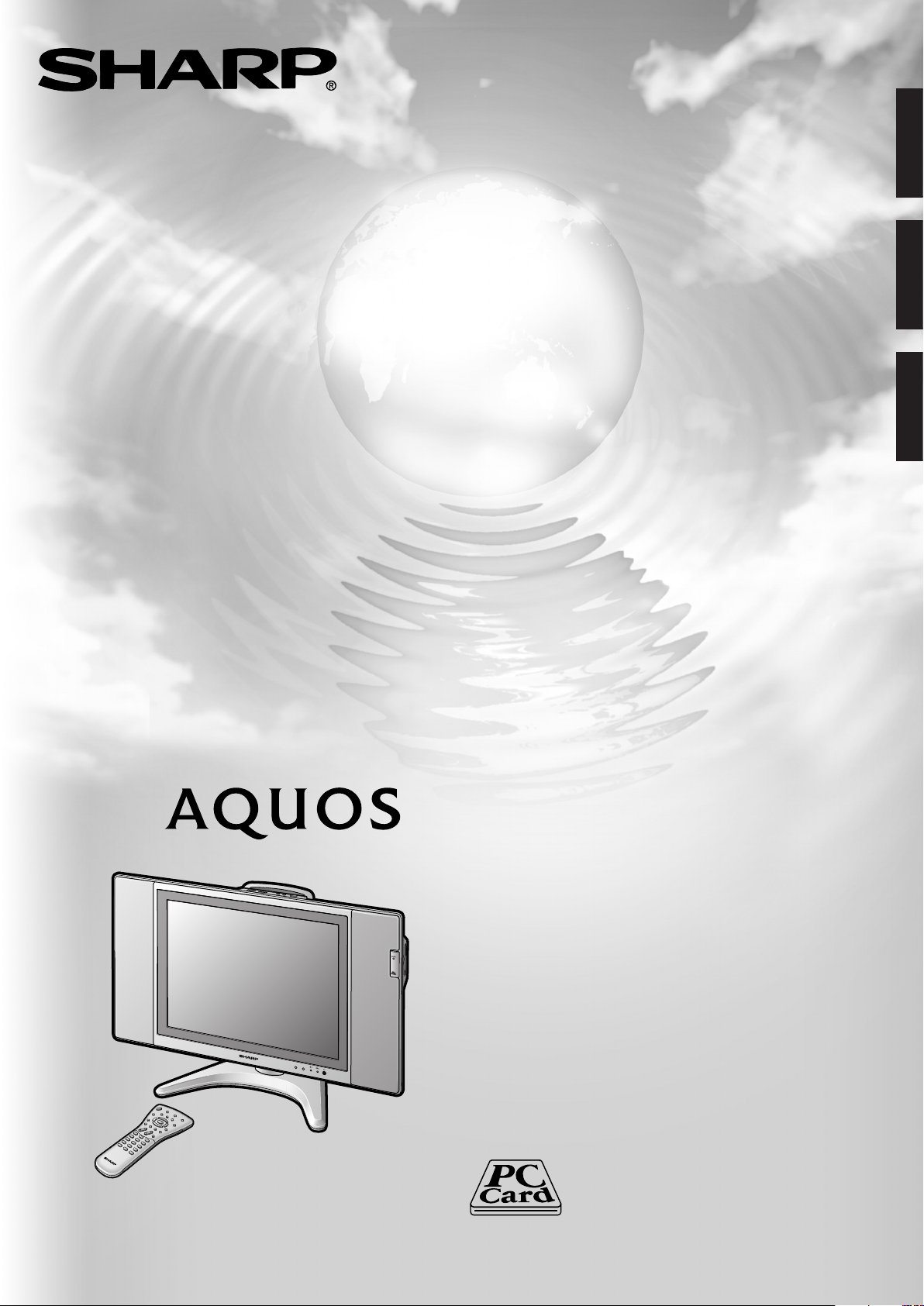
LCD COLOUR TELEVISION
LCD-FARBFERNSEHGERÄT
TÉLÉVISION COULEUR À ÉCRAN
À CRISTAUX LIQUIDES (LCD)
LC-20B5E
OPERATION MANUAL
BEDIENUNGSANLEITUNG
MODE D’EMPLOI
ENGLISH
DEUTSCH
FRANÇAIS
Page 2
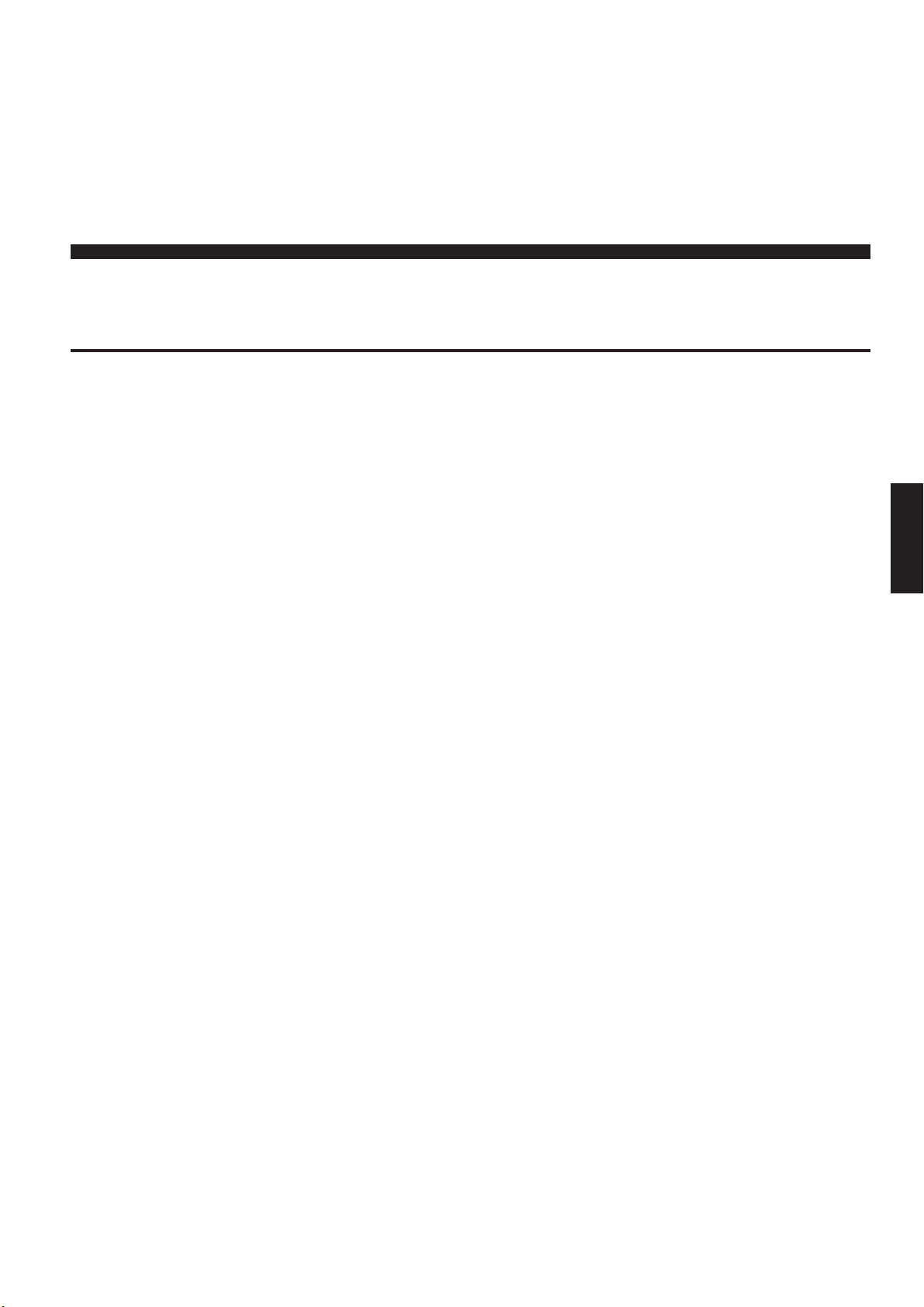
Inhoudsopgave
Beste SHARP klant .......................................................... 2
Belangrijke veiligheidsmaatregelen ............................... 2
Bijgeleverde accessoires ................................................ 4
Voorbereiding ................................................................... 5
Plaatsen van de batterijen...........................................5
Gebruik van de afstandsbediening.............................5
Aansluiten van de spanning ....................................... 6
Aansluiten van de antenne ......................................... 6
Luisteren met een hoofdtelefoon.................................6
Eerste ingebruikname ................................................. 7
Benaming van de onderdelen - Hoofdtoestel ................ 8
Vastmaken van kabels ................................................ 9
Benaming van de onderdelen - Afstandsbediening ... 10
Basisbediening............................................................... 11
In- en uitschakelen van de stroom ............................ 11
In- de standby/spanning ........................................... 11
Omschakelen van de TV/VIDEO
(AV1/AV2/CARD/TV) functie ............................... 11
Geluidsvolume .......................................................... 12
Kiezen van een ander kanaal ................................... 12
Kiezen van menu-onderdelen ................................... 13
Basisinstellingen............................................................ 15
Beeldinstellingen ....................................................... 15
IP instelling ................................................................ 15
Ruisonderdr. (digitale ruisonderdrukking)................. 16
Filmmodus ................................................................. 16
Cool climate .............................................................. 16
Handige functies ............................................................ 17
Geluidsinstellingen .................................................... 17
Hifi geluidsinstellingen .............................................. 17
Programma’s ............................................................. 18
Gebruik van de programmatabel .............................. 20
Klokinstelling ............................................................. 21
Eigenschappen ......................................................... 21
Timerfuncties ............................................................. 22
OSD scherm .............................................................. 22
Kinderslot .................................................................. 23
Draaien ...................................................................... 25
AV-aansluitingen ........................................................ 26
Taal ............................................................................ 27
NICAM ontvangst ...................................................... 28
A2 stereo uitzendingen ............................................. 28
Teletekst.......................................................................... 29
Gebruik van geheugenkaarten...................................... 31
Auteursrechten .......................................................... 31
Betreffende geheugenkaarten ...................................... 32
Los verkrijgbare geheugenkaarten ........................... 32
Voorbereiden van een geheugenkaart ..................... 32
Opmerkingen aangaande geheugenkaarten en
PC kaartadapters ............................................... 32
Laden van een PC kaartadapter.................................... 33
Laden van een PC kaartadapter ............................... 33
Overschakelen van de kaartfunctie naar de TV functie .....
33
Insteken/Uitnemen van een PC kaartadapter ........... 33
Weergavefunctie ............................................................ 34
Selecteer de functie .................................................. 34
Opnemen op en weergeven van een gehugenkaart ... 35
Opnemen op een geheugenkaart ............................. 35
Weergeven van de geheugenkaart .......................... 35
Voorzorgsmaatregelen wanneer u PC beelddata
weergeeft via de LCD TV ................................... 35
Opnemen op de geheugenkaart (video instelling) ...... 36
Opnamefunctie.......................................................... 36
Vooropname .............................................................. 36
Opnemen van een televisieprogramma in real-time ... 37
Opnemen als een filmbeeld ......................................37
Makkelijke opname ................................................... 37
Instellen van timer-geregelde opname......................... 38
Instellen van de klok.................................................. 38
Timeropname ............................................................ 38
Controleren van de programmalijst........................... 39
Controleren van de opnamefunctie........................... 40
Op de ingestelde tijd................................................. 40
Als er onvoldoende ruimte op een geheugenkaart is ...
40
Als tijdens het uitvoeren van de opname de
stroom uitvalt of de stekker van het netsnoer of
de gelijkstroomstekker van de LCD TV
uitgetrokken wordt .............................................. 40
Weergeven van filmbeelden (normale functie)............ 41
Normale weergave ....................................................41
Herhalen .................................................................... 41
Weergeven van filmbeelden (speciale functie) ........... 42
Langzame weergave................................................. 42
Inzoomen................................................................... 43
Beschermen/wissen van filmbeelden .......................... 44
Beveiligen van filmbeeldbestanden .......................... 44
Onbeveiligd maken van filmbeeldbestanden ........... 44
Wissen van een enkel filmbeeldbestand .................. 45
Wissen van alle filmbeeldbestanden ........................ 45
Weergeven van stilbeelden ...........................................46
Lijst van stilbeelden (Index) ...................................... 47
Eén beeld per keer tonen.......................................... 47
Diashow instelling ..................................................... 48
Mijn programma ........................................................49
Tonen van beelden met de diashow in de volgorde
gespecificeerd in “Mijn progr.” ........................... 49
Roteren ...................................................................... 50
Van bestand veranderen ........................................... 50
Selecteren van audio ................................................ 51
Opnemen op een geheugenkaart ................................. 52
Sluiter ........................................................................ 52
Opnemen van een televisieprogramma in real-time ... 53
Opnemen als stilbeeld .............................................. 53
Beschermen/wissen van stilbeelden............................ 54
Beveiligen van stilbeeldbestanden ...........................54
Onbeveiligd maken van filmbeeldbestanden ........... 54
Wissen van een enkel stilbeeldbestand ................... 55
Wissen van alle stilbeeldbestanden.......................... 55
Formatteren van een kaart ............................................ 56
Aansluiten van externe apparatuur ..............................57
Voorbeelden van externe apparatuur die
aangesloten kan worden ....................................57
21-pins Euro-SCART (RGB) ...................................... 58
Verhelpen van problemen ............................................. 59
Technische gegevens .................................................... 61
Maatschetsen ................................................................. 62
LC-20B5E
LCD-KLEURENTELEVISIE
NEDERLANDS
GEBRUIKSAANWIJZING
NEDERLANDS
Page 3
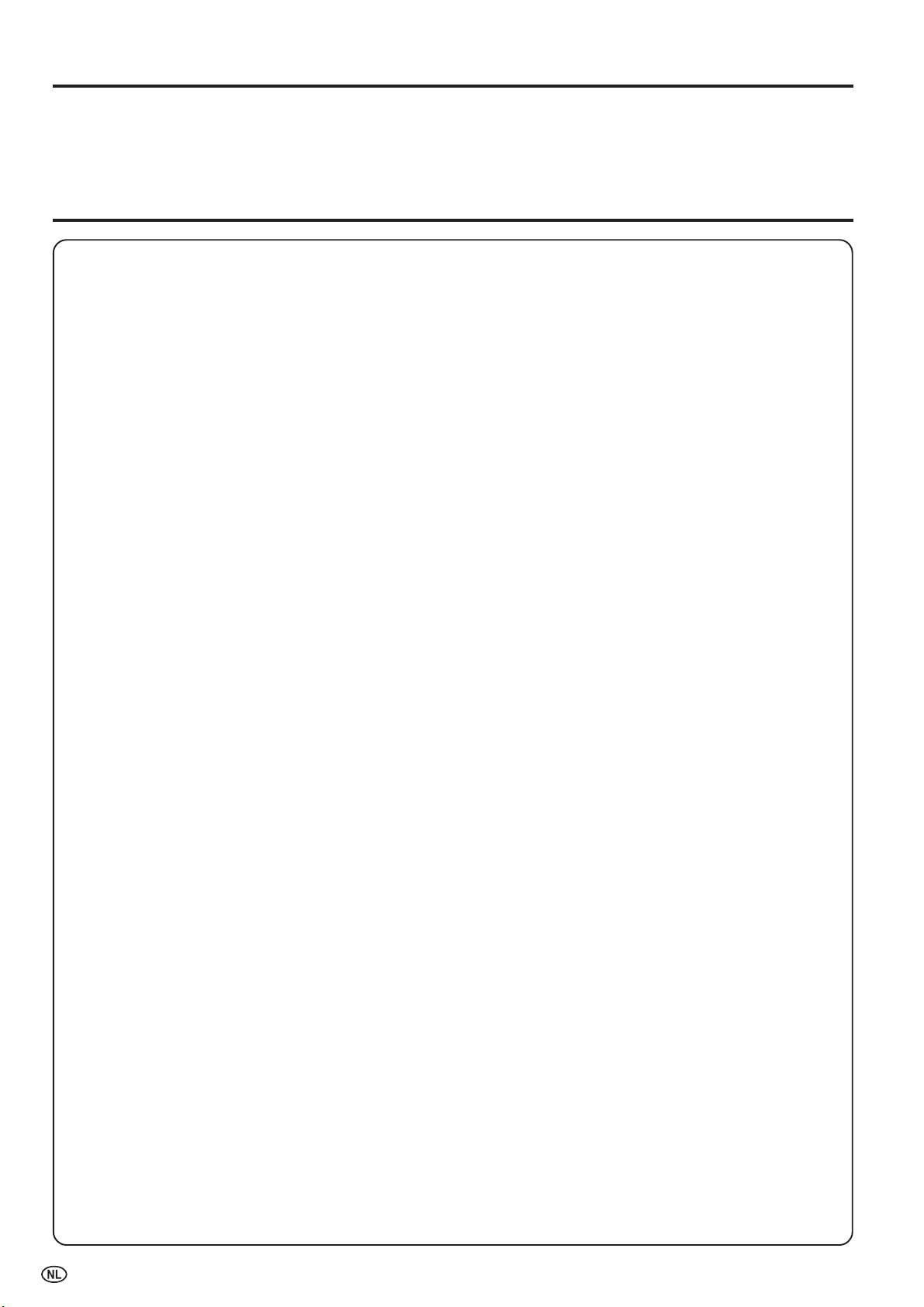
2
Belangrijke veiligheidsmaatregelen
Elektrische energie kan vele nuttige functies vervullen, maar kan tevens lichamelijk letsel en beschadigingen
veroorzaken indien het verkeerd wordt gebruikt. Bij het ontwerpen en vervaardigen van dit apparaat stond
uw persoonlijke veiligheid centraal. Een onjuist gebruik kan echter een elektrische schok of brand veroorzaken.
Om de veiligheidsvoorzieningen van het apparaat niet teniet te doen, moet u de volgende aanwijzingen in acht
nemen bij de installatie, het gebruik en het reinigen van het apparaat. Voor uw eigen veiligheid en een lange
levensduur van het apparaat dient u de onderstaande voorzorgsmaatregelen zorgvuldig door te lezen voordat
u het apparaat in gebruik neemt.
1. Lees de gebruiksaanwijzing—Lees alle bedieningsinstructies voordat u het apparaat in gebruik neemt en zorg dat
u de instructies begrijpt.
2. Bewaar de gebruiksaanwijzing op een veilige plaats—Bewaar de gebruiksaanwijzing op een veilige plaats voor het
geval u deze in de toekomst nogmaals nodig hebt.
3. Neem alle waarschuwingen in acht—Neem alle waarschuwingen op het apparaat en in de gebruiksaanwijzing in
acht.
4. Volg alle instructies op—Alle bedieningsinstructies moeten nauwgezet worden opgevolgd.
5. Hulpstukken—Gebruik geen hulpstukken die niet door de fabrikant worden aanbevolen. Het gebruik van verkeerde
hulpstukken kan resulteren in een ongeluk.
6. Stroomvoorziening—Het apparaat mag uitsluitend op de stroombron worden gebruikt die op het plaatje met de
specificaties staat vermeld. Raadpleeg uw handelaar of het plaatselijk elektriciteitsbedrijf indien u niet zeker bent
van het type stroomvoorziening in uw huis.
7. Bescherming van het netsnoer—Leg de netsnoeren zodanig dat er niet gemakkelijk iemand op gaat staan of de
snoeren door een voorwerp worden platgedrukt. Let hier vooral goed op bij de stekkers en op de plaats waar het
snoer uit het apparaat komt.
8. Overbelasting—Zorg dat de stopcontacten en verlengsnoeren niet overbelast worden. Overbelasting kan resulteren
in brand of een elektrische schok.
9. Binnendringen van voorwerpen en vloeistoffen—Steek nooit een voorwerp via de roosters of openingen in de behuizing
van het apparaat naar binnen. Het voorwerp kan een onderdeel raken dat onder hoogspanning staat en een elektrische
schok en/of kortsluiting veroorzaken. Let er ook op dat er nooit vloeistof op het apparaat wordt gemorst.
10. Onderhoud—Probeer nooit zelf onderhoudswerkzaamheden aan het apparaat uit te voeren. Bij verwijderen van de
afdekplaten stelt u zich bloot aan een ernstige elektrische schok en andere gevaren. Laat alle
onderhoudswerkzaamheden over aan deskundig onderhoudspersoneel.
11. Reparaties—Bij de volgende omstandigheden moet u de stekker uit het stopcontact trekken en het apparaat door
deskundig onderhoudspersoneel laten repareren.
a. Als het netsnoer of de netstekker is beschadigd.
b. Als er vloeistof of een voorwerp in het apparaat terecht is gekomen.
c. Als het apparaat blootgesteld heeft gestaan aan regen of water.
d. Als de normale aanwijzingen worden opgevolgd, maar het apparaat niet juist functioneert.
Gebruik alleen de bedieningsorganen die in de gebruiksaanwijzing worden aangegeven. Bij een onjuiste
instelling van andere bedieningsorganen kan het apparaat mogelijk beschadigd worden, met als gevolg dat
reparatiewerkzaamheden door deskundig onderhoudspersoneel moeilijker en duurder worden.
e. Als het apparaat is gevallen of de behuizing is beschadigd.
f. Als het apparaat duidelijk minder goed functioneert. Dit duidt erop dat het tijd is voor onderhoud.
12. Ver vangingsonderdelen—Wanneer onderdelen vervangen moeten worden, zorg er dan voor dat het
onderhoudspersoneel uitsluitend onderdelen gebruikt die door de fabrikant worden aanbevolen of die dezelfde
eigenschappen hebben als de originele onderdelen. Het gebruik van andere onderdelen kan brand, een elektrische
schok en/of andere problemen veroorzaken.
13. Veiligheidscontrole—Vraag het onderhoudspersoneel om na de onderhouds- of reparatiewerkzaamheden een
veiligheidscontrole uit te voeren, zodat u zeker weet dat het apparaat juist en veilig functioneert.
14. Wand- of plafondmontage—Wanneer het apparaat aan een wand of plafond wordt bevestigd, volg dan altijd de
bevestigingsmethode aanbevolen door de fabrikant.
Hartelijk dank voor de aanschaf van deze SHARP LCD-kleurentelevisie. Om een veilige en jarenlange betrouwbare
werking van het product te verkrijgen, raden wij u aan de Belangrijke veiligheidsmaatregelen zorgvuldig door te
lezen voordat u het product in gebruik neemt.
Beste SHARP klant
Page 4
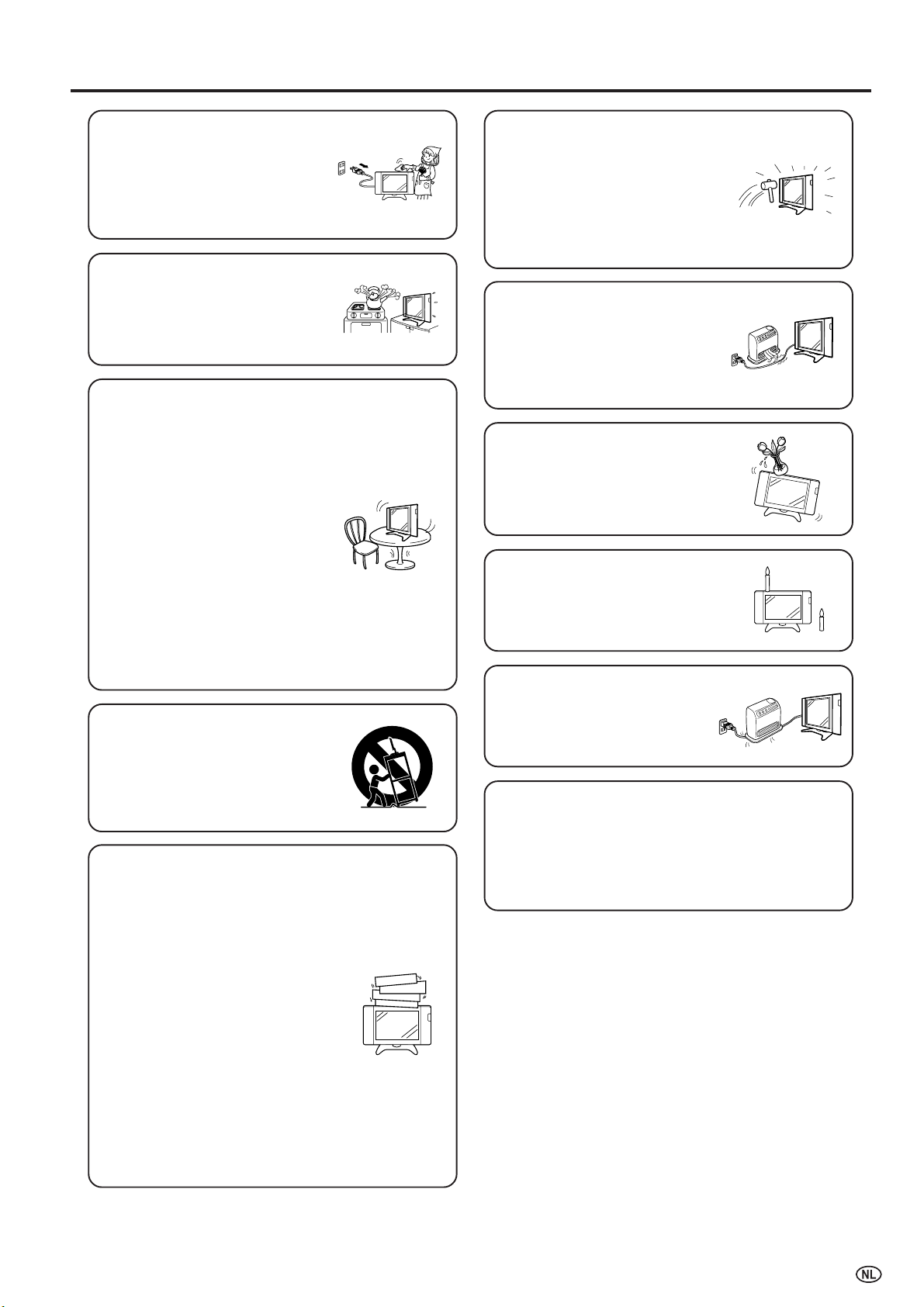
3
• Reinigen—Trek de stekker van het
netsnoer uit het stopcontact
voordat u begint met
schoonmaken. Reinig het apparaat
uitsluitend met een vochtige doek.
Gebruik geen vloeibare
reinigingsmiddelen of sprays.
• Standaard—Plaats het apparaat
niet op een wankel rek, standaard,
statief of tafel. Wanneer het
apparaat op een onstabiele
ondergrond staat, kan dit vallen
en ernstig letsel veroorzaken, en
tevens kan het apparaat zelf
zwaar worden beschadigd.
Gebruik uitsluitend een rek,
standaard, statief, steunbeugel of
tafel die door de fabrikant wordt
aanbevolen of die bij dit apparaat
wordt verkocht. Volg voor
montage aan een wand altijd
zorgvuldig de instructies van de
fabrikant op. Gebruik ook
uitsluitend het montagemateriaal
dat door de fabrikant wordt
aanbevolen.
• Als het apparaat op een
verplaatsbaar rek is gezet, dient
dit voorzichtig te worden
verplaatst. Het apparaat zou
kunnen vallen door snel stoppen,
hard duwen of verplaatsen over
een ongelijke vloer.
•Water en vocht—Gebruik het
apparaat niet in de buurt van
water, bijv. in de buurt van een
bad, wastafel, aanrecht,
wasmachine, zwembad of in een
vochtige kelder.
•Ventilatie—In de behuizing van
het apparaat zijn roosters en
openingen die dienen voor de
ventilatie. Zorg dat deze roosters
en openingen niet worden
geblokkeerd, want dit kan
resulteren in een slechte
doorstroming van lucht met
oververhitting en/of een kortere
levensduur van het apparaat tot
gevolg. Zet het apparaat niet op
een bed, divan, dik vloerkleed
e.d. want dan kunnen de
ventilatieopeningen worden
geblokkeerd. Het apparaat mag
ook niet in een krappe of
afgesloten ruimte, zoals een
boekenkast, worden geplaatst,
tenzij voor een goede ventilatie
wordt gezorgd en alle instructies
van de fabrikant zijn opgevolgd.
• Het LCD paneel van dit apparaat
is gemaakt van glas. Dit betekent
dat het paneel kan breken
wanneer u het apparaat laat vallen
of grote druk op het paneel
uitoefent. Wees voorzichtig dat u
geen letsel oploopt door de
glassplinters wanneer het LCD
paneel zou breken.
•Warmtebronnen—Houd het
apparaat uit de buurt van
warmtebronnen zoals
verwarmingsradiators, haarden,
kachels en andere toestellen die
warmte afgeven (inclusief
versterkers).
• Zet geen bloemenvaas of een
ander voorwerp dat water bevat
op dit apparaat. Het water kan in
het apparaat terechtkomen met
brand of een elektrische schok tot
gevolg.
• Om brand te voorkomen, mag u
nooit een kaars of ander open
vuur op of dicht in de buurt van de
TV zetten.
• Om brand of een elektrische
schok te voorkomen, mag u niet
het TV-toestel of een ander zwaar
voorwerp op het netsnoer
plaatsen.
Het LCD paneel is een geavanceerd technologisch
product met 921.600 dunne filmtransistors, zodat u kunt
genieten van een uiterst fijne beelddetaillering.
Vanwege het grote aantal pixels kunnen er soms een paar
inactieve pixels zijn die u kunt herkennen aan een blauw,
groen of rood puntje op het scherm. Dit is binnen de
specificaties van het product en duidt niet op een defect.
Belangrijke veiligheidsmaatregelen (vervolg)
Page 5
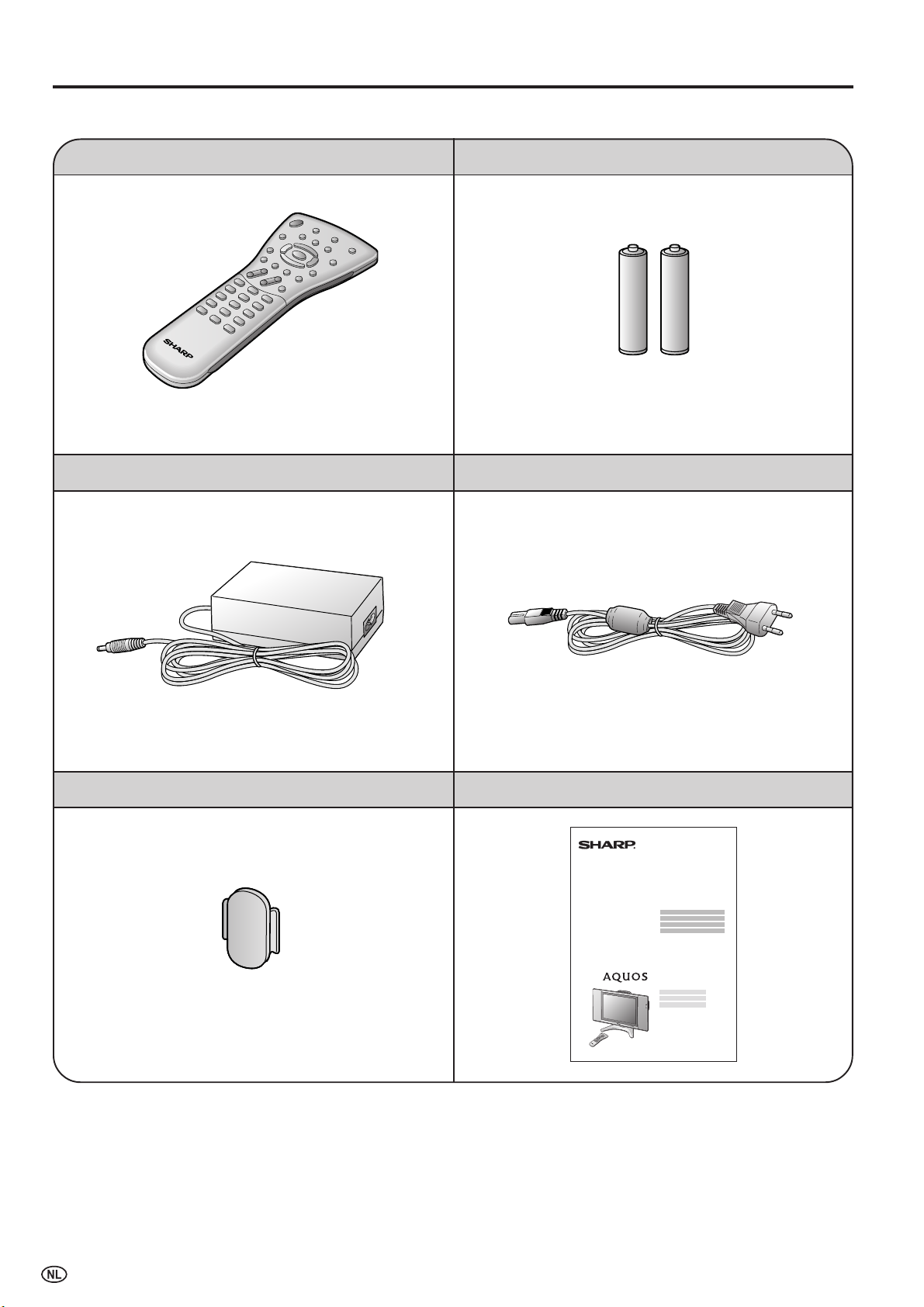
4
Controleer of de volgende accessoires met het LCD TV zijn meegeleverd.
Bijgeleverde accessoires
Gebruiksaanwijzing
Afstandsbediening
Netsnoer
“AAA” formaat batterij (×2)
Netadapter
Kabelhouder
*De vorm van de stekker is voor
bepaalde landen verschillend.
Blz. 5 en 10 Blz. 5
Blz. 6 Blz. 6
Blz. 9
LC-20B5E
Page 6
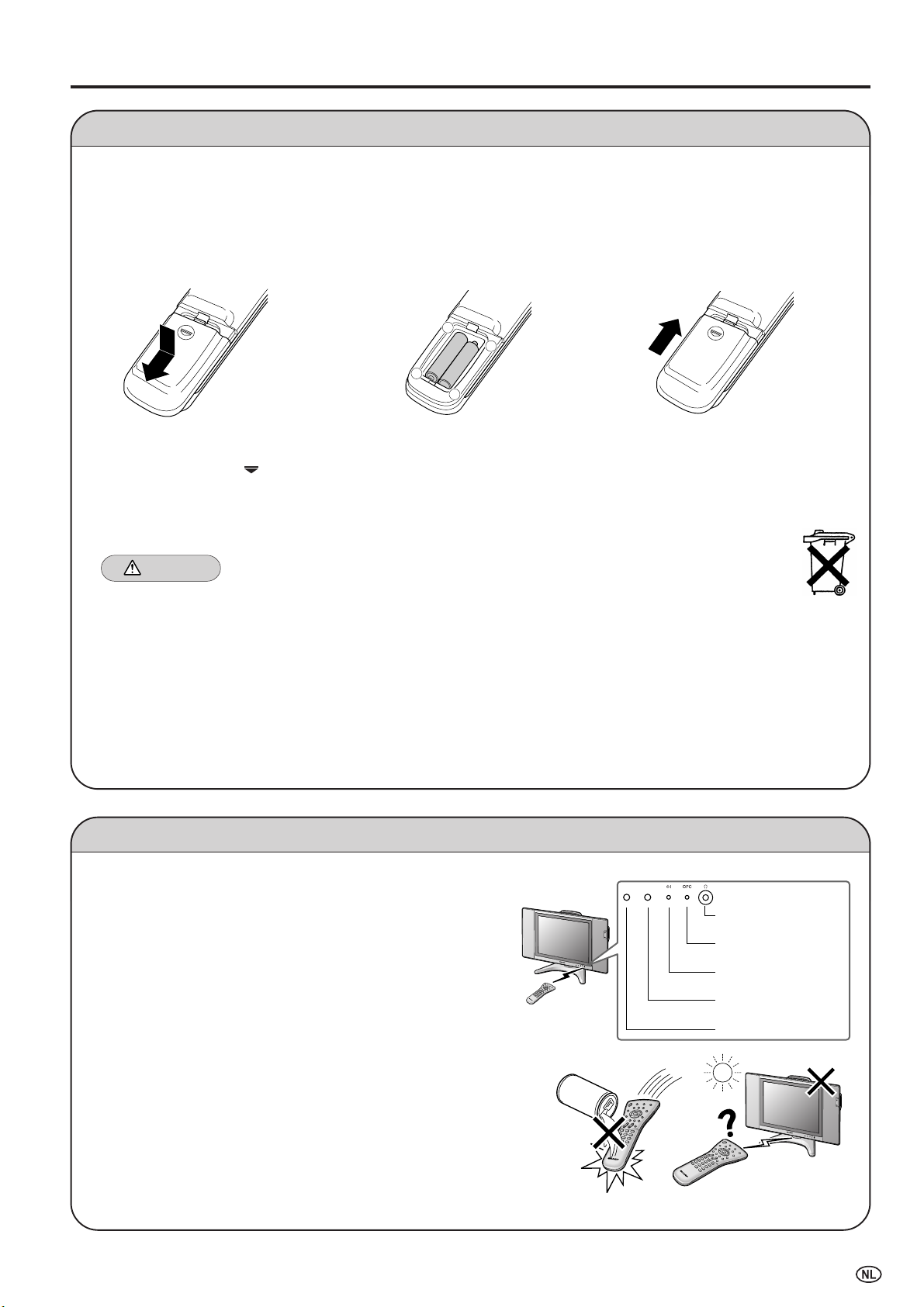
5
Plaatsen van de batterijen
Alvorens u het systeem de eerste maal gebruikt, moet u twee “AAA” formaat batterijen (bijgeleverd) plaatsen. Wanneer de
batterijen uitgeput raken en de afstandsbediening niet meer goed werkt, moet u de batterijen door nieuwe “AAA” formaat
batterijen vervangen.
1 Open het deksel van het
batterijvak.
2 Plaats de twee bijgeleverde
“AAA” formaat batterijen.
3 Sluit het deksel van het
batterijvak.
■ Plaats de batterijen met
de plus en min polen
overeenkomstig de (+)
en (–) aanduidingen in
het batterijvak.
Let op!
Punten waarop u bij het gebruik van batterijen moet letten
■ Bij verkeerd gebruik kunnen de batterijen lekken of ontploffen. Neem de onderstaande punten in acht.
• Plaats de batterijen met de plus en min polen overeenkomstig de (+) en (–) aanduidingen die in het batterijvak zijn.
•Gebruik niet gelijktijdig verschillende typen batterijen. De batterijen hebben namelijk andere eigenschappen afhankelijk
van het type.
• Gebruik niet gelijktijdig oude en nieuwe batterijen. Bij gelijktijdig gebruik van oude en nieuwe batterijen zullen de
nieuwe batterijen minder lang meegaan en kunnen de oude batterijen lekken.
•Verwijder de batterijen zodra deze leeg zijn. De chemische vloeistof die uit de batterijen lekt kan huiduitslag
veroorzaken. Als de batterijen gelekt hebben, moet u de vloeistof grondig met een doek weggeven.
• De batterijen die bij dit apparaat worden geleverd kunnen een kortere levensduur dan normaal hebben, als gevolg van
de condities waarbij de batterijen zijn opgeslagen.
•Als u de afstandsbediening langere tijd niet denkt te gebruiken, moet u de batterijen eruit nemen.
Voorbereiding
■ Pas het klauwtje aan de
onderkant van het deksel
in de bijbehorende
uitsparing en klik het
deksel weer dicht.
Gebruik van de afstandsbediening
■ Gebruik de afstandsbediening door deze op de sensor voor de
afstandsbediening op het hoofdtoestel te richten. Voorwerpen die
zich tussen de afstandsbediening en de sensor bevinden kunnen
de bediening belemmeren.
Waarschuwingen bij gebruik van de afstandsbediening
■ Stel de afstandsbediening niet bloot aan schokken. Stel de
afstandsbediening ook niet bloot aan vloeistoffen en laat hem niet
liggen op een plek met een hoge vochtigheidsgraad.
■ Laat de afstandsbediening niet in direct zonlicht liggen. Door de
hitte zou namelijk de behuizing van de afstandsbediening kunnen
vervormen.
■ De afstandsbediening kan soms niet naar behoren functioneren als
de sensor op het hoofdtoestel blootgesteld wordt aan direct
zonlicht of een andere sterke lichtbron. In een dergelijk geval dient
u de hoek waaronder het hoofdtoestel verlicht wordt te veranderen,
of dient u de afstandsbediening dichter bij de sensor op het
hoofdtoestel te brengen.
■ Til het deksel op
terwijl u het met (
)
gemerkte deel
ingedrukt houdt.
+
–
+
–
Hoofdtelefoonaansluiting
OPC indicator
Spannings- of
standby-indicator
Afstandsbedieningssensor
OPC-sensor
Bij dit produkt zijn batterijen geleverd.
Wanneer deze leeg zijn, moet u ze niet
weggooien maar inleveren als KCA.
Page 7
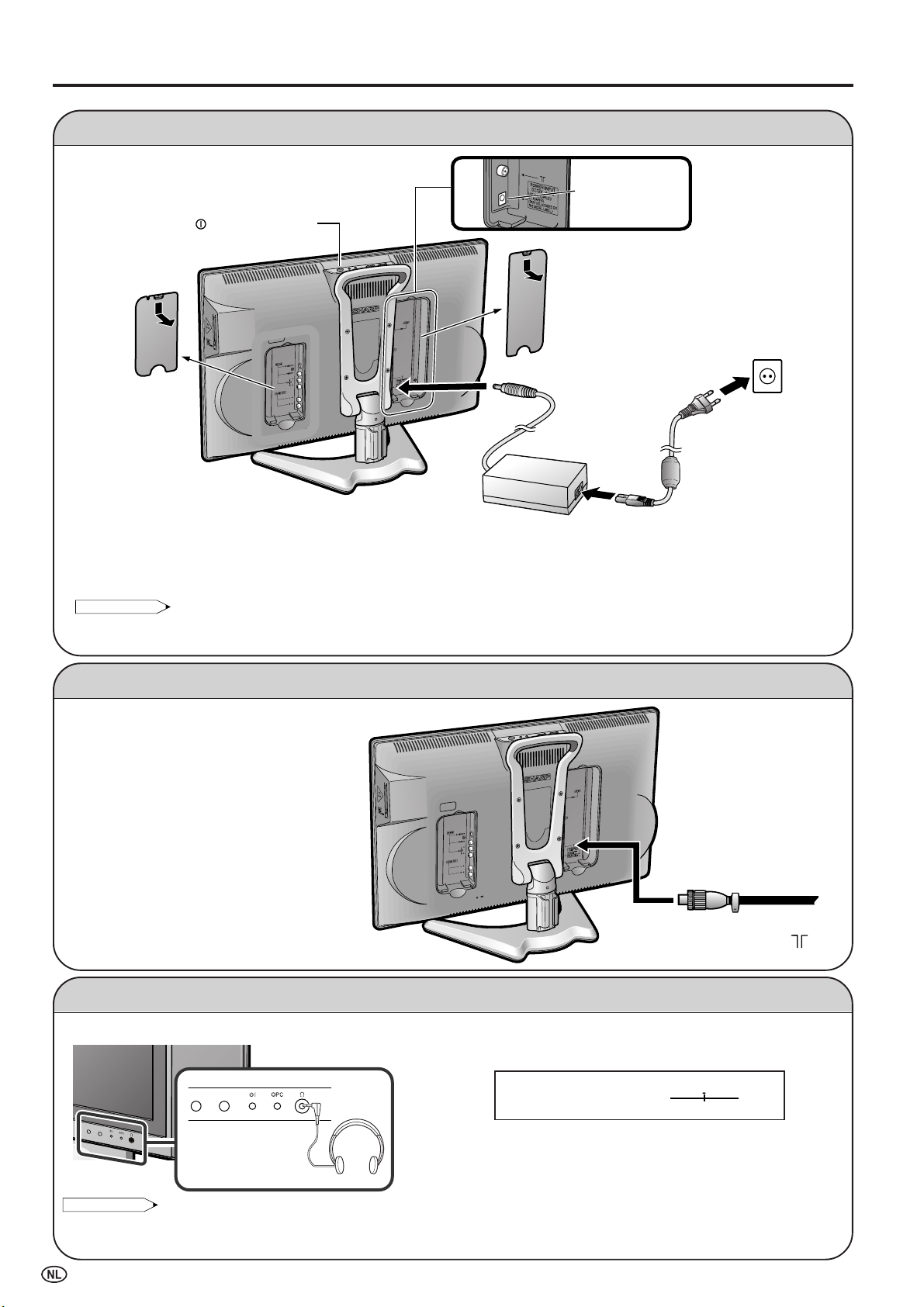
6
Aansluiten van de spanning
Voorbereiding (vervolg)
Aansluiten van de antenne
Gebruik een buitenantenne voor een optimale
ontvangst. Hieronder ziet u de aansluiting van een
buitenantenne die voorzien is van een coaxkabel.
Let erop dat uw 75-ohm coaxkabel
uitgevoerd is met een DIN 45325 (IEC169-2)
coaxiaalstekker en steek deze in de
antenneaansluiting aan de achterkant van de
LCD TV (antennekabel is niet meegeleverd).
Luisteren met een hoofdtelefoon
■ Steek de ministekker van de hoofdtelefoon in de hoofdtelefoonaansluiting aan de voorkant van het LCD TV.
OPMERKING
• Er wordt geen hoofdtelefoon bij het toestel geleverd.
• Ook als er een hoofdtelefoon-ministekker op de hoofdtelefoonaansluiting is aangesloten, kunt u het geluid via de luidspreker van het
apparaat horen.
Hoofdtelefoon
Zie blz. 17 voor het instellen van het
volume.
POWER INPUT
DC12V
(Gelijkstroomingang)
(Hoofdschakelaar)
Verbind met de gelijkstroomingang van het LCD TV.
Naar de POWER INPUT
(gelijkstroom)
aansluiting
Steek de stekker in
het stopcontact
Netsnoer*
Netadapter
* De vorm van de stekker
is voor bepaalde landen
verschillend.
Stopcontact
Trek het lipje naar beneden
om het deksel te openen.
75-ohm coaxkabel
(ronde kabel)
Naar antenneingangsaansluiting (
)
Trek het lipje naar
beneden om het
deksel te openen.
vol. hoofdtel[ 30]
0
+60
■ Gebruiken van de netadapter
• Hoewel de netadapter tijdens het gebruik warm kan worden duidt dit niet op een defect.
• Wikkel de netadapter niet in een deken en leg er niets overheen. Dit kan leiden tot defecten en ongelukken.
• Probeer niet de netadapter uit elkaar te halen of er aan te knutselen. De netadapter bevat hoogspanningscomponenten hetgeen het
risico op een elektrische schok met zich mee kan brengen.
OPMERKING
•U moet altijd X (Hoofdschakelaar) van de LCD TV op OFF zetten voor u de netadapter aansluit.
• Haal de netadapter uit de LCD TV en uit het stopcontact wanneer u de LCD TV langere tijd niet zult gebruiken.
Page 8
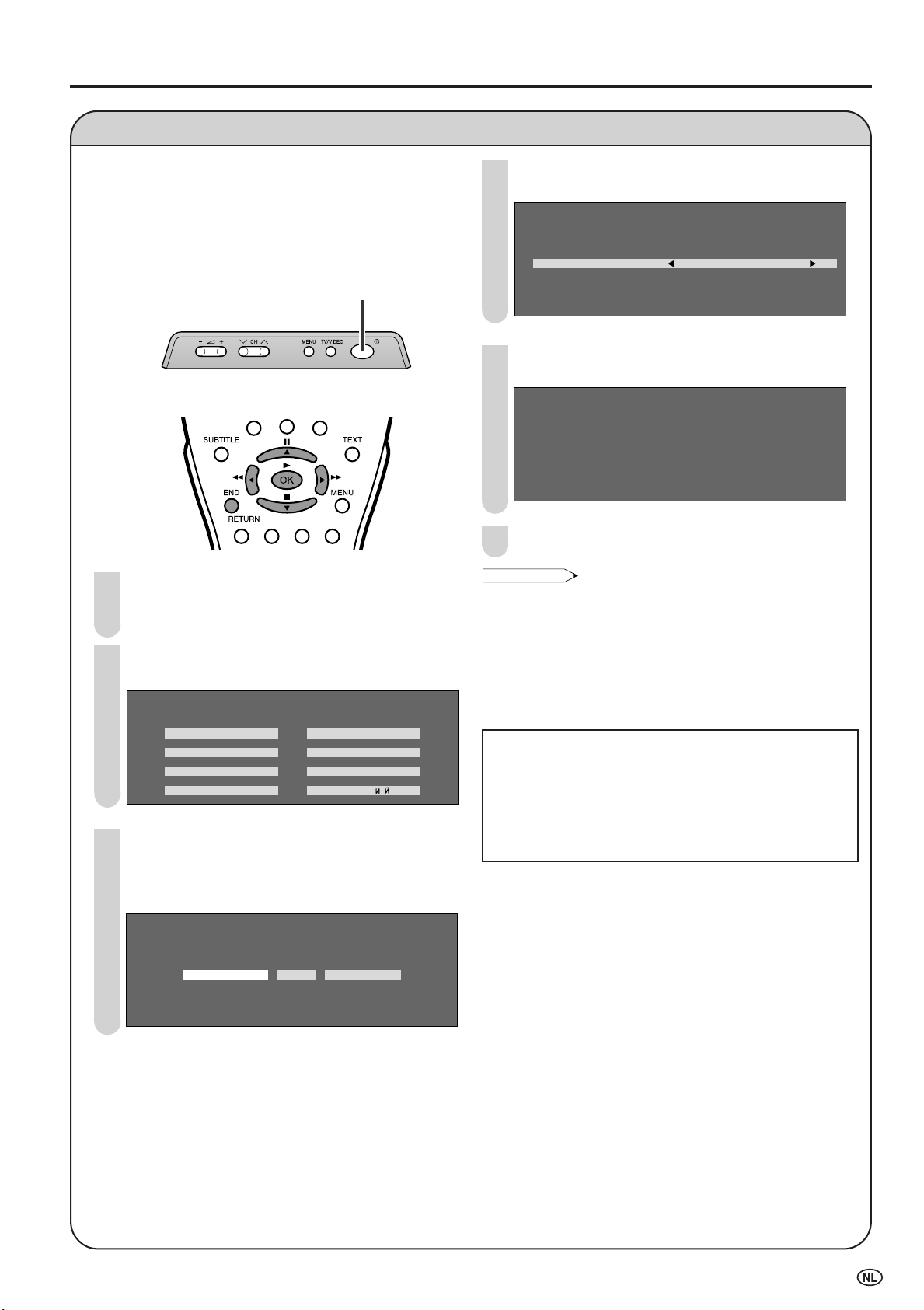
7
Druk op '/" en selecteer het gewenste item en druk
vervolgens op \/| en selecteer het gewenste item.
Eerste ingebruikname
Automatisch zoeken
Land Nederland
Kleur systeem PAL
Audio systeem B/G
T ijdzone +1:
0 0
Druk op OK om het automatisch voorprogrammeren
te laten beginnen.
Eerste ingebruikname
759.25MHz PAL-B/G
8 16
1 E 0 2 9 17
2 E 0 4 1 18
3 U 0 2 11 19
4 U 0 4 12 2
5 E 0 5 13 21
6 E 0 8 14 22
7 E 1 0 15 23
0
0
0
Druk op END om het menusysteem te verlaten.
OPMERKING
• De ingangsfunctie schakelt automatisch over naar AV1
wanneer “Eerste ingebruikname” wordt gekozen.
•U kunt het volgende item veranderen na de eerste
installatieroutine door het selecteren van de taal (zie blz. 27),
het instellen van de klok (zie blz. 21) en automatisch zoeken
(zie blz. 18) op het TV menu.
• Stel het tijdverschil met de standaard wereldtijd in voor uw
land bij “Tijdzone” wanneer “Ander land” geselecteerd is in
“Land”.
■ Ondersteuning
De klokfunctie wordt nog voor ongeveer 10 minuten
aangehouden wanneer de netadapter afgesneden werd
door uitvallen van de stroom of wanneer u het LCD TV
wilt verplaatsen. (Daar het ongeveer 30 minuten duurt om
de ondersteuningsstroom te leveren kan het zijn dan de
klokfunctie niet aangehouden kan worden als de
oplaadtijd te kort was.
Eerste ingebruikname
Wanneer u de LCD TV voor het eerst aan zet, zal het
Eerste Gebruik menu worden geactiveerd, waarmee u op
een gemakkelijke manier de nodige instellingen kunt
verrichten. Via dit menu kunt u de taal voor de in-beeld
displays kiezen, Instellen van de klok en automatisch alle
kanalen die u kunt ontvangen laten opzoeken en opslaan.
Druk op X (Hoofdschakelaar). Het “Eerste
ingebruikname” scherm zal verschijnen met een lijst
van de beschikbare talen voor de in-beeld displays.
Druk op '/"/\/| om de gewenste taal te kiezen
en druk vervolgens op OK.
Eerste ingebruikname
Selecteer optie
English Italiano
Deutsch Nederlands
Fran
ç ais Svenska
Espa
ñ ol Pycck
3 Druk op \/| de dag/maand/dag van de week, het
jaar of de tijd. Druk op '/" om ze bij te stellen en
druk op OK.
• De ingestelde tijd wordt automatisch ge-update via de
tijdinformatie op teletekst.
0 0 0 0 0 0 0 0 0 0
Eerste ingebruikname
Instelling wijzigen
1/ 1 Do. 2 4 : :1/ 1 Do. 2 4 : :
Voorbereiding (vervolg)
6
4
X (Hoofdschakelaar)
5
1
2
Page 9
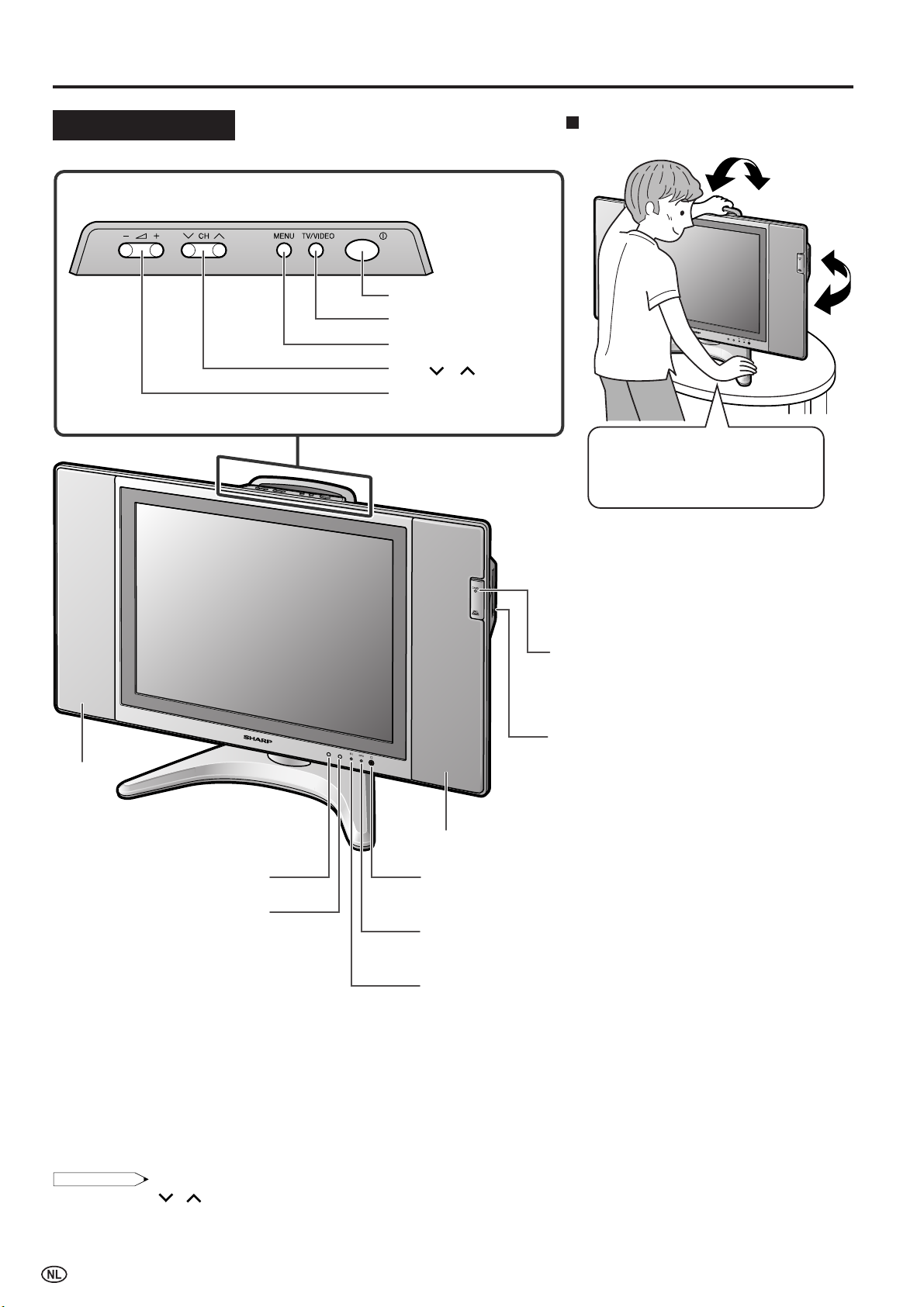
8
Benaming van de onderdelen - Hoofdtoestel
Bedieningsorganen
OPMERKING
• TV/VIDEO, CH ( )/( ), i(–)/(+) (Volume) en MENU op het hoofdtoestel hebben dezelfde functies als de overeenkomstige toetsen
op de afstandsbediening. In principe zijn de beschrijvingen in deze handleiding gebaseerd op het gebruik van de afstandsbediening.
Hoofdtelefoonaansluiting
Steek de ministekker van de hoofdtelefoon in de hoofdtelefoonaansluiting
aan de voorkant van het LCD TV. (Zie blz. 6.)
OPC-sensor
Afstandsbedieningssensor
OPC (optische beeldregeling) indicator
Een groene indicator geeft aan wanneer de “Achtergrondvl.”
op “Auto(OPC)” (automatisch) staat. (Zie blz. 21.)
Spannings- of standby-indicator
Deze indicator brandt groen wanneer de spanning van het
LCD TV is ingeschakeld en rood wanneer het toestel zich in
de wachtstand (standby) bevindt (wanneer de hoofdschakelaar
van het LCD TV is uitgeschakeld zal de indicator niet
oplichten). De indicator knippert rood wanneer het LCD TV
een signaal van de afstandsbediening ontvangt en oranje
wanneer de wekkertimer ingesteld is (de indicator gaat
branden tijdens de standbyfunctie).
Om de verticale hoek van de LCD TV te
veranderen, kunt u het scherm maximaal 5
graden naar voren of 10 graden naar
achteren kantelen. De LCD TV kan ook 25
graden naar rechts en naar links worden
gedraaid. Zet het toestel zo dat u in optimaal
comfort naar uw LCD TV kunt kijken.
Kaartindicator
Wanneer ingesteld is voor timer-opname: oranje
Tijdens het opnemen: rood
Tijdens standby: groen
PC kaartgleuf
X (Hoofdschakelaar)
Bovenste bedieningspaneel
TV/VIDEO
MENU
CH (
)/( )
i (–)/(+) (Volume)
Luidspreker
Pak de draaghandgreep vast en
kantel het scherm terwijl u de
standaard met uw andere hand
tegenhoudt.
Bijstellen van de hoek
Luidspreker
Page 10
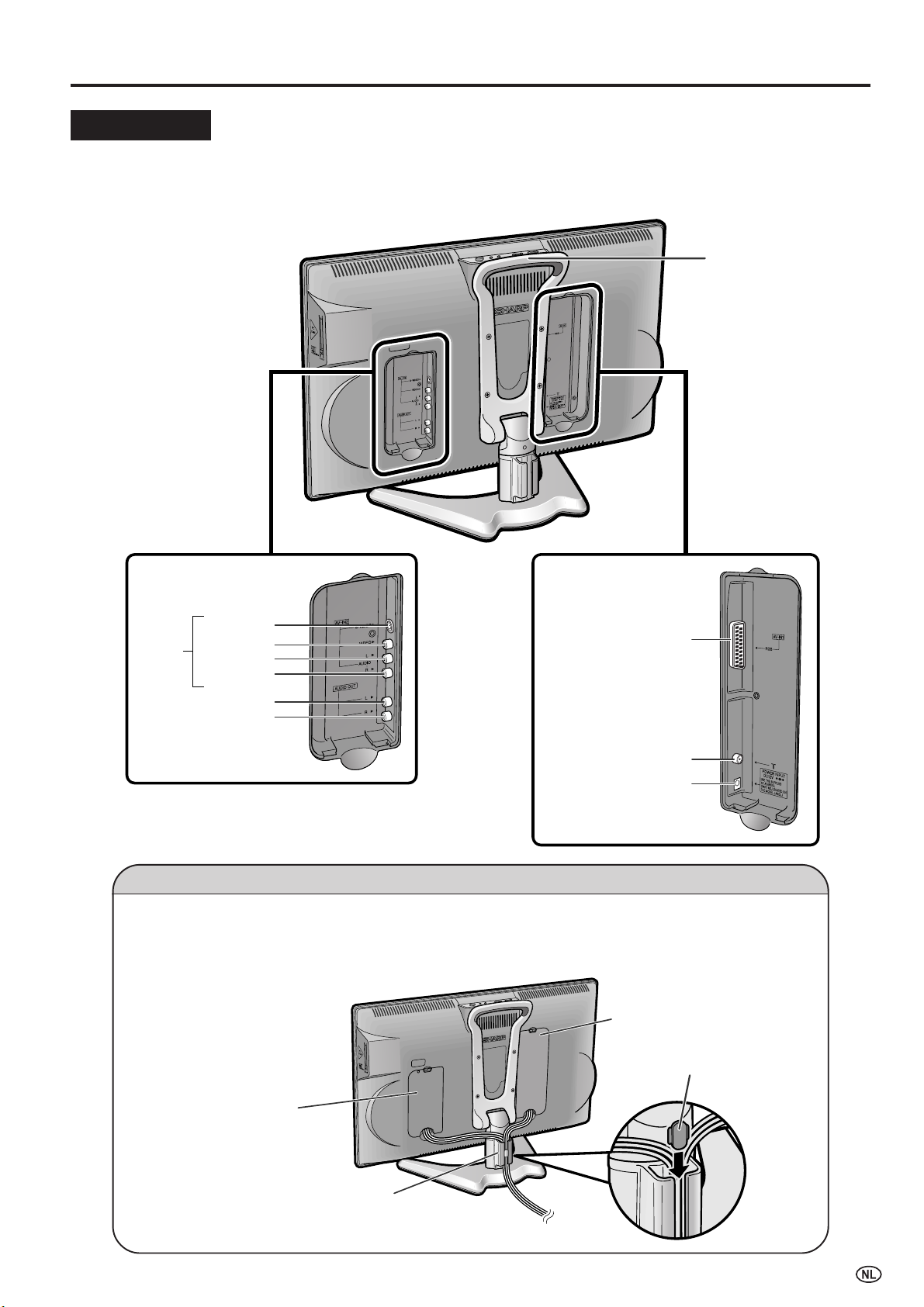
9
Benaming van de onderdelen - Hoofdtoestel (vervolg)
Aansluitingen
AV-IN1
(21-pens Euro-SCART)
Antenneaansluiting
POWER INPUT DC12V
(Gelijkstroomingang)
Draaghendel
Achteraanzicht
S-VIDEO
AV-IN2
VIDEO
AUDIO OUT (R)
AUDIO OUT (L)
AUDIO (R)
AUDIO (L)
Vastmaken van kabels
• Trek de kabels die met de aansluitingen zijn verbonden door de gaten en sluit de aansluitingsdeksels
links en rechts. Druk de kabels in de groeven van de steundeksels. Steek de kabelhouder (meegeleverd)
in vanaf de bovenkant in het steundeksel en bevestig de kabels.
Aansluitingsdeksel
Kabelhouder
Aansluitingsdeksel
Steundeksel
Page 11
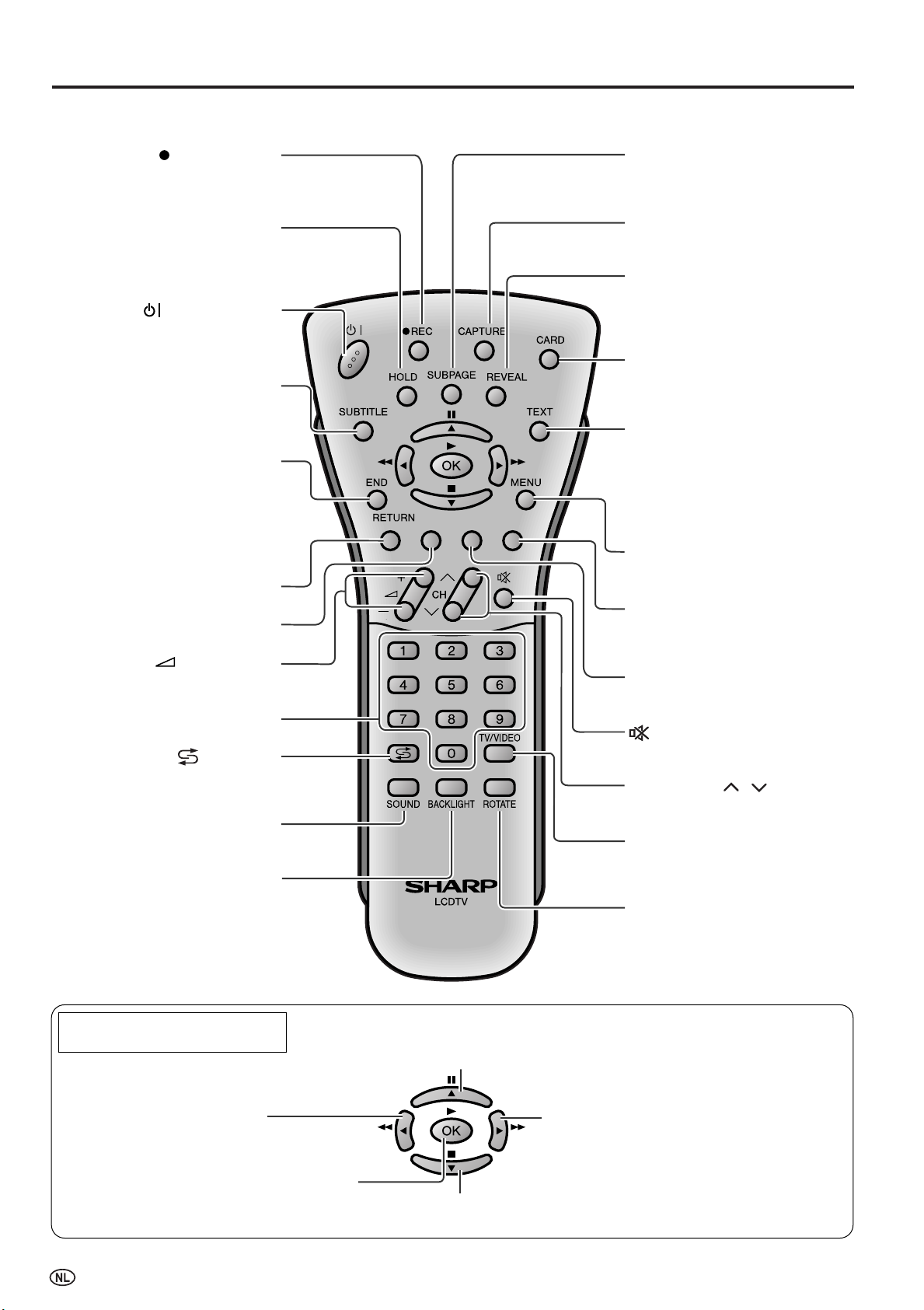
10
Benaming van de onderdelen - Afstandsbediening
SUBTITLE (Ondertiteling)
Toont de teletekst
ondertiteling direct.
(Blz. 30)
HOLD (Vasthouden)
Voor het vasthouden van de
huidige teletekstpagina.
(Blz. 30)
REC (Opnemen)
Neemt filmbeelden op.
(Blz. 37)
(Dempingstoets)
Schakelt het geluid aan en uit.
(Blz. 12)
Geel, Timerfunctie menu
(Blz. 22, 29)
Blauw, Statusdisplay
(Blz. 29, 37)
Kanaalkeuzetoetsen
(Blz. 12)
MENU
Toont het TV menu.
(Blz. 13)
(+)/(
-
) (Volume
)
(Blz. 12)
(Snel-terug)
Hiermee schakelt u direct terug
naar het vorige kanaal.
(Blz. 12)
Rood, Beeldmenu
(Blz. 15, 29)
END (Beëindigen)
Keert terug naar het
normale scherm.
(Blz. 7)
TEXT (Tekst)
Toont het teletekstfunctiescherm.
(Blz. 29)
(Spanningstoets)
(Blz. 11)
SOUND (Geluid)
Hiermee verandert u de
audiofunctie. (Blz. 28)
REVEAL (Laten zien)
Toont verborgen informatie
zoals raadsels en puzzels.
(Blz. 30)
CARD (Kaart)
Schakelt heen en weer
tussen filmbeelden en
stilbeelden. (Blz. 34)
SUBPAGE (Subpagina)
Toont de teletekst
subpagina direct.
(Blz. 30)
CAPTURE (Vastleggen)
Neemt stilbeelden op.
(Blz. 53)
ROTATE (Draaien)
Draait het display in alle
richtingen. (Blz. 25)
BACKLIGHT
(Achtergrondverlichting)
Selecteert de helderheid
en de achtergrondverlichting
van de display.
(Blz. 21)
Groen, Geluidsmenu
(Blz. 17, 29)
CH (Kanalen) ( )/( )
(Blz. 12)
OK (stel het menu of items in door de cursor te selecteren)/
Weergave
(weergeven van de kaart)
Gebruiken van de cursor tijdens
het weergeven van filmbeelden
Verplaats de cursor naar rechts (selecteer de
menu items)
/
Snel voorwaarts
(geeft het beeld versneld in
voorwaartse richting weer)
Verplaats de cursor naar links
(selecteer de menu items)/
Snel achterwaarts
(geeft het beeld versneld in
achterwaartse richting weer)
Verplaats de cursor naar boven (selecteer de menu items)/
Stilbeeld
(pauzeren van de weergave van de filmbeelden of de opname
van de kaart)
Verplaats de cursor naar beneden (selecteer de menu items)/
Stop
(stoppen van de weergave van de filmbeelden of de opname van de kaart)
TV/VIDEO
Schakelt de ingangsbron
tussen AV1, AV2, CARD (alleen
weergave), en TV functie. (Blz. 11)
Page 12
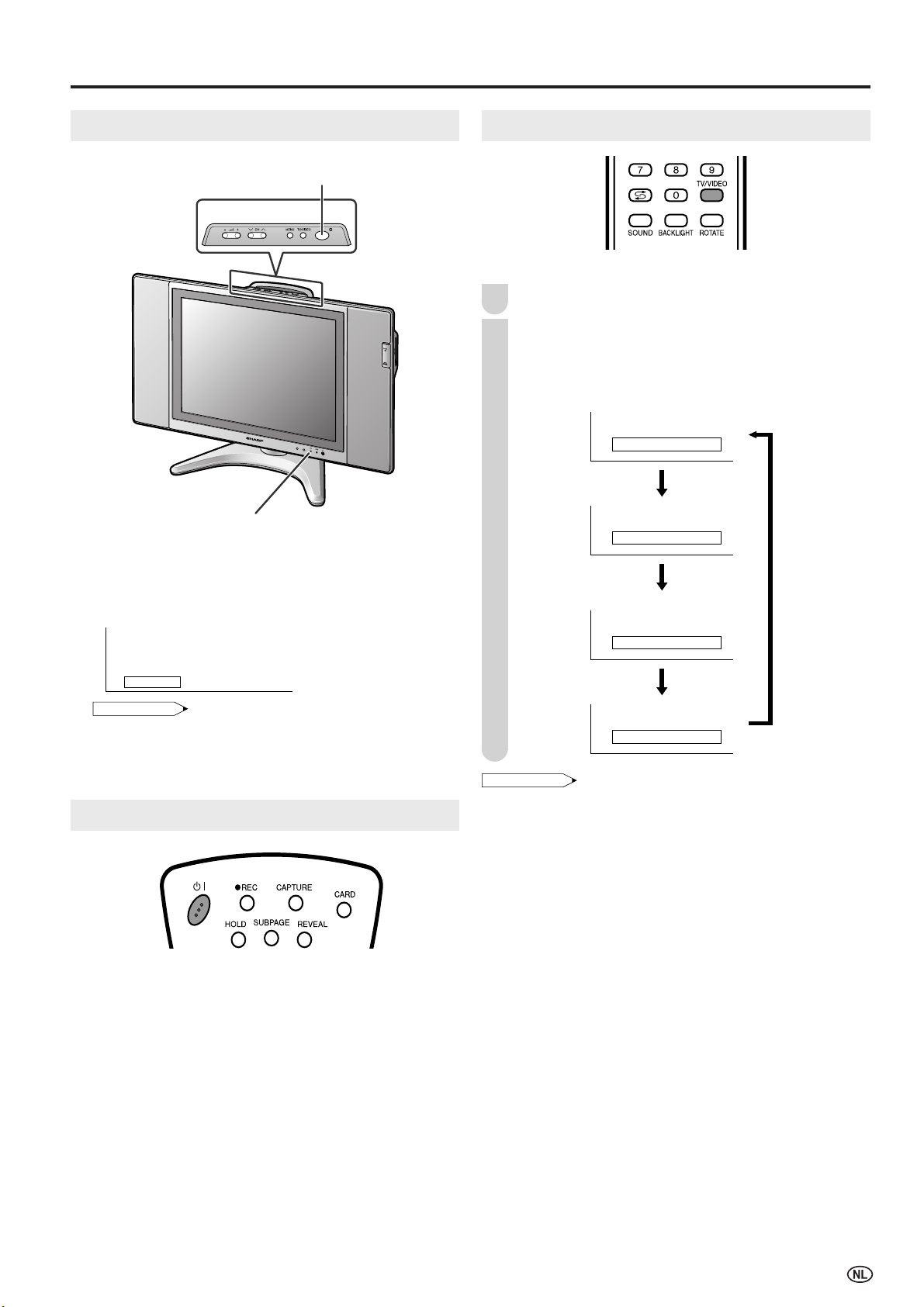
11
●
Druk op X (Hoofdschakelaar) . De spannings- of standbyindicator zal onmiddellijk van geel naar groen veranderen en
het hoofdtoestel is nu ingeschakeld.
OPMERKING
• De in-beeld indicator verdwijnt na enkele seconden.
● Druk op X (Hoofdschakelaar) om de stroom uit te
schakelen.
In- de standby/spanning
Uitschakelen van het LCD TV
Druk op
BB
BB
B. De spannings- of standby-indicator springt op
rood.
Opnieuw inschakelen van het LCD TV
Druk opnieuw op
BB
BB
B. De spannings- of standby-indicator
springt op groen.
In- en uitschakelen van de stroom
Spannings- of standby-indicator
1 S06
In-beeld display
X (Hoofdschakelaar)
Basisbediening
Omschakelen van de TV/VIDEO (AV1/AV2/CARD/TV) functie
Zet de aangesloten videoapparatuur aan.
Druk op TV/VIDEO om de gewenste signaalbron te
kiezen. Met elke druk op TV/VIDEO verschijnt de
aanduiding voor de ingestelde functie, AV1, AV2, CARD
of TV op het scherm.
OPMERKING
• Over de videofuncties
• AV1: Kies deze instelling om naar de videoapparatuur die is
aangesloten op AV-IN1 aansluitingen te kijken.
• AV2: Kies hiervoor wanneer u signalen wilt bekijken van
videoapparatuur die via de VIDEO of S-VIDEO
aansluitingen is aangesloten op AV-IN2.
• CARD: Selecteer dit item wanneer u een geheugenkaart aan
het gebruiken bent. (“Stilbeeld index” wordt aangegeven
als de stilbeeldfunctie en “VIDEO index” worden
aangegeven tijdens de filmbeeldfunctie.)
• Als zowel de VIDEO als de S-VIDEO aansluitingen zijn
aangesloten met kabels, hebben de S-VIDEO
ingangsaansluitingen voorrang.
1
AV2
VIDEO index
AV1
1 S06
AV1 functie
AV2 functie
Kaartfunctie (CARD)
TV functie
2
Page 13
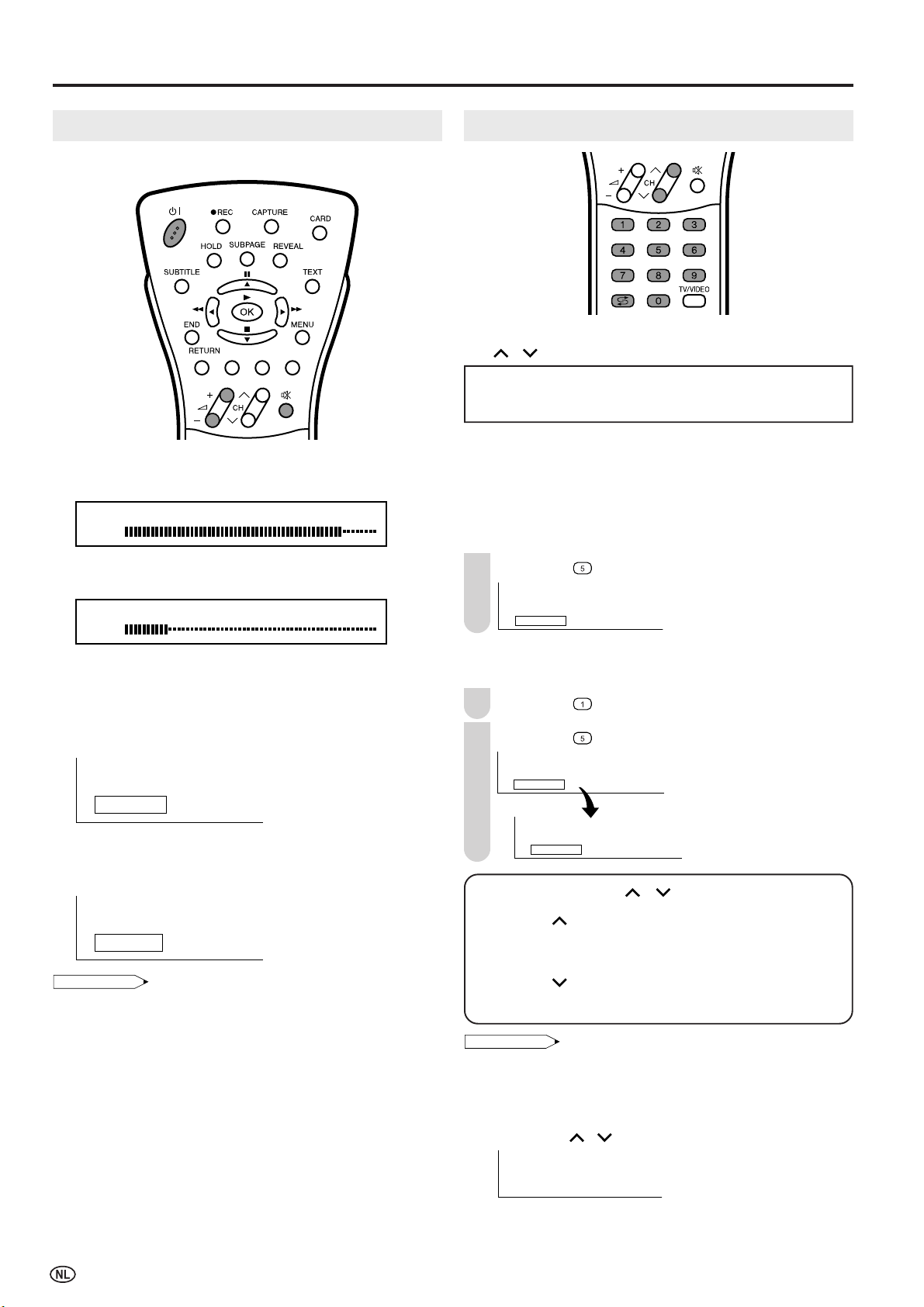
12
Basisbediening (vervolg)
Kiezen van een ander kanaal
U kunt de kanalen kiezen met de Kanaalkeuzetoetsen of
CH ( )/( ).
• Speciaal met het oog op het steeds hogere aantal
beschikbare kanalen stelt deze LCD TV u in staat te kiezen
uit maximaal 200 kanalen (0 t/m 199).
■ Gebruik van Kanaalkeuzetoetsen
Bij het kiezen van een kanaal met de kanaalkeuzetoetsen
moet u het invoeren van het kanaalnummer afsluiten door de
toets voor het laatste cijfer even ingedrukt te houden.
Kiezen van een kanaalnummer dat uit één cijfer bestaat
(bijvoorbeeld kanaal 5):
Druk op de
toets.
5
Kiezen van een kanaalnummer dat uit twee cijfers
bestaat (bijvoorbeeld kanaal 15):
Druk op de
toets.
Druk op de
toets.
15
1
Gebruik van de CH ( )/( ) toetsen
Druk op CH (
) om de de kanalen in de onderstaande
volgorde te doorlopen:
1 → 2 → 3 → . . . → 198 → 199 → 0 → 1 → 2 → 3 → . . .
Druk op CH ( ) om de de kanalen in de onderstaande
volgorde te doorlopen:
3 → 2 → 1 → 0 → 199 → 198 → . . . → 3 → 2 → 1 → . . .
OPMERKING
• Kanaal “0” is klaargemaakt voor het RF uitgangssignaal van de
videorecorder.
• Kanalen die niet ingesteld waren met automatisch zoeken of via
het maken van de instellingen zijn ingesteld om te worden
overgeslagen en kunnen daardoor niet bekeken worden met
behulp van CH (
)/( ).
1
●
■
Gebruik van
AA
AA
A (Snel-terug)
● Druk op
AA
AA
A om vanaf het huidige afgestemde kanaal
terug te gaan naar het vorige afgestemde kanaal.
●
Druk op
AA
AA
A om weer terug te keren naar het huidige kanaal.
Geluidsvolume
■ Instellen van het volume
● Druk op i (+) om het geluidsvolume te verhogen. De
balkindicator schuift naar rechts.
Volume
50
● Druk op i (–) om het geluidsvolume te verlagen. De
balkindicator schuift naar links.
Volume
10
■ Tijdelijk uitschakelen van het geluid
● Druk op
ee
ee
e (Dempingstoets) om het geluid tijdelijk uit te
schakelen. Op het scherm verschijnt de aanduiding
“Geluid uit”.
Geluid uit
● Druk nog een keer op
ee
ee
e (Dempingstoets) om het geluid
weer in te schakelen. Op het scherm verschijnt de
aanduiding “Geluid aan”.
Geluid aan
OPMERKING
• Wanneer u op i (+)/(–) drukt terwijl het geluid tijdelijk is
uitgeschakeld, zal het geluid weer worden ingeschakeld en zal de
volume-aanduiding op het scherm verschijnen.
• Wanneer er op
BB
BB
B gedrukt wordt, wordt de functie voor het
tijdelijk uitschakelen van het geluid geannuleerd.
1
1
2
Page 14
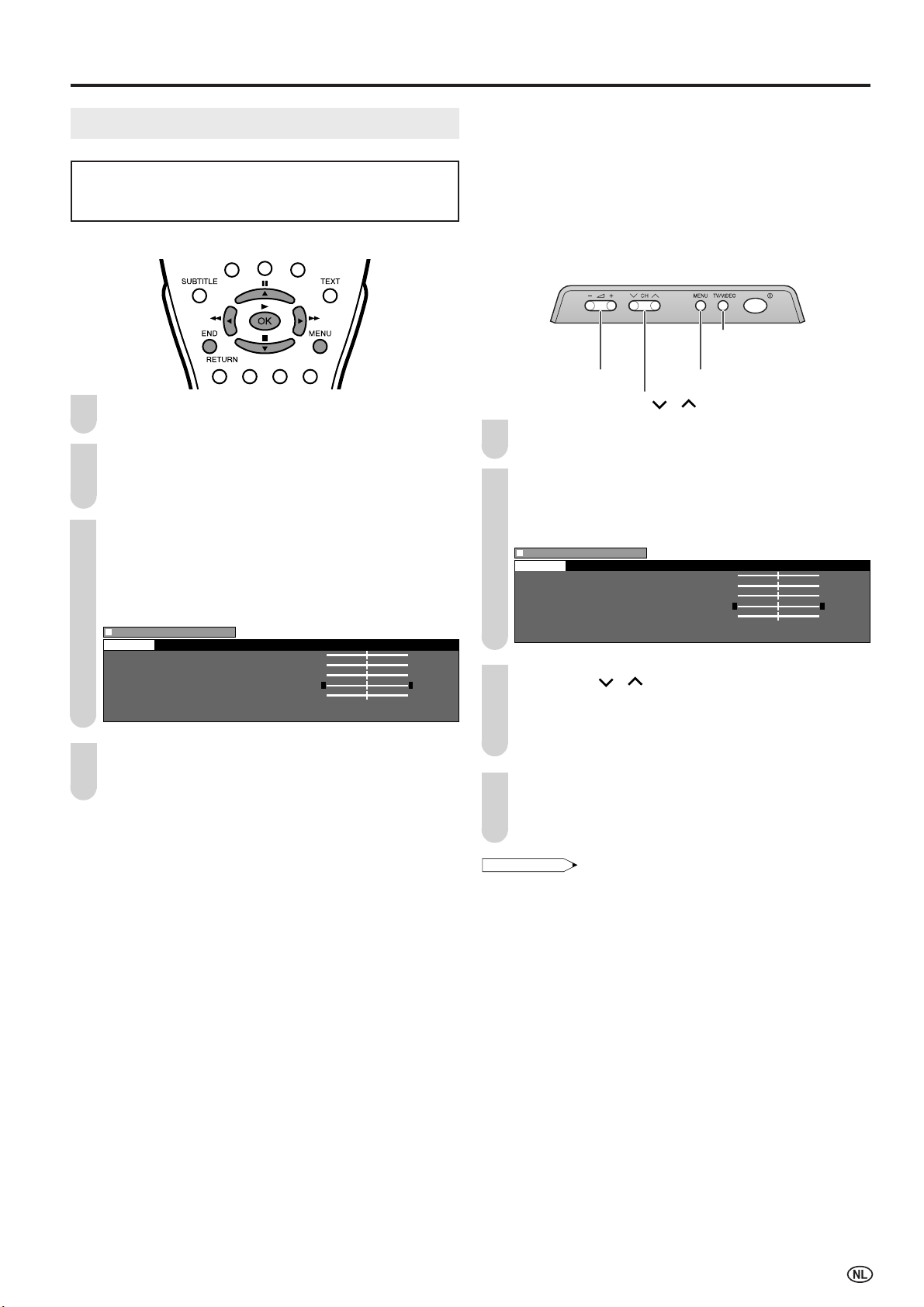
13
Basisbediening (vervolg)
■ Gebruik van het rechtstreeks bedieningsmenu
Druk op MENU bij het toestel zelf om het menu te
tonen.
Druk op i (–)/(+) en selecteer het gewenste menuitem.
• De cursor gaat naar links of naar rechts.
• De cursor geeft het gekozen menu-item aan.
0 0
0
0
0
0
0
0
0
00
0
0
0
0
Menu[Beeld
]
Contrast [ 3 [ 3 ] ] +6 +6
Helderheid [
Helderheid [ ] -3] -3 +3 +3
Kleur [
Kleur [ ] -3] -3 +3 +3
T int [ int [ ] -3] -3 +3 +3
Scherpte [
Scherpte [ ] -1 +1
Geavanceerd
Reset
BeeldT oon Inst. Eigenschappen Kaart
Druk op CH ( )/( ) en selecteer het gewenste menuitem en druk op i (–)/(+) om het geselecteerde item
in te stellen.
• Voor “Geavanceerd” en “Reset” druk op TV/VIDEO om het
instelscherm te tonen.
Druk op MENU om terug te keren naar het vorige
scherm.
• Bij indrukken van MENU gaat u telkens naar een eerder
scherm terug.
OPMERKING
• De getoonde onderdelen hangen af van de eerder gemaakte
instellingen.
• Het geselecteerde item wordt geel aangegeven.
• De meest recent gewijzigde instellingen worden in het geheugen
opgeslagen.
■ Gebruik van de menu’s
Druk op MENU op de afstandsbediening om het menu
te openen.
Druk op \/| en selecteer het gewenste menu-item.
• De cursor gaat naar links of naar rechts.
• De cursor geeft het gekozen menu item aan.
Druk op '/" en selecteer het gewenste menu-item, en
druk op \/| om het geselecteerde item in te stellen.
• Voor “Geavanceerd” en “Reset” druk op OK om het
instelscherm te tonen.
• Voor een tabel van de instelschermen, zie de volgende
bladzijde.
0 0
0
0
0
0
0
0
0
00
0
0
0
0
Menu[Beeld
]
Contrast [ 3 [ 3 ] ] +6 +6
Helderheid [
Helderheid [ ] -3] -3 +3 +3
Kleur [
Kleur [ ] -3] -3 +3 +3
T int [ int [ ] -3] -3 +3 +3
Scherpte [
Scherpte [ ] -1 +1
Geavanceerd
Reset
BeeldT oon Inst. Eigenschappen Kaart
Druk op MENU om terug te keren naar het vorige
scherm of op END om terug te keren naar het normale
beeld.
•Via de menu’s kunt u de diverse instellingen van uw LCD
TV wijzigen. Selecteer het gewenste menu-item door de
hieronder beschreven stappen te volgen.
Kiezen van menu-onderdelen
Bedieningspaneel van het hoofdtoestel
CH (
)/( )
ii
ii
i (–)/(+)
(Volume)
MENU
TV/VIDEO
1
1
4
3
2
4
3
2
Page 15
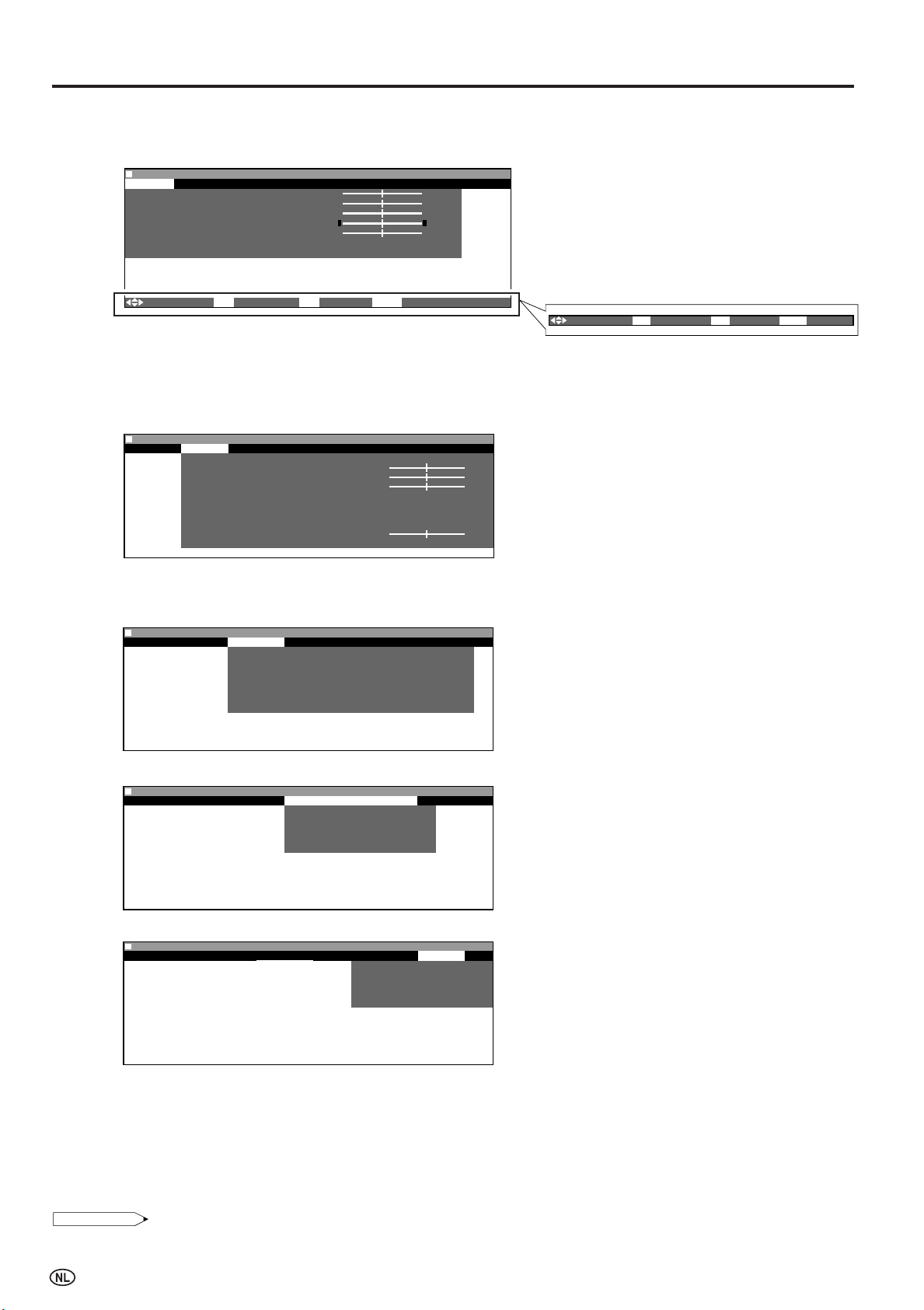
14
Basisbediening (vervolg)
■ Menu instelschermen
Voor details omtrent de diverse instelschermen dient u de aangegeven bladzijde te raadplegen.
OPMERKING
• De schermafbeeldingen die in deze gebruiksaanwijzing worden getoond, zijn bedoeld als voorbeeld bij de uitleg en kunnen een weinig
afwijken van de feitelijke aanduidingen.
Beeld
Blz.
Contrast .......................................................... 15
Helderheid ...................................................... 15
Kleur ................................................................ 15
Tint .................................................................. 15
Scherpte ......................................................... 15
Geavanceerd ............................................ 15, 16
Reset ............................................................... 15
Blz.
Geluid via ........................................................ 17
Hoog ............................................................... 17
Laag ................................................................ 17
Vol. hoofdtel .................................................... 17
Toon luidspreker ............................................. 17
Toon hoofdtel .................................................. 17
AV-uitgangssign. ............................................ 17
Stereo-verbreding ........................................... 17
Balans ............................................................. 17
Reset ............................................................... 17
De bovenstaande staaf is de bedieningsgids
voor de afstandsbediening. De staaf
verandert in overeenstemming met de
verschillende menuschermen.
Blz.
Programma's.............................................. 18-20
Eerste ingebruikname .................................... 7
Draaien ........................................................... 25
AV-aansluit. .................................................... 26
Klokinstelling ................................................... 21
Taal ................................................................. 27
Demonstratie .................................................. 14
Blz.
Achtergrondvl.................................................. 21
Timerfuncties .................................................. 22
Automatisch uit ............................................... 21
OSD scherm ................................................... 22
Kinderslot ................................................... 23-25
Blz.
Selec. modus .................................................. 34
Video-inst. ............................................ 36, 41-45
Timeropname ............................................ 38, 39
Stilbeeld-inst. .................................48-52, 54, 55
Formaat........................................................... 56
Toon
Inst.
Eigenschappen
Kaart
*Aangaande “Demonstratie” in “Inst.”
• “Demonstratie” is een functie voor demonstratie in een
winkel.
• Om de demonstratie uit te schakelen kunt u het
volgende doen:
1. Druk op \/| om “Inst.” in het menuscherm te
selecteren.
2. Druk op '/" om “Demonstratie” te selecteren en
druk op OK.
3. Druk op '/" om “Demonstratie” te selecteren.
4. Druk op \/| om “Uit” te selecteren en druk op OK.
5. Druk op END om dit scherm te verlaten.
0
::
Selecteren
OK:
Invoeren
MENU
: Terug END:
Verlaten
Menu[Beeld]Menu[Beeld]
Beeld T oon Inst. Eigenschappen Kaart
Contrast [ 3 [ 3 ] ] +6 +6
Helderheid [
Helderheid [ ] -3] -3 +3 +3
Kleur [
Kleur [ ] -3] -3 +3 +3
T int [ int [ ] -3] -3 +3 +3
Scherpte [
Scherpte [ ] -1 +1
Geavanceerd
Reset
0 0
0
0
0
0
0
0
0
00
0
0
0
0
:Selecteren OK:Invoeren
MENU
: Terug END:Verlaten
::
Selecteren
OK:
Invoeren
MENMENU
: Terug END:
Verlaten
Menu[Toon]
Beeld T oon Inst. Eigenschappen Kaart
Geluid via [TV]
Hoog [ ]-1 +1
Laag [ ]-1 +1
Vol. hoofdtel [ 3 ] +6
T oon luidspreker
T oon hoofdtel.
A V -uitgangssign.
Stereo-verbreding
Balans [ ]-1 +1
Balans [ ]-1 +1
Reset
0
0
0 0
0
0
0 0
0 0
0 0
Menu[Inst.]
Beeld Toon Inst. Eigenschappen Kaart
Programma's
Eerste ingebruikname
Draaien
AV-aansluit.
Klokinstelling
Taal
Demonstratie
Menu[Eigenschappen]
Beeld T oon Inst. Eigenschappen Kaart
Achtergrondvl.
T imerfuncties
Automatisch uit
OSD scherm
Kinderslot
Menu[Kaart]
Beeld T oon Inst. Eigenschappen Kaart
Selec. modus
Video-inst.
T imeropname
Stilbeeld-inst.
Formaat
Page 16
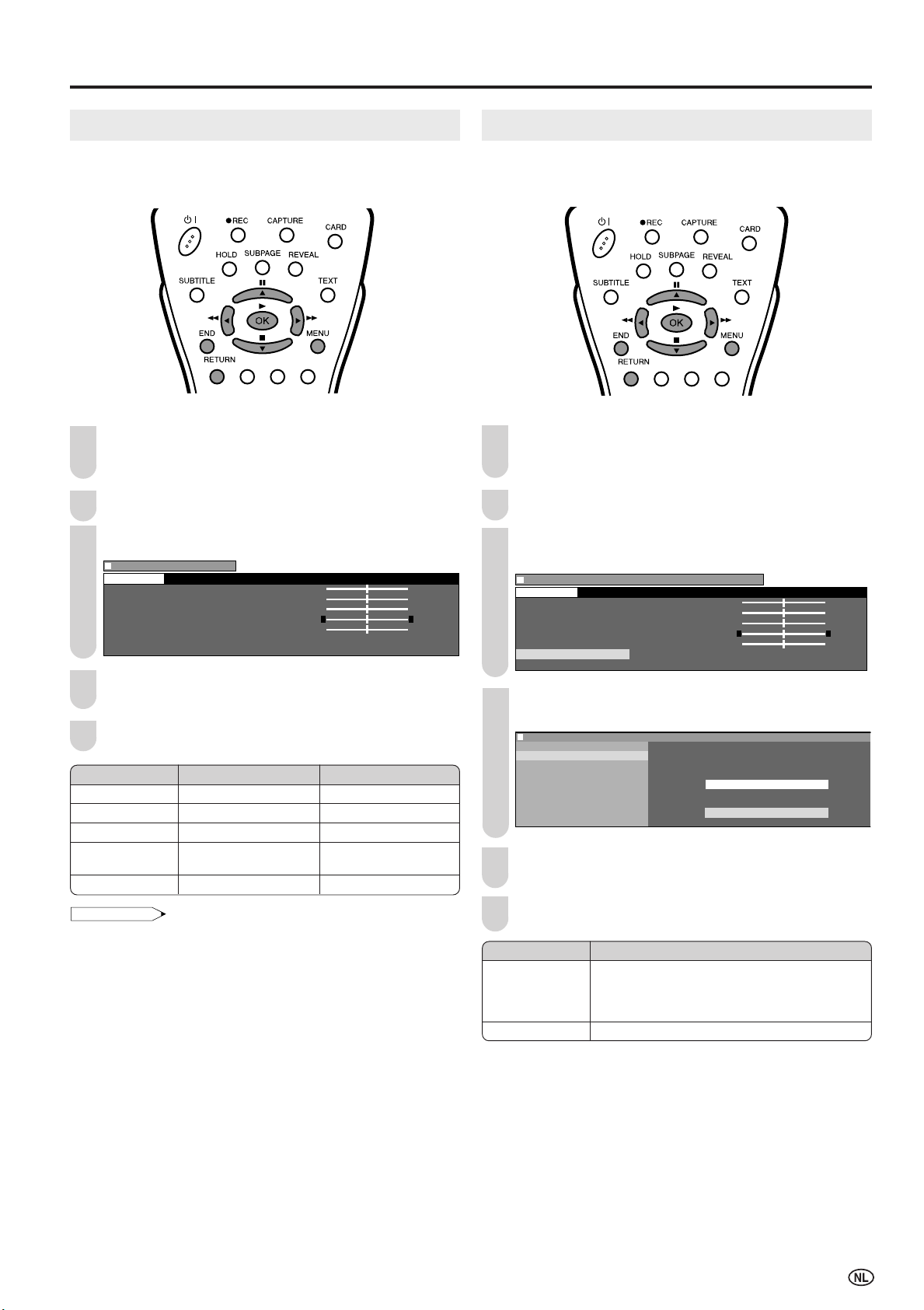
15
Beeldinstellingen
Gebruik de volgende instelfuncties om het beeld naar wens
in te stellen.
Druk op MENU om het menuscherm te verkijgen.
• Het beeldmenuscherm kan direct worden getoond door op
Rood te drukken.
Druk op \/| en selecteer “Beeld”.
Druk op '/" om het gewenste onderdeel te selecteren.
0 0
0
0
0
0
0
0
0
00
0
0
0
0
Menu[Beeld
]
Contrast [ 3 [ 3 ] ] +6 +6
Helderheid [
Helderheid [ ] -3] -3 +3 +3
Kleur [
Kleur [ ] -3] -3 +3 +3
Tint [
Tint [ ] -3] -3 +3 +3
Scherpte [
Scherpte [ ] -1 +1
Geavanceerd
Reset
Beeld
Druk op \/| om het onderdeel op de gewenste waarde
in te stellen.
Druk op END om deze functie te verlaten.
OPMERKING
• Selecteer “Geavanceerd” en druk op OK om de “IP instelling”,
“Ruisonderdr. (digitale ruisonderdrukking)”, “Filmmodus” of “Cool
climate” te maken. Zie blz. 15 en 16.
• Wanneer u alle instellingen (behalve het “Geavanceerd”) instelt op
de in de fabriek vooringestelde waarden,
1 Druk op '/" om “Reset” te selecteren en druk op OK.
2 Druk op \/| om “ja” te selecteren en druk op OK.
1
3
IP instelling
Door bijregeling van het beeld en het ingangssignaal
wordt een fraaier beeld verkregen.
Druk op MENU om het menuscherm te verkijgen.
• Het beeldmenuscherm kan direct worden getoond door op
Rood te drukken.
Druk op \/| en selecteer “Beeld”.
Druk op '/" om “Geavanceerd” te selecteren en druk
op OK.
0 0
0
0
0
0
0
0
0
00
0
0
0
0
Menu[Beeld Geavanceerd
]
Contrast [ 3Contrast [ 3 ] ] +6 +6
Helderheid [ Helderheid [ ] -3] -3 +3 +3
Kleur [
Kleur [ ] -3] -3 +3 +3
T int [ int [ ] -3] -3 +3 +3
Scherpte [
Scherpte [ ] -1 +1
Geavanceerd
Reset
Beeld
Druk op '/" om “IP instelling” te selecteren en druk
op OK.
MenuMenu[Beeld Geavanceerd
]
IP instelling
Ruisonderdr. Selecteer optie
Filmmodus
Cool climate Gelaagd
Progressief
Druk op '/" om “Gelaagd” of “Progressief” te
selecteren en druk op OK.
Druk op END om deze functie te verlaten.
3
Basisinstellingen
5
2
4
2
4
5
6
Geselecteerd onderdeel
Gelaagd
Progressief
Beschrijving
Gebruik deze instelling als u geen duidelijk
beeld kunt krijgen met Progressief. (Vooral
geschikt voor media met speciale effecten zoals
spelletjes-software.)
Gewoonlijk dient u deze instelling te selecteren.
1
Geselecteerd onderdeel
Contrast
Helderheid
Kleur
Tint
Scherpte
dd
dd
d toets
Meer contrast
Meer helderheid
Intensere kleuren
Huidtinten worden
groenachtig
Meer scherpte
cc
cc
c toets
Minder contrast
Minder helderheid
Minder intense kleuren
Huidtinten worden
paarsachtig
Minder scherpte
Page 17
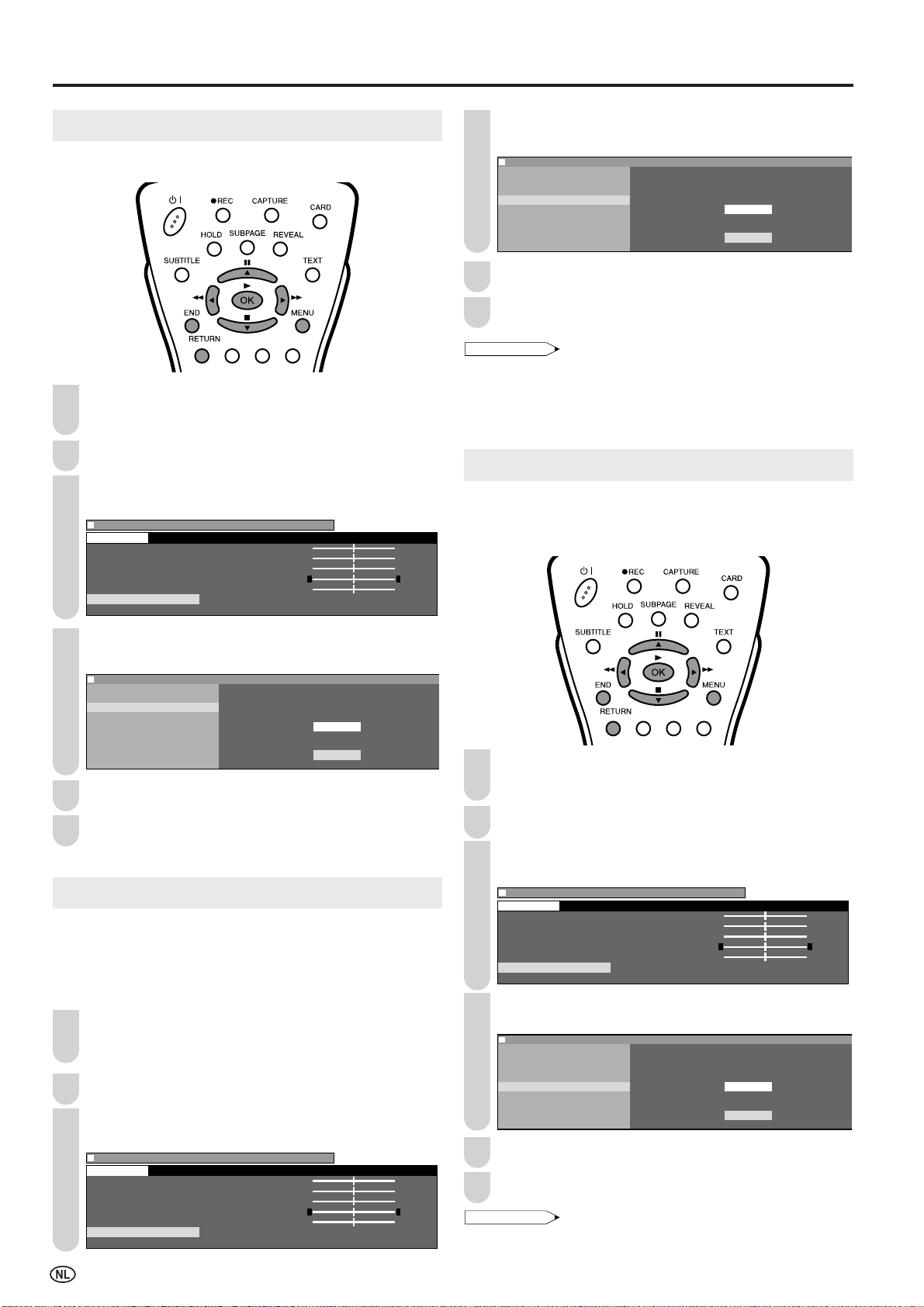
16
Basisinstellingen (vervolg)
1
1
Druk op '/" om “Filmmodus” te selecteren en druk op
OK.
MenuMenu[Beeld Geavanceerd
]
IP instelling
Ruisonderdr. Selecteer optie
Filmmodus
Cool climate Aan
Uit
Druk op '/" om “Aan” te selecteren en druk op OK.
Druk op END om deze functie te verlaten.
OPMERKING
• Zet de “Filmmodus” handmatig op “Aan” voor het detecteren van
een signaalbron die gebaseerd is op een professionele filmopname
(oorspronkelijk gecodeerd met 24 frames/ seconde) wanneer de
ingangsbron een verticale frequentie heeft van 50 Hz (bijv. PAL,
SECAM, enz.).
Cool climate
Voor het verbeteren van de LCD-respons bij weergave van
snel bewegende onderwerpen. Het effect is beter bij lage
temperaturen (lager dan 15˚C/59˚F).
Druk op MENU om het menuscherm te verkijgen.
• Het beeldmenuscherm kan direct worden getoond door op
Rood te drukken.
Druk op \/| en selecteer “Beeld”.
Druk op '/" om “Geavanceerd” te selecteren en druk
op OK.
0 0
0
0
0
0
0
0
0
00
0
0
0
0
Menu[Beeld Geavanceerd
]
Contrast [ 3Contrast [ 3 ] ] +6 +6
Helderheid [ Helderheid [ ] -3] -3 +3 +3
Kleur [
Kleur [ ] -3] -3 +3 +3
T int [ int [ ] -3] -3 +3 +3
Scherpte [
Scherpte [ ] -1 +1
Geavanceerd
Reset
Beeld
Druk op '/" om “Cool climate” te selecteren en druk
op OK.
MenuMenu[Beeld Geavanceerd
]
IP instelling
Ruisonderdr. Selecteer optie
Filmmodus
Cool climate Aan
Uit
Druk op '/" om “Aan” te selecteren en druk op OK.
Druk op END om deze functie te verlaten.
OPMERKING
• Cool climate kan beeldstoring veroorzaken. Als dit gebeurt,
schakelt u de functie “Uit”.
Ruisonderdr. (digitale ruisonderdrukking)
Gebruik deze functie om een helder videobeeld te verkrijgen.
Druk op MENU om het menuscherm te verkijgen.
• Het beeldmenuscherm kan direct worden getoond door op
Rood te drukken.
Druk op \/| en selecteer “Beeld”.
Druk op '/" om “Geavanceerd” te selecteren en druk
op OK.
0 0
0
0
0
0
0
0
0
00
0
0
0
0
Menu[Beeld Geavanceerd
]
Contrast [ 3Contrast [ 3 ] ] +6 +6
Helderheid [
Helderheid [ ] -3] -3 +3 +3
Kleur [ Kleur [ ] -3] -3 +3 +3
T int [ int [ ] -3] -3 +3 +3
Scherpte [
Scherpte [ ] -1 +1
Geavanceerd
Reset
Beeld
Druk op '/" om “Ruisonderdr.” te selecteren en druk
op OK.
MenuMenu[Beeld Geavanceerd
]
IP instelling
Ruisonderdr. Selecteer optie
Filmmodus
Cool climate Aan
Uit
Druk op '/" om “Aan” te selecteren en druk op OK.
Druk op END om deze functie te verlaten.
Filmmodus
Deze functie kan automatisch een bron die gebaseerd is op
filmmateriaal (d.w.z. oorspronkelijk opgenomen met 24
frames/seconde) detecteren, waarna deze geanalyseerd
wordt en elk beeld zodanig wordt weergegeven dat een
uiterst hoogwaardige beeldkwaliteit wordt verkregen.
Druk op MENU om het menuscherm te verkijgen.
• Het beeldmenuscherm kan direct worden getoond door op
Rood te drukken.
Druk op \/| en selecteer “Beeld”.
Druk op '/" om “Geavanceerd” te selecteren en druk
op OK.
0 0
0
0
0
0
0
0
0
00
0
0
0
0
Menu[Beeld Geavanceerd
]
Contrast [ 3Contrast [ 3 ] ] +6 +6
Helderheid [
Helderheid [ ] -3] -3 +3 +3
Kleur [ Kleur [ ] -3] -3 +3 +3
T int [ int [ ] -3] -3 +3 +3
Scherpte [
Scherpte [ ] -1 +1
Geavanceerd
Reset
Beeld
2
3
4
5
6
1
2
4
5
6
3
4
5
6
2
3
Page 18
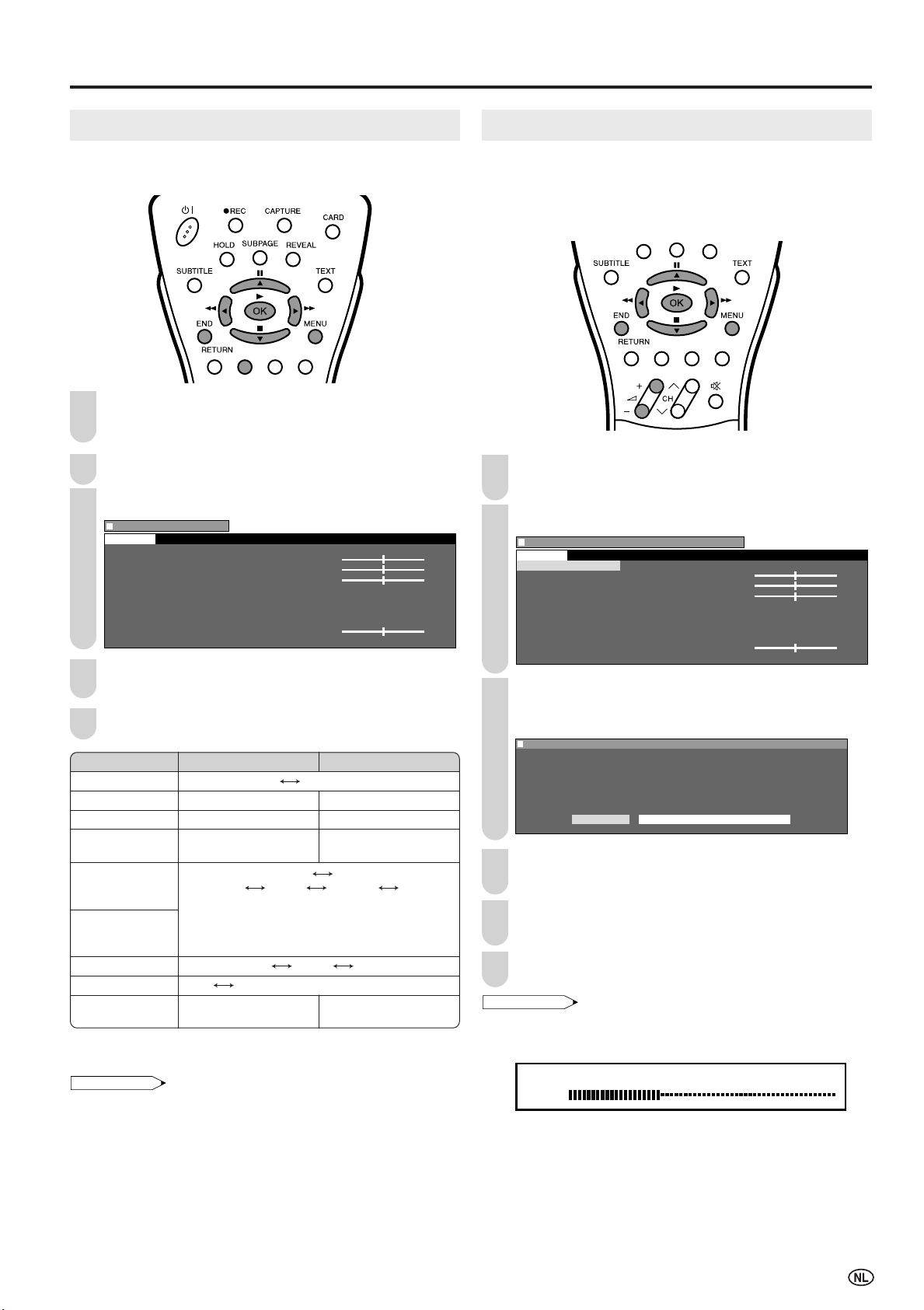
17
Geluidsinstellingen
Gebruik de onderstaande instelfuncties om het geluid naar
wens bij te regelen.
Druk op MENU om het menuscherm te verkijgen.
• Het beeldmenuscherm kan direct worden getoond door op
Groen te drukken.
Druk op \/| en selecteer “Toon”.
Druk op '/" om het gewenste onderdeel te selecteren.
Menu[Toon
]
Geluid via [TV]
Hoog [ ] -1 +1
Laag [ ] -1 +1
V ol. hoofdtel [ 3 ] +6
T oon luidspreker
T oon hoofdtel.
A V -uitgangssign.
Stereo-verbreding
Balans [ ] -1 +1
Reset
T oon
0
0
0
0
0 0
0 0
0 0
0 0
Druk op \/| om het onderdeel op de gewenste waarde
in te stellen.
Druk op END om deze functie te verlaten.
* “Geen bediening” wordt getoond wanneer het “Geluid via” item
ingesteld is op “Hifi-installatie”.
OPMERKING
• Bij het “AV-uitgangsign.” item dient u voor een mono videorecorder
“Toon1” of “Toon2” te kiezen. Voor een stereo videorecorder dient
u “Toon1+2” te kiezen, zodat u de gewenste weergave kunt kiezen
wanneer u de video afspeelt.
• “AV-uitgangssign.” wordt enkel geselecteerd bij ontvangst van een
tweetalig programma.
• Wanneer u alle instellingen instelt (behalve het “Toon hoofdtel.”,
“Toon luidspreker”, “AV-uitgangssign.” of “Stereo-verbreding”) op
de in de fabriek vooringestelde waarden,
1 Druk op '/" om “Reset” te selecteren en druk op OK.
2 Druk op \/| om “ja” te selecteren en druk op OK.
3
Hifi geluidsinstellingen
Met dit programma kunt u genieten van een hogere
geluidskwaliteit wanneer de AUDIO OUT aansluitingen
aangesloten worden op een externe versterker met behulp
van een audiosnoer.
Handige functies
1
2
4
5
Geselecteerd onderdeel
Geluid via
Hoog*
Laag*
Vol. hoofdtel*
Toon hoofdtel.
Toon luidspreker
*
AV-uitgangssign.
Stereo-verbreding
*
Balans*
\\
\\
\ toets
Minder hoge tonen
Minder lage tonen
Volume hoofdtelefoon
verminderen
Volume linker
luidspreker verhogen
||
||
| toets
Meer hoge tonen
Meer lage tonen
Volume hoofdtelefoon
verhogen
Volume rechter
luidspreker verhogen
TV Hifi-installatie
Stereo
Mono
Toon1 Toon2 Toon1+2 Mono
Mono
(* De keuze verschilt afhankelijk van of er een
NICAM of een A2 stereosignaal ontvangen
wordt.) Zie blz. 28.
Toon1
Toon2 Toon1+2
Aan Uit (Verhoog de spreiding van het geluid.)
Voer de stappen 1 en 2 onder Geluidsinstellingen en
open het “Toon” scherm.
Druk op '/" en selecteer “Geluid via” en druk op OK.
Menu[Toon Geluid via
]
Geluid via [TV]
Hoog [ ] -1 +1
Laag [ ] -1 +1
V ol. hoofdtel [ 3 ] +6
T oon luidspreker
T oon hoofdtel.
A V -uitgangssign.
Stereo-verbreding
Balans [ ] -1 +1
Reset
T oon
0
0
0
0
0 0
0 0
0 0
0 0
Druk op \/| en selecteer “Hifi-installatie” en druk op
OK.
• Het geluid van de ingebouwde luidsprekers gaat uit.
Menu[TMenu[Toon Geluid via
]
Selecteer optie
T V Hifi-installatie
Druk op '/" om het gewenste item te selecteren en
druk op OK.
Druk op '/"/\/| om de geluidsfunctie te selecteren
en druk op OK.
Druk op END om deze functie te verlaten.
OPMERKING
• Door indrukken van i (–)/(+) wordt de hieronder getoonde
volume-indicator verkregen. U kunt het volume regelen door op de
+ of – toets van dezelfde toets.
HiFi volume
20
* Om deze stand weer te verlaten, schakel “Geluid via” om van “Hifi-
installatie” naar “TV”.
1
3
4
2
6
5
Page 19
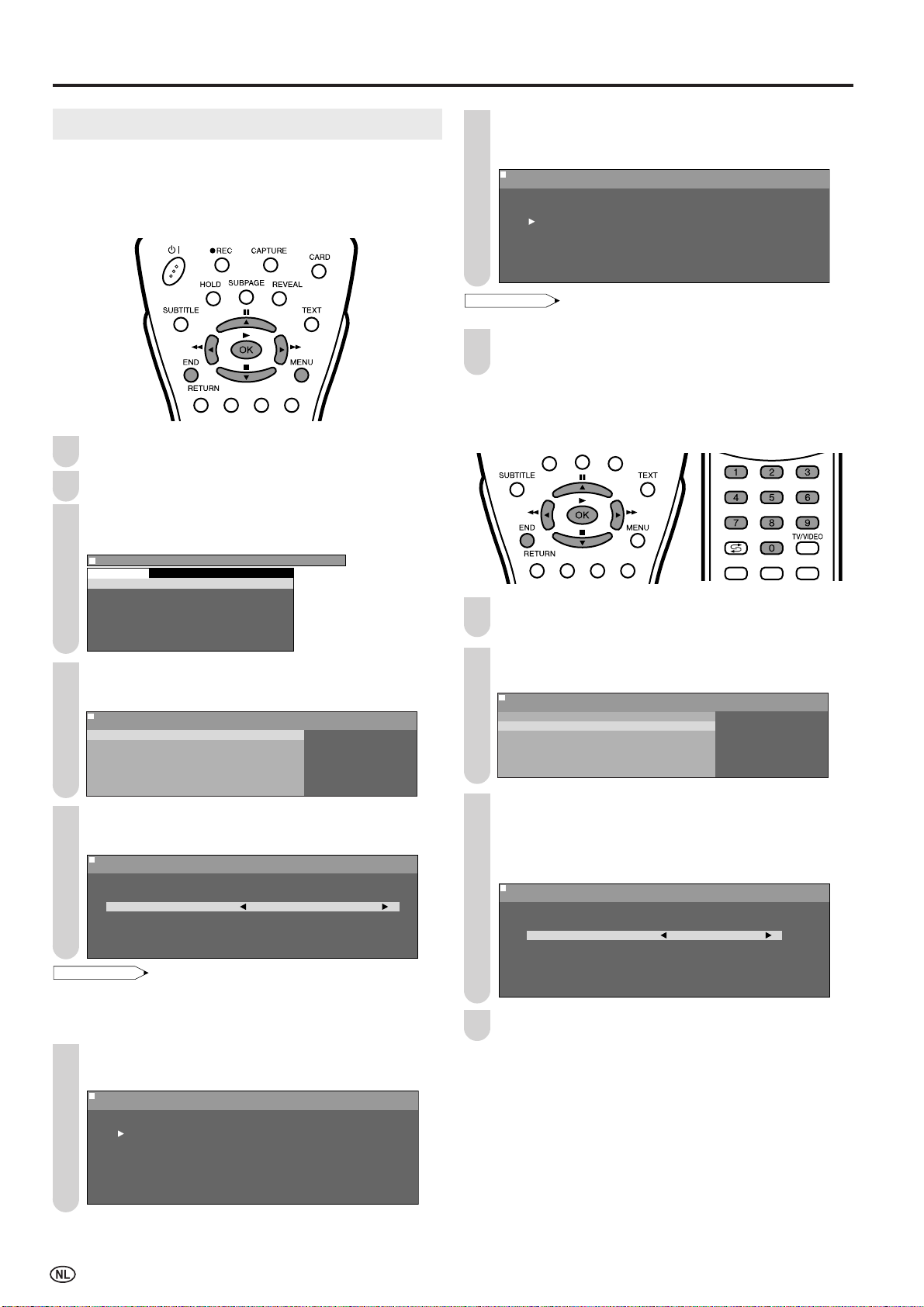
18
Handige functies (vervolg)
Druk op '/"/\/| om de kanaalpositie te selecteren
van de kanalen die opgeslagen dienen te worden en
druk op OK om automatisch kanaalzoeken te beginnen.
Menu[Inst.Programma'sMenu[Inst.Programma's
]
Automatisch zoeken
759.25MHz PAL-B/G
8 E 9 16 E54
1 S 6 9 E1 17 E56
2 S 8 1 E11 18 E57
3 S1 11 E36 19
4 S11 12 E37 2
5 E 3 13 E38 21
6 E 5 14 E5 22
7 E 6 15 E53 23
0
0
0
0
0
0
0
0
0
0
0
0
OPMERKING
• Zie blz. 7 voor details aangaande het zoekproces.
“Zoekf. beëindigd.” wordt getoond en druk op END om
dit scherm te verlaten.
[2] Handmatig instellen
U kunt zelf de individuele instellingen voor de diverse
kanalen wijzigen.
Herhaal de stappen 1 om 3 onder [1] Automatisch
zoeken en open het “Programma’s” scherm.
Druk op '/", selecteer “Handmatig instellen” en druk
op OK.
Menu[Inst.Programma'sMenu[Inst.Programma's
]
Handmatig instellen
Automatisch zoeken
Handmatig instellen
Sorteren
Progr. geheugen wissen
Naam invoeren/aanpassen
Druk op '/", selecteer het item dat u wilt afstemmen
en druk op \/| om de instelling te wijzigen. (Zie de
tabel op de volgende pagina voor details.)
•U kunt ook Kanaalkeuzetoetsen gebruiken om het
“Frequent.” item in te stellen.
Menu[Inst.Programma's
Menu[Inst.Programma's
]
Handmatig instellen
Instelling wijzigen
Kanaal 199
Frequent. 859MHz
Naam E 3
Kleur systeem PAL
Audio systeem B/G
Overslaan Uit
0
Druk op END om deze functie te verlaten.
Programma’s
[1] Automatisch zoeken
Voer de onderstaande procedure uit om nieuwe kanalen
op te zoeken en op te slaan wanneer u de procedure bij
het eerste gebruik van het toestel reeds heeft afgesloten.
Druk op MENU om het menuscherm te verkijgen.
Druk op \/| en selecteer “Inst.”.
Druk op '/" om “Programma’s” te selecteren en druk
op OK.
Menu[Inst. Programma's
]
Programma's
Eerste ingebruikname
Draaien
A V -aansluit.
Klokinstelling
T aal
Demonstratie
Inst.
Druk op '/" om “Automatisch zoeken” te selecteren
en druk op OK.
Menu[Inst.Programma'sMenu[Inst.Programma's
]
Automatisch zoeken
Automatisch zoeken
Handmatig instellen
Sorteren
Progr. geheugen wissen
Naam invoeren/aanpassen
Druk op '/", selecteer het gewenste item en druk op
\/| om het geselecteerde item in te stellen.
0 0
Menu[Inst.Programma's
Menu[Inst.Programma's
]
Automatisch zoeken
Instelling wijzigen
Land Nederland
Kleur systeem PAL
Audio systeem B/G
T ijdzone +1:
Opslaan vanaf
OPMERKING
•U kunt “Kleur systeem”, “Audio systeem” en “Tijdzone” enkel
veranderen wanneer “Ander land” geselecteerd is onder “Land”.
• Stel het tijdverschil met de standaard wereldtijd in voor uw land bij
“Tijdzone”.
Druk op '/", selecteer “Opslaan vanaf” en druk op
OK om het “Opslaan vanaf” scherm te verkrijgen.
Menu[Inst.Programma'sMenu[Inst.Programma's
]
Automatisch zoeken
8 E 9 16 E54
1 S 6 9 E1 17 E56
2 S 8 1 E11 18 E57
3 S1 11 E36 19
4 S11 12 E37 2
5 E 3 13 E38 21
6 E 5 14 E5 22
7 E 6 15 E53 23
0
0
0
0
0
0
0
0
0
0
0
0
4
7
1
2
1
2
3
8
5
6
3
4
Page 20
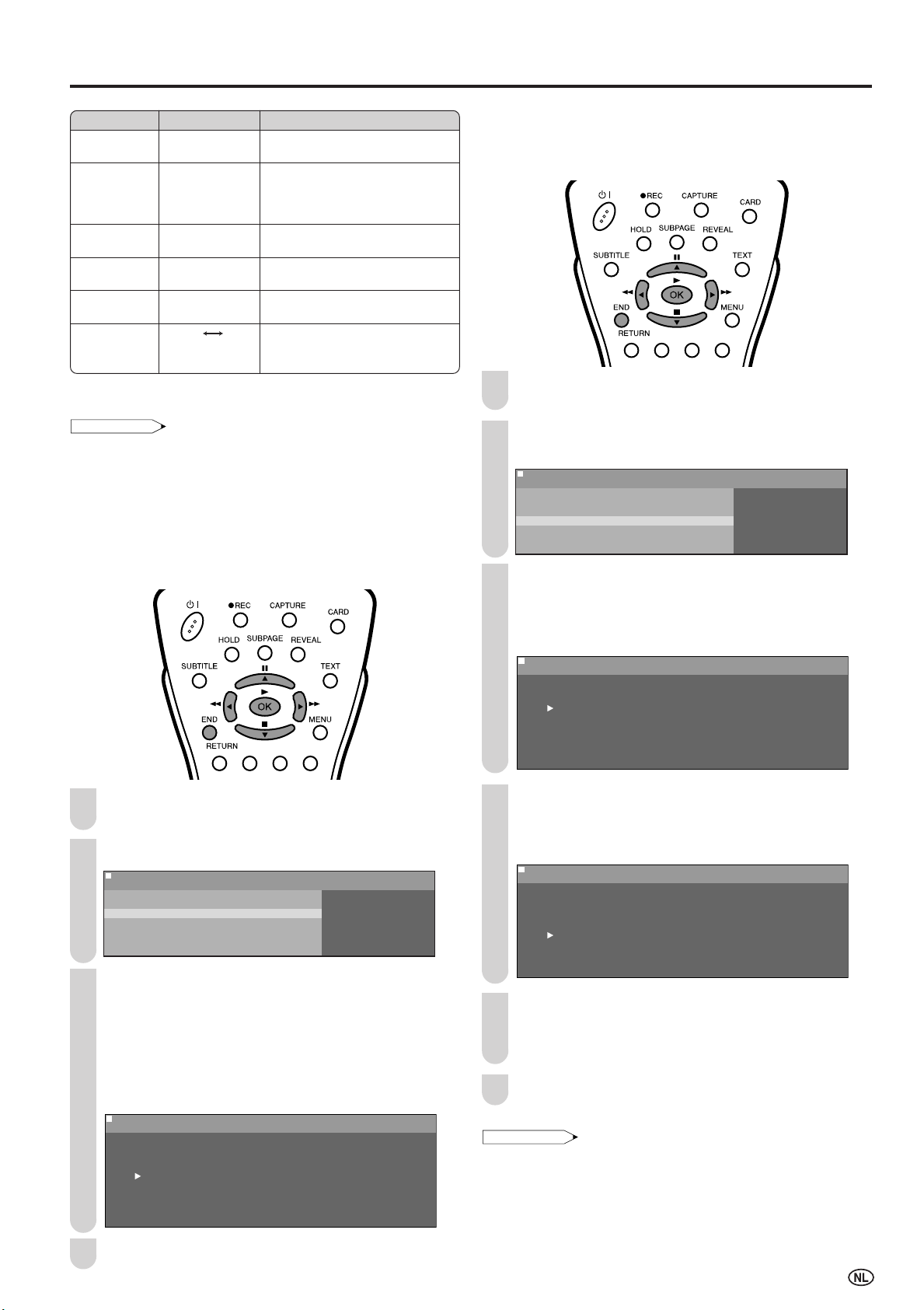
19
Handige functies (vervolg)
* Dit item “Auto” in “Audio systeem” verschijnt enkel waneer “Kleur
systeem” ingesteld is op “Auto”.
OPMERKING
• Afhankelijk van het kleur systeem van de kanalen kan het
overschakelen tussen de kanalen langzaam gaan. Wilt u het
overschakelen van kanalen versnellen, stel dan “Auto” in “Kleur
systeem” in op het huidige ontvangstsysteem (PAL of SECAM).
[3] Sorteren
U kunt de kanaalnummers voor de diverse kanalen
veranderen als u dat wilt.
Voer de stappen 1 om 3 onder [1] Automatisch
zoeken uit en open het “Programma’s” scherm.
Druk op '/", selecteer “Sorteren” en druk op OK.
Menu[Inst.Programma'sMenu[Inst.Programma's
]
Sorteren
Automatisch zoeken
Handmatig instellen
Sorteren
Progr. geheugen wissen
Naam invoeren/aanpassen
Druk op '/"/\/|, selecteer het gewenste kanaal en
druk op OK om te sorteren.
• Als u op OK drukt, schakelt u de verplaatsfunctie in. Druk op
'/"/\/| om het op dit moment geselecteerde kanaal te
verplaatsen naar een ander kanaalnummer. Wanneer het
kanaal naar de gewenste positie is verplaatst zullen alle
achtereenvolgende kanaalposities ook naar boven/beneden
mee verplaatst worden. Druk nog eens op OK om de
verplaatsfunctie af te sluiten.
Menu[Inst.Programma'sMenu[Inst.Programma's
]
Sorteren
8 E 9 16 E54
1 S 6 9 E1 17 E56
2 S 8 1 E11 18 E57
3 S1 11 E36 19
4 S11 12 E37 2
5 E 3 13 E38 21
6 E 5 14 E5 22
7 E 6 15 E53 23
0
0
0
0
0
0
0
0
0
0
0
0
Druk op END om deze functie te verlaten.
[4] Progr. geheugen wissen
U kunt individuele kanalen of een reeks kanalen tegelijk
wissen.
Voer de stappen 1 om 3 onder [1] Automatisch
zoeken uit en open het “Programma’s” scherm.
Druk op '/", selecteer “Progr. geheugen wissen” en
druk op OK.
Menu[Inst.Programma'sMenu[Inst.Programma's
]
Progr. geheugen wissen
Automatisch zoeken
Handmatig instellen
Sorteren
Progr. geheugen wissen
Naam invoeren/aanpassen
Druk op '/"/\/|, selecteer het kanaal dat u wilt
wissen en druk op OK. Het geselecteerde kanaal wordt
nu geel aangegeven.
• Als u een reeks kanalen wilt wissen, selecteert u op deze
manier het eerste kanaal van de te wissen reeks.
Menu[Inst.Programma'sMenu[Inst.Programma's
]
Progr. geheugen wissen
8 E 9 16 E54
1 S 6 9 E1 17 E56
2 S 8 1 E11 18 E57
3 S1 11 E36 19
4 S11 12 E37 2
5 E 3 13 E38 21
6 E 5 14 E5 22
7 E 6 15 E53 23
0
0
0
0
0
0
0
0
0
0
0
0
Als u een reeks kanalen wilt wissen, druk op '/"/\/|
om het laatste kanaal van de te wissen reeks te
selecteren. De geselecteerde kanalen worden geel
aangegeven.
Menu[Inst.Programma'sMenu[Inst.Programma's
]
Progr. geheugen wissen
8 E 9 16 E54
1 S 6 9 E1 17 E56
2 S 8 1 E11 18 E57
3 S1 11 E36 19
4 S11 12 E37 2
5 E 3 13 E38 21
6 E 5 14 E5 22
7 E 6 15 E53 23
0
0
0
0
0
0
0
0
0
0
0
0
Druk op OK om de geselecteerde kanalen (het
geselecteerde kanaal) te wissen. Alle daarop volgende
kanalen schuiven nu het gewiste aantal kanaalnummers
op.
Druk op END om deze functie te verlaten.
OPMERKING
• Het programma kan niet worden gewist wanneer de “Wektimer” of
“Timeropname” op “Aan” is ingesteld.
2
3
1
2
3
In te stellen item
Kanaal
Frequent.
Naam
Kleur
systeem
Audio
systeem
Overslaan
Keuze/Instelbereik
0–199
044 – 859 (MHz)
A – Z, +, -, ., !, /, 0 – 9
Auto, PAL, SECAM
B/G, I, D/K, L, L’,
Auto*
Aan Uit
Omschrijving
Het kanaal verandert naar een
hoger of lager kanaal.
De ontvangbare frequenties
hangen mede af van het TV
systeem, de plaats waar u het
toestel gebruikt en het bereik.
Naam van het kanaal (max. vijf
tekens)
Kleur systeem
TV systeem
Kanaalnummers met een
“(•)(ROOD)” teken aan de linkerkant
zijn ingesteld op overslaan.
4
1
4
5
6
Page 21

20
Handige functies (vervolg)
Gebruik van de programmatabel
De programmatabel geeft u een lijst met alle beschikbare
kanalen. Deze zijn genummerd van 0 t/m 199. Het kanaal
waar u op dit moment naar kijkt wordt geel aangegeven,
terwijl de kanalen die zijn geblokkeerd met de
kindervergrendeling rood worden aangegeven.
Kiezen van het gewenste kanaal
Druk op OK om de programmatabel te laten
verschijnen.
Druk op '/"/\/| om het gewenste kanaal te kiezen.
• Om naar de volgende of de vorige pagina van de lijst te
gaan, druk op '/" te drukken wanneer de cursor bij het
kanaal rechtsonder respectievelijk linksboven is, of op \/|
wanneer de cursor zich in de rechter respectievelijk linker
kolom bevindt.
Programma-overzicht
8 E 9 16 E54
1 S 6 9 E1 17 E56
2 S 8 1 E11 18 E57
3 S1 11 E36 19
4 S11 12 E37 2
5 E 3 13 E38 21
6 E 5 14 E5 22
7 E 6 15 E53 23
0
0
0
0
0
0
0
0
0
0
0
0
Druk op OK om over te schakelen naar het gekozen
kanaal.
Druk op END om deze functie te verlaten.
[5] Naam invoeren/aanpassen
U kunt voor een kanaal een naam invoeren of
veranderen.
Voer de stappen 1 om 3 onder [1] Automatisch
zoeken uit en open het “Programma’s” scherm.
Druk op '/", selecteer “Naam invoeren/aanpassen”
en druk op OK.
Menu[Inst.Programma'sMenu[Inst.Programma's
]
Naam invoeren/aanpassen
Automatisch zoeken
Handmatig instellen
Sorteren
Progr. geheugen wissen
Naam invoeren/aanpassen
Druk op '/"/\/|, selecteer het gewenste kanaal en
druk op OK.
• Het teken bij de invoerplaats knippert.
Menu[Inst.Programma'sMenu[Inst.Programma's
]
Naam invoeren/aanpassen
8 E 9 16 E54
1 6 9 E1 17 E56
2 S 8 1 E11 18 E57
3 S1 11 E36 19
4 S11 12 E37 2
5 E 3 13 E38 21
6 E 5 14 E5 22
7 E 6 15 E53 23
0
0
0
0
0
0
0
0
0
0
0
0
Druk op \/| om de invoerpositie te kiezen en druk op
'/" om het gewenste teken in te voeren.
Menu[Inst.Programma'sMenu[Inst.Programma's
]
Naam invoeren/aanpassen
8 E 9 16 E54
1 SA6 9 E1 17 E56
2 S 8 1 E11 18 E57
3 S1 11 E36 19
4 S11 12 E37 2
5 E 3 13 E38 21
6 E 5 14 E5 22
7 E 6 15 E53 23
0
0
0
0
0
0
0
0
0
0
0
Druk op OK om de ingevoerde naam definitief te maken
en druk op END als u klaar bent.
2
3
2
1
4
1
3
5
4
Page 22

21
Handige functies (vervolg)
Druk op MENU om het menuscherm te verkijgen.
Druk op \/| en selecteer “Inst.”.
Druk op '/" om “Klokinstelling” te selecteren en druk
op OK.
Menu[Inst. Klokinstelling
]
Programma's
Eerste ingebruikname
Draaien
A V -aansluit.
Klokinstelling
T aal
Demonstratie
Inst.
Druk op \/| de dag/maand/dag van de week, het jaar
of de tijd. Druk op '/" om bijstellingen uit te voeren.
Menu[Inst. KlokinstellingMenu[Inst. Klokinstelling
]
Instelling wijzigen
15/12 Wo. 2 4 12: :
0
0
0
0
0
0
Druk op END om deze functie te verlaten.
OPMERKING
• De ingestelde tijd wordt automatisch ge-update naar de meest
recentelijke tijd via de tijdinformatie op teletekst.
• Wanneer uitzendingen anders dan teletekst worden ontvangen kan
de aangegeven tijd mogelijk incorrect zijn. Let daar in het bijzonder
op bij het uitvoeren van timer-opname, enz.
■ Ondersteuning
De klokfunctie wordt nog voor ongeveer 10 minuten
aangehouden wanneer de netadapter afgesneden werd door
uitvallen van de stroom of wanneer u het LCD TV wilt
verplaatsen. (Daar het ongeveer 30 minuten duurt om de
ondersteuningsstroom te leveren kan het zijn dan de
klokfunctie niet aangehouden kan worden als de oplaadtijd
te kort was.
Druk op MENU om het menuscherm te verkijgen.
Druk op \/| en selecteer “Eigenschappen”.
Druk op '/", selecteer het item en druk op OK.
Menu[Eigenschappen]
Achtergrondvl.
T imerfuncties
Automatisch uit
OSD scherm
Kinderslot
Eigenschappen
Druk op \/| om de instelling te wijzigen. (Behalve items in
de “Timerfuncties”, “OSD scherm” en “Kinderslot” menu’s.)
Druk op END om deze functie te verlaten.
* De instelling voor de achtergrondverlichting kan in één druk op de toets
van de afstandsbediening worden veranderd (Zie hieronder).
Direct instellen van de achtergrondverlichting
Druk op BACKLIGHT om het achtergrondscherm te
verkrijgen.
Elke keer dat u op BACKLIGHT drukt, verandert de
functie als volgt. U kunt de gewenste functie selecteren.
Achtergrondvl.:Helder
Achtergrondvl.:Normaal
Achtergrondvl.:Auto(OPC)
Achtergrondvl.:Donker
OPMERKING
• Het achtergrondscherm verdwijnt automatisch na 4 seconden.
• Zie de bovenstaande tabel voor details aangaande de instelling
van de helderheid.
• Bij instellen op “Auto (OPC)” dient u er op toe te zien dat er geen
voorwerpen zijn die de werking van de OPC-sensor belemmeren,
waardoor deze het omringende licht niet kan waarnemen.
Eigenschappen
De Eigenschappen items kunnen door de gebruiker worden
ingesteld.
Klokinstelling
De timerfuncties die de spanning in- en uitschakelen op een
specifieke tijd werken niet tenzij de klok ingesteld is. Let erop
dat de klok goed ingesteld is.
2
2
1
2
3
4
5
1
4
5
1
Instellingsitem/bereik
[Normaal]Helderheid 60% → Geschikt
om op goedverlichte
plaatsen te bekijken.
Bespaart energie.
[Donker]Helderheid 20% → Geschikt
om op schemerige plaatsen
te bekijken.
[Auto (OPC)] De helderheid van het
scherm past zich
automatisch aan het
omringende licht van de
kamer.
[Aan] De spanning van de LCD TV
wordt uitgeschakeld wanneer er
voor 5 minuten geen signaal is.
Fabrieksinstelling
[Helder]
Maximale
helderheid
[Uit] Deze
eigenschap is
niet actief.
Geselecteerd item
Achtergrondvl.*
Automatisch uit
(alleen voor de
TV functie)
3
Page 23

22
Handige functies (vervolg)
Timerfuncties
Druk op MENU om het menuscherm te verkijgen.
• De timerfunctie menuscherm kan direct worden getoond door
op Geel te drukken.
Druk op \/| en selecteer “Eigenschappen”.
Druk op '/" om “Timerfuncties” te selecteren en druk
op OK.
Menu[Eigenschappen Timerfuncties]
Achtergrondvl.
Timerfuncties
Automatisch uit
OSD scherm
Kinderslot
Eigenschappen
Druk op '/", selecteer het gewenste item, en druk op
OK. (Zie de tabel hieronder.)
Menu[Eigenschappen Timerfuncties]Menu[Eigenschappen Timerfuncties]
Sleep Timer
Alarm
Instelling wijzigen
Wektimer
Tijd
Instellen
HH:MM Uit
Druk op \/| om de instelling te maken. Voer de
gewenste tijd in door middel van Kanaalkeuzetoetsen
of '/".
Druk op END om deze functie te verlaten.
* Let er op altijd eerst de klok in te stellen in “Klokinstelling” in “Inst.”
voordat u “Sleep Timer”, “Alarm” of “Wektimer” instelt.
OPMERKING
• De tijd wordt automatisch via de teletekstuitzending ingesteld/
gecorrigeerd wanneer deze beschikbaar is.
• Timer-programma instellingen worden geannuleerd als de
duur van het uitvallen van de stroom de ondersteuningstijd
overschrijdt. (Zie blz. 21.)
OSD scherm
U kunt diverse instellingen voor de in-beeld displays zelf
wijzigen.
Voer de stappen 1 en 2 onder Eigenschappen uit en
open het “Eigenschappen” scherm.
Druk op '/", selecteer “OSD scherm” en druk op OK
om het “OSD scherm” scherm te verkrijgen.
Menu[Eigenschappen OSD scherm]
Achtergrondvl.
Timerfuncties
Automatisch uit
OSD scherm
Kinderslot
Eigenschappen
Druk op '/" en selecteer het item dat u wilt instellen.
(Zie de tabel hieronder.)
Menu[Eigenschappen OSD scherm]Menu[Eigenschappen OSD scherm]
Instelling wijzigen
Positie OSD onder
Gel. herk. ja
Tijd nee
Kaart ja
Alarmtijd nee
Uitschakeltijd nee
Wektijd nee
Druk op \/| om de instelling te wijzigen.
Druk op END om deze functie te verlaten.
OPMERKING
• De in-beeld display verdwijnt automatisch na 30 seconden.
• Gebruik Blauw om de in-beeld display te activeren.
• De statusdisplay verandert elke maal dat Blauw wordt ingedrukt.
1
2
4
5
6
1
2
4
5
3
In te stellen item
Positie OSD
Gel. herk.
Tijd
Kaart
Alarmtijd
Uitschakeltijd
Wektijd
Omschrijving
Om de plaats van het in-beeld
display te selecteren.
Om te selecteren of
geluidsinformatie al dan niet
getoond moet worden wanneer
een kanaal geselecteerd is.
Selecteren van de informatie die
wordt weergegeven in het
display.
Keuze
onder boven
nee ja
nee ja
nee ja
nee ja
nee ja
nee ja
3
1
In te stellen item
Sleep Timer
*
Alarm
*
Wektimer*
Omschrijving
De LCD TV schakelt zichzelf
automatisch elke dag op de
ingevoerde tijd uit.
Het alarm zal elke dag op de
ingevoerde tijd af gaan.
De LCD TV schakelt zichzelf
automatisch elke dag aan op de
ingestelde tijd met het
gespecificeerde kanaal en met
het gespecificeerde
geluidsvolume.
ingestelde waarde/Keuze
HH:MM
Uit
Aan
HH:MM
Vol.
Uit
Aan
HH:MM
Kanaal
Vol.
Uit Aan
Page 24

23
Handige functies (vervolg)
1
Kinderslot
Belangrijk:
•
Refereer aan blz. 63 voor “BELANGRIJKE OPMERKING OVER HET
ANNULEREN VAN DE GEAVANCEERDE KINDERVERGRENDELING”.
Met de kinderslot-functie kunt kanalen blokkeren.
Voordat u de kinderslot-functie kunt gebruiken, moet u eerst
uw codenummer invoeren.
[1] Invoeren van uw codenummer
Voer de stappen 1 en 2 onder Eigenschappen uit en
open het “Eigenschappen” scherm.
Druk op '/" en selecteer “Kinderslot”, en druk op OK
om het codenummer invoerscherm te openen.
Menu[Eigenschappen Kinderslot]
Achtergrondvl.
Timerfuncties
Automatisch uit
OSD scherm
Kinderslot
Eigenschappen
Voer de door u gewenste codenummer van vier cijfers
in (bijv. 1234) met de Kanaalkeuzetoetsen, en druk op
OK.
Menu[Eigenschappen Kinderslot]Menu[Eigenschappen Kinderslot]
Leg uw persoonlijke
codenummer
vast.
1234
OPMERKING
• Vergeet niet een notitie te maken van uw codenummer voor u op
OK drukt.
• De codenummer zal worden geannuleerd als u op MENU of END
drukt voordat het vierde cijfer is ingevoerd.
Druk op OK om de ingevoerde codenummer definitief te
maken.
[2] Veranderen/annuleren van uw codenummer
■ Wijzigen van het codenummer
Voer de stappen 1 en 2 onder [1] Invoeren van uw
codenummer uit en open het codenummer
invoerscherm.
Voer uw codenummer van vier cijfers in (bijv. 1234) met
de Kanaalkeuzetoetsen.
Menu[Eigenschappen Kinderslot]Menu[Eigenschappen Kinderslot]
Voer uw persoonlijke
codenummer in
????
• Als u de juiste codenummer heeft ingevoerd, zal het
“Kinderslot” scherm verschijnen.
OPMERKING
• De ingevoerde cijfers worden verborgen onder ????.
• Als u een vergissing heeft gemaakt bij het invoeren van uw
codenummer veranderen, zal de foutmelding “Verkeerd
codenummer!” verschijnen.
Druk op '/" om “Codenummer veranderen” te
selecteren en druk dan op OK. Het huidige
codenummer verschijnt.
Voer de vier cijfers van uw nieuwe codenummer in (bijv.
5678) met de Kanaalkeuzetoetsen.
Menu[Eigenschappen Kinderslot]Menu[Eigenschappen Kinderslot]
Codenammer veranderen
Voer uw persoonlijke
codenummer in
5678
Druk op END om deze functie te verlaten.
■ Annuleren van uw codenummer
● Bij stap 3 hierboven kunt u met '/" “Codenummer
wissen” selecteren en druk op OK. Druk op \/| om “ja”
te selecteren en druk op OK.
Menu[Eigenschappen Kinderslot]
Menu[Eigenschappen Kinderslot]
Codenummer wissen
Selecteer optie
ja nee
2
3
1
5
2
3
4
4
Page 25

24
Handige functies (vervolg)
OPMERKING
• Als de tijd op de interne klok binnen de tijdslimiet valt, zal het
kinderslot onmiddellijk in werking treden nadat de LCD TV eerst uit
en dan weer aan is gezet. Als de tijd op de interne klok op dit
moment bijvoorbeeld 9:00 is en de tijdslimiet wordt gespecificeerd
als van 22:00 tot 14:00, dan zal het kinderslot vanaf het instellen in
werking zijn van 9:00 tot 14:00.
Waarschuwing:
• De timer haalt haar informatie van de teletekstuitzending. De
teletekstuitzending kan van een andere tijdzone afkomstig zijn
waardoor de kinderslottimer niet naar verwachting wordt
geactiveerd.
Zie blz. 29 voor details.
■ Instellen van een kinderslot voor bepaalde kanalen
zonder tijdslimiet.
Voer de stappen 1 en 2 in [2] Veranderen/annuleren
van uw codenummer uit en open het “Kinderslot”
scherm.
Druk op '/", selecteer “Voor individuele progr.” en
druk op OK om het “Voor individuele progr.” scherm te
verkrijgen.
Menu[Eigenschappen Kinderslot]Menu[Eigenschappen Kinderslot]
Voor individuele progr.
Voor alle progr.
Voor individuele progr.
Codenummer veranderen
Codenummer wissen
Druk op '/"/\/| en selecteer het gewenste kanaal.
Druk op OK om het gekozen kanaal te blokkeren. Het
geblokkeerde kanaal wordt rood aangegeven.
Menu[Eigenschappen Kinderslot]Menu[Eigenschappen Kinderslot]
Voor individuele progr.
8 E 9 16 E54
1 S 6 9 E1 17 E56
2 S 8 1 E11 18 E57
3 S1 11 E36 19
4 S11 12 E37 2
5 E 3 13 E38 21
6 E 5 14 E5 22
7 E 6 15 E53 23
0
0
0
0
0
0
0
0
0
0
0
0
OPMERKING
• Om een geblokkeerd kanaal weer vrij te kunnen bekijken, dient u
het opnieuw te selecteren en vervolgens op OK te drukken.
• Het kinderslot blijft in werking tot u het annuleert.
Druk op END om deze functie te verlaten.
OPMERKING
• Wanneer een kinderslot in werking is, zal “Functioneert niet”
worden getoond in “Programma’s” en worden de “Eerste
ingebruiksname” items geselecteerd.
[3] Instellen van het kinderslot
Er zijn vier verschillende manieren waarop een beveiliging
door middel van een kinderslot geactiveerd kan worden:
1. Algemeen kinderslot direct geldig voor alle kanalen.
2. Algemeen kinderslot voor alle kanalen met een
dagelijkse tijdslimiet.
3. Algemeen kinderslot voor alle kanalen met een
enkele tijdslimiet.
4. Kinderslot voor een bepaald kanaal zonder tijdslimiet.
Het kinderslot kan alleen worden geactiveerd als de LCD
TV eerst standby en vervolgens weer aan wordt gezet.
■ Instellen van een kinderslot voor alle kanalen met een
tijdslimiet
Voer de stappen 1 en 2 in [2] Veranderen/annuleren
van uw codenummer uit en open het “Kinderslot”
scherm.
Druk op '/", selecteer “Voor alle progr.” en druk op
OK om het “Voor alle progr.” scherm te verkrijgen.
Menu[Eigenschappen Kinderslot]Menu[Eigenschappen Kinderslot]
Voor alle progr.
Voor alle progr.
Voor individuele progr.
Codenummer veranderen
Codenummer wissen
Druk op '/" en selecteer het gewenste item. (Zie de
tabel hieronder.)
Menu[Eigenschappen Kinderslot]Menu[Eigenschappen Kinderslot]
Voor alle progr.
Instelling wijzigen
Terstond ja
Dagelijks < : - : >
Eenmalig < : - : >
Druk op \/| om de gewenste optie te selecteren en voer
indien vereist de cijfers in met Kanaalkeuzetoetsen.
Druk op END om deze functie te verlaten.
In te stellen item
Terstond
Dagelijks
Eenmalig
Omschrijving
Kies “ja” om het kinderslot
onmiddellijk in werking te stellen
nadat de LCD TV eerst uit en dan
weer aan is gezet). Het kinderslot
blijft in werking tot u hier “nee”
instelt.
Voer de begin- en eindtijd in voor
het dagelijkse kinderslot. Het
kinderslot treedt elke dag in
werking tot u hier “nee” instelt.
Voer de begin- en eindtijd in voor
het eenmalige kinderslot. De
periode mag maximaal 24 uur
lang zijn.
Keuze/ingestelde
waarde
nee ja
nee
HH:MM-HH:MM
nee
HH:MM-HH:MM
5
4
3
4
5
1
3
2
2
1
Page 26

25
Handige functies (vervolg)
[4] Tijdelijk buiten werking stellen van een ingesteld
kinderslot
U kunt een kanaal waarvoor een kinderslot ingesteld is
toch bekijken door het kinderslot tijdelijk buiten werking te
stellen. Voer de onderstaande procedure uit om uw
codenummer in te voeren en volg de aanwijzingen op het
scherm op om het kinderslot te annuleren.
● Voer uw codenummer in met Kanaalkeuzetoetsen
wanneer het codenummer invoerscherm verschijnt. Het
normale beeld zal worden weergegeven wanneer u het
juiste codenummer heeft ingevoerd.
Menu[Eigenschappen Kinderslot]Menu[Eigenschappen Kinderslot]
Voer uw persoonlijke
codenummer in
????
OPMERKING
• Als u een vergissing heeft gemaakt bij het invoeren van uw
codenummer, zal de foutmelding “Verkeerd codenummer!”
verschijnen.
Draaien
U kunt de beeldoriëntatie rechtstreeks wijzigen met behulp
van de afstandsbediening.
Druk op MENU om het menuscherm te verkijgen.
Druk op \/| en selecteer “Inst.”.
Druk op '/" om “Draaien” te selecteren en druk op
OK.
Menu[Inst. Draaien
]
Programma's
Eerste ingebruikname
Draaien
A V -aansluit.
Klokinstelling
T aal
Demonstratie
Inst.
Druk op '/" om de gewenste instelling te selecteren
en druk op OK.
Menu[Inst. DraaienMenu[Inst. Draaien
]
Selecteer optie
Normaal
Spiegel
Draaien
Ondersteboven
Druk op END om deze functie te verlaten.
Direct regelen van Draaien
Druk op ROTATE om het draaischerm te verkrijgen.
Elke keer dat u op ROTATE drukt, verandert de functie
als volgt. U kunt de gewenste functie selecteren.
OPMERKING
• Het draaischerm verdwijnt automatisch na 4 seconden.
• De draai-instelling is in de fabriek afgesteld op “normaal”.
•
Als u “Spiegel” of “Ondersteboven” selecteert, zal de oriëntatie van
het geluid ook veranderen.
[Ondersteboven] Om
beelden ondersteboven
te tonen voor speciale
doeleinden.
[Draaien] Om
geroteerde beelden te
tonen voor speciale
doeleinden.
[Spiegel] Om
spiegelbeelden te
tonen voor speciale
doeleinden.
[Normaal] Normale
beeldoriëntatie.
Draaien: ondersteboven
Draaien: normaal
Draaien: spiegel
Draaien: draaien
1
2
3
5
1
4
2
Page 27

26
Handige functies (vervolg)
* “Signaaltype” verschijnt alleen wanneer AV1 geselecteerd is.
OPMERKING
•
Als (kleuren) beelden niet verschijnen, probeer dan het andere
signaaltype.
•
Afhankelijk van de compatibiliteit van de verschillende soorten
apparatuur kan het beeld vervormd raken. Selecteer in dit geval de
“AFC” (Automatische Frequentie Controle) stand die het beeld
verbetert.
•
Afhankelijk van de instellingen in “Kleur systeem” kan het
overschakelen tussen de kanalen langzaam gaan. Wilt u het
overschakelen tussen signalen versnellen, stel dan “Auto” in “Kleur
systeem” in op het huidige ontvangstsysteem.
[2] Voor programma’s
• Het is mogelijk om de AV regelspanning en het RGB
signaal voor de programmaposities 1 tot 199 te kiezen.
• Bij het aansluiten van videoapparatuur op de AV1
aansluiting dient u de decodeerprogramma-instellingen
aan te passen.
Voer de stappen 1 om 3 onder [1] AV1/AV2 uit en open
het “AV-aansluit.” scherm.
Druk op '/", selecteer “Voor programma’s” en druk
op OK.
Menu[Inst. AV-aansluit.Menu[Inst. AV-aansluit.
]
AV1 Instelling wijzigen.
AV2(Y/C)
AV2(FBAS) AV-schakelspanning
Voor programma's
nee
RGB OSDs
<nee >
Voor decoder op AV1
Gel. van AV1-bus 1
<Dec.>
Druk op '/" en selecteer “AV-schakelspanning” of
“RGB OSDs”.
Druk op \/| en kies “ja” of “nee”.
OPMERKING
• Wanneer AV regelspanning of een RGB signaal binnenkomt nadat
een of beide onderdelen op “ja” zijn gezet, zal het juiste beeld voor
alle programmaposities 1 tot 199 worden ontvangen.
AV-aansluitingen
U kunt met de hand diverse instellingen wijzigen voor
aansluitingen op externe apparatuur via het “AV-aansluit.”
scherm.
[1] AV1/AV2
Selecteer het juiste signaaltype en het kleur systeem voor
de signalen van de videoapparatuur die is aangesloten op
de AV1of AV2 aansluiting.
Druk op MENU om het menuscherm te verkijgen.
Druk op \/| en selecteer “Inst.”.
Druk op '/" om “AV-aansluit.” te selecteren en druk
op OK.
Menu[Inst. A V -aansluit.
]
Programma's
Eerste ingebruikname
Draaien
A V -aansluit.
Klokinstelling
T aal
Demonstratie
Inst.
Druk op '/", selecteer “AV1”, “AV2 (Y/C)” of “AV2
(FBAS)” en druk op OK.
Menu[Inst. AV-aansluit.Menu[Inst. AV-aansluit.
]
AV1 Instelling wijzigen
AV2(Y/C)
AV2(FBAS) Signaaltype Auto
Voor programma's
AFC Functie1
Kleur systeem SECAM
Druk op '/" om het gewenste item te selecteren en
druk op \/| om bijstellingen te maken. (Zie de
volgende tabel voor details.)
Menu[Inst. AV-aansluit.Menu[Inst. AV-aansluit.
]
AV1 Instelling wijzigen
AV2(Y/C)
AV2(FBAS) Signaaltype Auto
Voor programma's
AFC Functie1
Kleur systeem SECAM
Druk op END om deze functie te verlaten.
In te stellen item
Signaaltype*
AFC
Kleur systeem
Omschrijving
Om het signaaltype van de
externe apparatuur te selecteren.
Om frequentieregelstanden te
selecteren. Functie1 is geschikt
voor DVD-spelers of decodeerders
terwijl Functie2 geschikt is voor
videocassetterecorders of
camcorders.
Kleur systeem.
Keuze
Auto, FBAS, Y/C
Functie1,
Functie2
Auto, PAL,
SECAM, N358
(NTSC 3,58),
N443 (NTSC
4,43), PAL-M,
PAL-N, PAL60
1
2
3
4
5
6
2
3
4
1
Page 28

27
Handige functies (vervolg)
Druk op '/", selecteer “Voor decoder op AV1” en
druk op OK om het decoder-kanalen keuzescherm te
openen.
8 E 9 16 E54
1 S 6 9 E1 17 E56
2 S 8 1 E11 18 E57
3 S1 11 E36 19
4 S11 12 E37 2
5 E 3 13 E38 21
6 E 5 14 E5 22
7 E 6 15 E53 23
0
0
0
0
0
0
0
0
0
0
0
0
Druk op '/"/\/|, selecteer het kanaal voor de
decoder en druk op OK. Herhaal deze procedure als u
verdere decoder-kanalen wilt reserveren.
Druk op MENU om terug te keren naar het “Voor
programma’s” scherm.
Druk op '/", selecteer “Gel. van AV1- bus 1” en druk
op \/| om de gewenste geluidsbron te selecteren.
Menu[Inst. AV-aansluit.Menu[Inst. AV-aansluit.
]
AV1 Instelling wijzigen.
AV2(Y/C)
AV2(FBAS) AV-schakelspanning
Voor programma's
<nee >
RGB OSDs
<nee >
Voor decoder op AV1
Gel. van AV1-bus 1
Dec.
Druk op END om deze functie te verlaten.
5
6
8
7
9
Taal
De taal voor de in-beeld display kan worden geselecteerd.
De talen Engels, Duits, Frans, Spaans, Italiaans, Nederlands,
Zweeds en Russisch zijn beschikbaar.
Voer de stappen 1 en 2 onder Draaien uit en open het
“Inst.” scherm.
Druk op '/", selecteer “Taal” en druk op OK.
Menu[Inst. Taal
]
Programma's
Eerste ingebruikname
Draaien
AV-aansluit.
Klokinstelling
Taal
Demonstratie
Inst.
Druk op '/"/\/| om de gewenste taal te kiezen en
druk op OK.
Menu[Inst. Taal
]
Selecteer optie
English Italiano
Deutsch Nederlands
Fran
ç ais Svenska
Espa
ñ ol Pycck
Druk op END om deze functie te verlaten.
1
3
4
2
Page 29

28
Handige functies (vervolg)
A2 stereo uitzendingen
Deze functie stelt u in staat de geluidsweergave in te stellen
bij ontvangst van een A2 stereo signaal. Om te kunnen
profiteren van A2 stereo uitzendingen, kunt u deze LCD TV
instellen op weergave van A2 stereo en tweetalige
uitzendingen.
Stereo
De LCD TV ontvangt een stereo uitzending.
• Met elke druk op SOUND zal het toestel schakelen tussen
“Stereo” en “Mono”.
•Als u “Mono” heeft ingesteld, zal de geluidsweergave van de
TV uitsluitend in mono zijn.
Mono
Stereo
Tweetalig
De LCD TV ontvangt een tweetalig uitzending.
• Met elke druk op SOUND zal de functie als volgt veranderen:
Toon 1
Toon 2
Toon 1+2
Mono
OPMERKING
• Als er ongeveer 3 seconden verlopen zonder dat er op een toets
wordt gedrukt, zal de functie-instelling automatisch worden
geannuleerd en keert de LCD TV terug naar de normale
gebruiksfunctie.
•U kunt deze instelling voor elk individueel kanaalnummer
uitvoeren.
•U kunt de A2 stereofunctie ook uitschakelen door het “Toon
luidspreker” item op “Mono” te zetten in “Toon” hetgeen
aangegeven wordt wanneer u op Groen drukt (zie blz. 17).
NICAM ontvangst
Deze functie stelt u in staat de geluidsweergave in te stellen
bij ontvangst van een NICAM-I of NICAM-B/G signaal. Om te
kunnen profiteren van NICAM uitzendingen, kunt u deze LCD
TV instellen op weergave van NICAM stereo, tweetalige en
mono uitzendingen.
Stereo
De LCD TV ontvangt een stereo uitzending.
•Met elke druk op SOUND wordt er geschakeld tussen “Stereo”
en “Mono”.
•Als u “Mono” heeft ingesteld, zal de geluidsweergave
uitsluitend in mono zijn.
Mono
Stereo
Tweetalig
De LCD TV ontvangt een tweetalig uitzending.
• Met elke druk op SOUND zal de functie als volgt veranderen:
Toon 1
Toon 2
Toon 1+2
Mono
Mono
De LCD TV ontvangt een mono uitzending.
• Zelfs als u op SOUND drukt verandert de functie niet.
Mono
OPMERKING
• Als er ongeveer 3 seconden verlopen zonder dat er op een toets
wordt gedrukt, zal de functie-instelling automatisch worden
geannuleerd en keert de LCD TV terug naar de normale
gebruiksfunctie.
•U kunt deze instelling voor elk individueel kanaalnummer
uitvoeren.
Page 30

29
[1] In- en uitschakelen van de teletekstfunctie
Stem af op een TV kanaal waarop ook
teletekstgegevens worden uitgezonden.
Druk op TEXT om het teletekst scherm te verkrijgen.
100
TELETEKST
Rood Groen Geel
Blauw
● Druk nog eens op TEXT om de teletekst-functie weer uit
te schakelen.
[2] Gebruik van de TOP regel
Wanneer er TOP teletekst wordt ontvangen, kunt u de
TOP regel met instructies op het scherm laten
weergeven.
Gebruik de Gekleurde toetsen om het teletekstscherm
te bedienen.
• Druk op Rood om de vorige pagina te laten
weergeven of op Groen om naar de volgende pagina
te gaan. Geel en Blauw werken zoals aangegeven
op de TOP regel.
OPMERKING
• Met de Rood toets gaat u telkens terug naar de vorige
pagina, tot de eerste pagina die direct na het inschakelen
van de videotekst werd getoond. De Rood toets heeft dus
geen functie direct na het inschakelen van de videotekst.
■ Wat is teletekst?
Teletekst is een informatiedienst die net als een tijdschrift
is opgebouwd uit pagina’s en die wordt verzorgd door
bepaalde TV stations, naast hun reguliere televisieuitzendingen. Uw LCD TV kan de speciale
teletekstsignalen die worden uitgezonden door het TV
station ontvangen, de informatie verwerken en deze
weergeven op het scherm. Nieuws, weerberichten en
sportberichten, aandelenprijzen, voorbeschouwingen voor
programma’s en ook ondertiteling voor doven en
slechthorenden zijn enkele van de vele diensten die
geboden worden via teletekst.
■ De teletekstfunctie
U kunt teletekst in- en uitschakelen door op TEXT op uw
afstandsbediening te drukken. U kunt uw LCD TV in de
teletekstfunctie bedienen door direct instructies in te
toetsen met de afstandsbediening of indirect, via het inbeeld display (menusysteem).
TELETEKST
Rood Groen Geel
Blauw
100
■ Bedieningsaanwijzingen voor de teletekstfunctie
• Het FLOF systeem voor teletekst wordt momenteel
gebruikt in de UK.
• Het TOP systeem voor teletekst wordt momenteel
gebruikt in Duitsland.
• Als er TOP teletekst wordt ontvangen, kan er een
bedieningsbalk, de TOP regel, op het scherm worden
weergegeven. Deze TOP regel bevat de instructies die
zijn gekoppeld aan alle Gekleurde toetsen bij ontvangst
van TOP tekst, of alleen voor de Rood en Groen
toetsen als er geen TOP tekst wordt ontvangen.
• Als er vervolgpagina’s zijn, is het mogelijk dat er een
bedieningsbalk met instructies voor deze
vervolgpagina’s weergegeven wordt op regel 24.
369 SHARP-TEXT
1
2
3
4
5
6
7
8
9
10
11
12
13
14
15
16
17
18
19
20
21
22
23
02:52:21
100 200
2
1
Teletekst
1
Page 31

30
Teletekst (vervolg)
3
[3] Wisselen van vervolgpagina’s
Als u een pagina heeft gekozen uit verschillende
vervolgpagina’s, kunt u een bedieningsbalk laten
verschijnen met de nummers van de vervolgpagina’s.
Druk op SUBPAGE. De bedieningsbalk met de nummers
van de vervolgpagina’s wordt weergegeven op regel 24
terwijl het nummer van de op dat moment geselecteerde
subpagina blauw zal worden aangegeven.
369 SHARP-TEXT
1
2
3
4
5
6
7
8
9
10
11
12
13
14
15
16
17
18
19
20
21
22
23
02:52:21
100 200
Druk op \/| om het nummer van de gewenste
vervolgpagina te selecteren. De geselecteerde
subpagina zal vervolgens getoond worden.
•U kunt ook Kanaalkeuzetoesten gebruiken om de
gewenste subpagina te selecteren.
Druk op SUBPAGE om de bedieningsbalk uit te
schakelen.
[4] Gebruik van de TOP tabel
Wanneer er TOP teletekst wordt ontvangen, kunt u een
eventuele TOP tabel met de huidige programmagegevens op het scherm laten weergeven.
Druk op OK om de TOP tabel te openen. De
teletekstpagina wordt tijdelijk uitgeschakeld.
Druk op '/" om het gewenste item te selecteren.
Druk op \/| om een bepaald onderwerp (kolom 1) of
sub-onderwerp (kolom 2) te kiezen, als deze
daadwerkelijk bestaan.
Druk op OK. Er zal vervolgens een pagina behorend bij
het geselecteerde item verschijnen.
[5] Gebruik van het teletekstmenu
Selecteren van de tekenset
Druk tijdens een teletekst uitzending op MENU om het
“Tekens” scherm te verkrijgen.
Tekens
West Europa
Oost Europa
Turks/Grieks
Cyrillisch
Druk op '/" en selecteer de gewenste tekenset.
• De kleur van de letters wordt geel. Bij het selecteren van een
tekenset zal de kleur van de letters even grijs worden als u
op OK drukt. Daarna worden de letters weer geel.
Druk op END om deze functie te verlaten.
[6] Handige functie voor teletekst
● De HOLD toets op de afstandsbediening kan gebruikt
worden om de huidige teletekstpagina vast te houden.
Druk nogmaals op de toets om de vasthoudfunctie te
annuleren.
● '/" kan als volgt gebruikt worden om in te zoomen op
de huidige teletekstpagina.
ABC
DEF
ABC DEF
* Het scherm toont de functies telkens bij indrukken van de
'/" toets.
● Tijdens normaal TV kijken kunt u met de SUBTITLE toets
de ondertitels snel inschakelen.
* Druk op TEXT om de ondertitels te deactiveren.
● De REVEAL toets kan gebruikt worden om verborgen
informatie te tonen zoals oplossingen voor raadsels en
puzzels. Druk nogmaals op de toets om de informatie te
verbergen.
1
3
2
3
1
2
1
2
Page 32

31
■ Belangrijke opmerkingen betreffende het gebruik van geheugenkaarten
• SHARP kan niet verantwoordelijk gehouden worden voor foutief gebruik van de LCD TV, eventuele problemen die
ontstaan tijdens het gebruik of andere problemen of schade die voortvloeien uit het gebruik van de LCD TV, behalve in
gevallen waarvoor SHARP volgens de wet aansprakelijk is.
• Als u of een derde de LCD TV op de één of andere manier foutief gebruiken of als de LCD TV aangetast wordt door
statische elektrische storingen, dan bestaat er gevaar dat de opgenomen data verandert of verloren gaat.
• Maakt u een belangrijke opname, maak dan van te voren een testopname om er zeker van te zijn dat de opname correct
uitgevoerd wordt qua beeld- en geluidskwaliteit.
• SHARP draagt geen verantwoordelijkheid en kan geen financiële compensatie bieden zelfs niet als het beeldsignaal of
het geluidssignaal niet kan worden opgenomen door problemen veroorzaakt door dit toestel.
■ Opnameformaten
* Filmbeelden en stilbeelden die opgenomen, opgeslagen of bewerkt zijn met andere toestellen kunnen mogelijk niet op de juiste wijze
worden weergegeven.
■ Betreffende het standaard aantal opgenomen beelden en de standaard opnametijd
Stilbeelden
* Het aantal opneembare beelden hangt af van de ontvangstomstandigheden van de LCD TV en.of van de inhoud van de beelden.
Filmbeelden
* De opneembare tijd hangt af van de ontvangstomstandigheden van de LCD TV en.of van de inhoud van de beelden.
* De maximale hoeveelheid data die u op een geheugenkaart kan opnemen is 1.024 beelden in het totaal inclusief stilbeelden en filmbeelden.
* Bestanden die groter zijn dan 4GB en bestanden die bestaan uit meer dan 12 uur opnametijd kunnen niet worden opgenomen en/of
weergegeven.
Gebruik van geheugenkaarten
Geheugenkaart
Opneembare beelden
Beeldformaat
128MB
Ca. 1.000 beelden
640 × 480
32MB
Ca. 300 beelden
Capaciteit van de geheugenkaart
Opnametijd
Beeldformaat
256MB
Ca. 10 min.
Ca. 30 min.
Ca. 1h
5GB
Ca. 4h
Ca. 10h
Ca. 25h
320 × 240
320 × 240
320 × 240
SP
LP
EP
Opneembare tijd
Auteursrechten
Opmerking:
Voor de UK
• Voor het opnemen en weergeven van materiaal kunt u toestemming nodig hebben. Verwijs in het bijzonder naar
de voorwaarden in de Copyright Act 1956, de Dramatic and Musical Performers Protection ACT 1958, de Performers Protection Acts 1963 en 1972 en naar eventuele navolgende wetten en regelingen.
Voor Europa
• Audio-visueel materiaal kan onderdeel maken van werk waarop auteursrechten gelden. Dergelijk werk mag niet
worden opgenomen zonder de toestemming van de eigneaar van de auteursrechten.
Verwijs naar de van toepassing zijnde plaatselijke wetgeving.
Het dupliceren van beelden en muziek door het kopièren en/of monteren van videocassetes en/of
televisieprogramma’s die onderworpen zijn aan auteursrechten is enkel toegestaan wanneer de gemonteerde of
gekopieerde versies worden gebruikt voor uw persoonlijke genoegen. Met uitzondering van de gevallen waarin de
gebruiker zelf de eigenaar is van het onderwerp of als specifieke schriftelijke toestemming verkregen is van de
eigenaar van de auteursrechten van het onderwerp, mag de gebruiker geen kopieèn en/of duplicaties en/of bewerkte
versies maken daar dit inbreuk doet op de auteursrechten, die de gebruiker mogelijk kunnen blootstellen aan eisen
tot schadevergoeding. Het is daarom belangrijk u te houden aan de bestaande wetgeving inzake auteursrechten.
Daarnaast, mocht beelddata gebruikt worden die derden bevatten, dan kan het gebruik daarvan zonder
voorafgaande toestemming van eventuele derden inbreuk doen op het recht op privacy van deze derden. U moet
zich onthouden van het gebruik van dergelijke data.
JPEG (overeenkomstig DFC)
640×480 beeldpunten
SP/LP ...
ASF
(Filmbeelden: overeenkomstig MPEG-4, Geluid: overeenkomstig WMA)
EP .........
ASF
(Filmbeelden: overeenkomstig MPEG-4, Geluid: overeenkomstig G.726)
SP ... Formaat: 320×240 beeldpunten, beeld: ca. 25 beelden/sec.
SP ... Formaat: 320×240 beeldpunten, beeld: ca. 25 beelden/sec.
SP ... Formaat: 320×240 beeldpunten, beeld: ca. 12,5 beelden/sec.
ASF
(Filmbeelden: overeenkomstig MPEG-4, Geluid: overeenkomstig WMA)
ASF
(Filmbeelden: overeenkomstig MPEG-4, Geluid: overeenkomstig G.726)
Opname/weergave bestandsformaat
Formaat van een opgenomen stilbeeld
Opnamebestandsformaat
Formaat van een opgenomen
bewegend beeld/aantal beelden
Weergavebestandsformaat
Stilbeeld
Filmbeelden
Page 33

32
■ U kunt (los verkrijgbaar) geheugenkaarten gebruiken voor
het opnemen en weergeven van beelden.
• Gebruik een (los verkrijgbaar) PC kaartadapter voor de
geheugenkaarten.
•
De volgende types geheugenkaarten zijn verkrijgbaar. (Merk
op dat de naam van de geheugenkaart per fabrikant verschilt.)
* Heden, januari, 2004
De capaciteit van de memory stick dient slechts als
leidraad en kan verschillen afhankelijk van het merk.
Handelsmerken
SD Memory Card is een handelsmerk.
CompactFlash is een handelsmerk van SanDisk
Corporation in de Verenigde Staten van Amerika (USA).
MultiMediaCard is een handelsmerk van Infineon
Technologies AG van Duitsland.
SmartMedia is een handelsmerk van de Toshiba
Corporation.
Memory Stick is een handelsmerk van de Sony
Corporation.
• Gebruik om met een digitale camera opgenomen
beeldbestanden te lezen de PC kaartadapter die
aanbevolen wordt door de fabrikant in kwestie. (De
naam van de PC kaartadapter verschilt per fabrikant.)
• Verwijs voor het gebruik van digitale cameras en PC
kaartadapters naar de gebruiksaanwijzing die
meegeleverd wordt met elk product.
• Afhankelijk van de gebruikte kaart of adapter is normale
bediening niet mogelijk.
■ Tijdens de kaartfunctie kunt u JPEG beelden weergeven
die opgenomen zijn met andere toestellen als ze voldoen
aan het DCF formaat.
*
DCF (ontwerpregel voor camera bestandssysteem) is een
standaard van de Japan Electronics and Information Technology Industries Association (JEITA). Deze DCF standaard
specificeert het beeldbestandsformaat dat gebruikt wordt voor
beelden die opgenomen worden met een digitale camera.
• De filmbeelden die opgenomen zijn met apparatuur die
niet voldoet aan deze standaard kunnen mogelijk niet
weergegeven worden.
* Afhankelijk van de gebruikte kaart of adapter is normale
bediening niet mogelijk.
Los verkrijgbare geheugenkaarten
• Let erop dat u een geschikte PC kaartadapter (los
verkrijgbaar) gebruikt voor elke geheugenkaart.
Voorbereiden van een geheugenkaart
Steek een (los verkrijgbaar) geheugenkaart in de (los
verkrijgbaar) PC kaartadapter.
Voorbeeld:
Insteken van een SD geheugenkaart in een PC kaartadapter.
Opmerkingen aangaande geheugenkaarten en PC kaartadapters
Merk het volgende op bij het gebruik van geheugenkaarten en PC kaartadapters om het beschadigen van data en het
verkeerd functioneren van de LCD TV te voorkomen.
●
Als u geheugenkaarten anders dan de bovengenoemde gebruikt, dan wordt het gebruik voor opname of weergave niet gegarandeerd.
● Sommige PC kaartadapters leggen beperkingen op ten aanzien van de capaciteit van de geheugenkaarten. Verwijs naar
de betreffende gebruiksaanwijzing voor eventuele beperkingen.
● Sommige beelden die met uw PC zijn gecreèerd, gewijzigd of gekopieerd kunnen zijn worden weergegeven.
● U mag de geheugenkaarten of PC kaartadapters nooit buigen, laten vallen of aan harde stoten blootstellen.
● Houd geheugenkaarten en PC kaartadapters altijd uit de buurt van hitte, water en het directe zonlicht.
● U mag geheugenkaarten of PC kaartadapters nooit uit elkaar halen of er aan knutselen.
● Verwijs naar de betreffende gebruiksaanwijzingen voor details aangaande het gebruik en onderhoud van
geheugenkaarten of PC kaartadapters.
● Schakel de LCD TV niet uit terwijl een geheugenkaart in werking is (o.a. bij weergave, opname of wanneer diashows
worden getoond).
● Doordat de opgenomen data gewist of veranderd kan worden door onjuiste bediening van dit toestel en onder de invloed
van elektriciteit en elektrische storingen is het verstandig om de data geregeld te upbacken.
● Zorg ervoor belangrijke bestanden te back-uppen met andere media zoals een PC.
Betreffende geheugenkaarten
Geheugenkaartnaam
SD Memory Card
miniSD™ Card
CompactFlash
MultiMediaCard
SmartMedia
Memory Stick
Memorty Stick Pro
xD-Picture Card
Micro Drive
PC kaart HDD
Opslagcapaciteit
512 MB of minder
32 MB of minder
2 GB of minder
128 MB of minder
128 MB of minder
128 MB of minder
1 GB of minder
128 MB of minder
2 GB of minder
5 GB of minder
xD-Picture Card
SD Memory Card
miniSD
TM
kaartadapter
MultiMediaCard
SmartMedia
CompactFlash
Memory Stick
PC kaartadapter
PC kaart HDD
miniSD
TM
Card
Page 34

33
Laden van een PC kaartadapter
U dient een geheugenkaart in een PC kaartadapter te
installeren alvorens u hem kunt laden. (Zie blz. 32.)
Controleer dat de kaartuitwerptoets ingedrukt is.
Steek een PC kaartadapter voorzichtig in de PC
kaartgleuf van de LCD TV.
* Steek een kaart recht
in de gleuf.
De kaartindicator licht groen op.
Overschakelen van de kaartfunctie naar de TV functie
Druk op Kanaalkeuzetoetsen, op TV/VIDEO of op CH ( )/( ).
1
2
3
Insteken/Uitnemen van een PC kaartadapter
Balangrijk:
• Laat vreemde voorwerpen niet in de PC kaartgleuf raken. Dit kan
tot defecten leiden.
Controleer dat de kaartuitwerptoets zich in de
ingedrukte stand bevindt.
De kaartuitwerptoets
Druk op de kaartuitwerptoets.
Steek de PC kaartadapter in.
De kaartuitwerptoets
PC kaartadapter
De kaartindicator
gaat groen branden.
Druk op de kaartuitwerptoets en verwijder de PC
kaartadapter.
Bij indrukken gaat de kaartuitwerptoets in de
uitgetrokken toestand staan.
De PC kaartadapter wordt uitgeworpen
wanneer de toets in de uitgetrokken toestand
opnieuw ingedrukt wordt.
De kaartuitwerptoets
Controleer dat de kaartindicator groen is.
OPMERKING
• Als de kaartuitwerptoets niet in de ingedrukte toestand is kan de
kaart niet werken. Gebruik met de kaartuitwerptoets in de
ingedrukte toestand.
• Wanneer u de PC kaartadapter uitwerpt dient u eerst te
controleren dat de kaartindicator groen is voordat u de adapter
uitwerpt.
•
Werp de PC kaartadapter nooit uit wanneer de kaartindicator rood is.
• Wanneer er veel bestanden zijn kan het inlezen wel 5 minuten in
beslag nemen.
1
2
Laden van een PC kaartadapter
3
Page 35

34
Selecteer de functie
Selecteren van de filmbeeld herspeelfunctie stilbeeld.
Druk op CARD.
• De weergavefunctie wordt getoond die gebruikt werd tijdens het
opnemen. Telkens bij indrukken van deze toets wordt als volgt van
functie veranderd.
[Filmbeeld]
U kunt de functie ook vanaf het menuscherm instellen.
Druk op MENU om het menuscherm te verkijgen.
Durk op \/| om “Kaart” te selecteren.
Durk op '/" om “Selec. modus” te selecteren en druk
op OK.
Menu[Kaart Selec. modus
]
Selec. modus
Video-inst.
Timeropname
Stilbeeld-inst.
Formaat
Kaart
Durk op \/| en selecteer het gewenste functie en druk
op OK.
MenuMenu[Kaart Selec. modus
]
Selecteer optie
VIDEO Stilbeeld
•De geselecteerde functie wordt aangegeven.
Druk op END om deze functie te verlaten.
OPMERKING
• Beschermde bestanden worden aangegeven door het “ ”
teken.
• Bestanden die niet kunnen worden ingelezen worden
aangegeven met een “X” teken.
Weergavefunctie
Stilbeeld 1/ 2Stilbeeld 1/ 2
13/ 5/ 4 11:35
0
000
0
0
1
2
3
* Als er geen filmbeeld aanwezig is, wordt de aanduiding “Geen
videobestand” aangegeven.
* Als er geen stilbeeld aanwezig is, wordt de aanduiding “Geen
stilbeeldbestand” aangegeven.
"
"
[Stilbeeld]
4
5
0
0
0
0
0
0
0
0
0
0
0
0
0
0
0
0
0
VIDEO 1/ 1
13
/ 0 5 / 0 4 Do. 11: Ch 13 EP
14
/ 0 5 / 0 4 Vr . 11: AV1 SP
14
/ 0 6 / 0 4 Ma. 1 :3 Ch 15 LP
15
/ 0 6 / 0 4 Di. 1 :3 AV2 LP
16
/ 0 6 / 0 4 Wo. 1 :3 Ch 15 EP
Page 36

35
Opnemen op en weergeven van een geheugenkaart
Opnemen op een geheugenkaart
De volgende instellingen zijn beschikbaar voor correct uitvoeren van de opname.
Bij het opnemen van filmbeelden:
● Stel de beeldkwaliteit in voor het opnemen van filmbeelden. → Opname func (Zie blz. 36.)
● Stel de datum, het kanaal en de beeldkwaliteit in voor het programma dat u wilt opnemen. → Timeropname
(Zie blz. 38.)
●
Maak een instelling om het gewenste moment voor opname niet te missen. → Vooropname
(Zie blz. 36.)
Bij het opnemen van stilbeelden:
● Voer de instelling uit voor het horen van het klikgeluid van de sluiter wanneer het beeld wordt opgenomen.
→ Sluiterklik (Zie blz. 52.)
Weergeven van de geheugenkaart Weergeven van film-/stilbeelden
Selecteer het beeld voor weergave (filmbeeld of stilbeeld). → Selec. modus (Zie blz. 34.)
Bij het weergeven van filmbeelden:
● Geef het geselecteerde beeld herhaaldelijk weer. → Herhalen (Zie blz. 41.)
● Geef het geselecteerde beeld langzamer dan normaal weer. → Slowmotion (Zie blz. 42.)
● Zoomt in op het geselecteerde beeld. → Zoom (Zie blz. 43.)
● Wist onnodige bestanden uit of beveiligt bestanden die u wilt behouden. → Bewerken (Zie blz. 44 en 45.)
Bij het weergeven van stilbeelden:
● Begin de weergave van beelden onder de gespecificeerde condities. → Stilbeeld-inst. (Zie blz. 48.)
● Geeft door u geselecteerde stilbeelden na elkaar weer met bepaalde tussenpauzes. → Diashow inst.
(Zie blz. 48.)
● Geeft stilbeelden weer in de door u gespecificeerde volgorde. → Mijn progr. (Zie blz. 49.)
● Roteert een stilbeeld. → Draaien (Zie blz. 50.)
●
Geeft achtergrondmuziek weer tijdens de weergave van stilbeelden.
→ Audioselec.
(Zie
blz.
51.)
● Wist onnodige bestanden uit of beveiligt bestanden die u wilt behouden. → Bewerken (Zie blz. 54 en 55.)
Voorzorgsmaatregelen wanneer u PC beelddata weergeeft via de LCD TV
Opnameformaten van beelddata:
Bij het opnemen van beelddata met de LCD TV zijn de opnameformaten als volgt.
● Bij het opnemen van filmbeelden: De SD_VIDEO map wordt gecreëerd waar vervolgens de data wordt opgeslagen.
Bij het weergeven van de kaart wordt het SD_VIDEO opnameformaat herkend.
● Bij het opnemen van stilbeelden: De DCIM map wordt gecreëerd waar vervolgens de data wordt opgeslagen.
Bij het weergeven van de kaart wordt het DCIM opnameformaat herkend.
Bij het weergeven van de kaart dient de PC data opgenomen te zijn in een formaat dat de LCD TV kan herkennen.
1. Bij het kopiëren van filmbeelden van een PC naar een kaart die opgenomen is met de LCD TV, moet u die beelden pas
weergeven na ze eerst in de SD_VIDEO map te hebben geplaatst.
2. Bij het kopiëren van stilbeelden van een PC naar een kaart die opgenomen is met de LCD TV, moet u die beelden pas
weergeven na ze eerst in de DCIM map te hebben geplaatst.
3. Wanneer u een nieuwe kaart gebruikt voor het kopiëren van filmbeelden dient u eerst de kaart te formatteren en een
SD_VIDEO map te creëren voordat u de data in de map plaatst voor weergave.
4. Wanneer u een nieuwe kaart gebruikt voor het kopiëren van stilbeelden dient u eerst de kaart te formatteren en een
DCIM map te creëren voordat u de data in de map plaatst voor weergave.
Wanneer u beelden creëert, herziet of kopieert met behulp van uw PC kunnen de bewerkte beelden mogelijk niet goed
weergegeven worden.
Page 37

36
Opnamefunctie
Gebruik deze instelling voor het opnemen van beelden die u
op het moment aan het bekijken bent. Selecteer de
opnamefunctie (beeldkwaliteit) voor een filmbeeld.
Druk op MENU om het menuscherm te verkrijgen.
Druk op \/| en selecteer “Kaart”.
Druk op '/" en selecteer “Video-inst.” en druk op OK.
Menu[Kaart Video-inst.
]
Selec. modus
Video-inst.
Timeropname
Stilbeeld-inst.
Formaat
Kaart
Druk op '/" en selecteer “Opname func” en druk op
OK.
MenuMenu[Kaart Video-inst.
]
Opname func
V ooropname Selecteer optie
Herhalen
Slowmotion
Zoom SP
Bewerken
LP
EP
Druk op '/" en selecteer “SP”, “LP” op “EP” en druk
op OK.
Druk op END om de functie te verlaten.
OPMERKING
• Bij gebruik van de SP functie kunnen er afhankelijk van de
gebruikte kaart verschillen optreden in de beeldkwaliteit. In dit
geval wordt het aanbevolen om met de LP functie op te nemen.
• Als na het voltooien van de opname overgeschakeld wordt naar de
kaartfunctie wordt de filmbeeldfunctie aangegeven.
• Als na het voltooien van de opname overgeschakeld wordt naar de
kaartfunctie wordt de stilbeeldfunctie aangegeven.
Vooropname
Als vooropname op “Aan” ingesteld is zal het opnemen 5
seconden eerder starten.
Druk op MENU om het menuscherm te verkrijgen.
Druk op \/| en selecteer “Kaart”.
Druk op '/" en selecteer “Video-inst.” en druk op OK.
Menu[Kaart Video-inst.
]
Selec. modus
Video-inst.
Timeropname
Stilbeeld-inst.
Formaat
Kaart
Druk op '/" en selecteer “Vooropname” en druk op
OK.
MenuMenu[Kaart Video-inst.
]
Opname func
V ooropname
Herhalen
Slowmotion Selecteer optie
Zoom
Bewerken
Aan Uit
Druk op \/| en selecteer “Aan” en druk op OK.
Druk op END om de functie te verlaten.
OPMERKING
• Vooropname is enkel mogelijk tijdens de filmopnamefunctie; Het is
niet mogelijk een beeld enkele seconden van te voren op te
nemen als een stilbeeld.
Wanneer opname met “Vooropname” op “Aan” staat.
• De LAP tijd voor weergave zal enkele seconden langer zijn dan op
het moment dat de opname wordt beèindigd.
• De tijd die nodig is om terug te gaan kan verschillen afhankelijk
van de tijd dat de opname werd gestart, bijvoorbeeld onmiddellijk
nadat het kanaal geselecteerd was of nadat de spanning werd
ingeschakeld.
• Wanneer u timer-geregelde opname voor “Timeropname” instelt,
zal de starttijd niet opnieuw verkregen worden zelfs niet als
“Vooropname” op “Aan” staat.
Opnemen op de geheugenkaart (video instelling)
1
2
5
6
1
2
5
6
Geselecteerd item
SP
LP
EP
Omschrijving
Gebruik deze functie voor normaal gebruik.
Gebruik deze functie voor het maken van
lange opnamen.
Bij opnemen met de LP/EP functie is er een
groter verschil in de beeld- en geluidskwaliteit
dan bij opnemen met de SP functie.
3
4
4
3
Page 38

37
■ Pauzeren van de opname
Druk op
.
• Druk nogmaals op ●REC om de opname te hervatten.
Pauze
T eller : :3
SP/Resterende tijd :32
T ijd 2:18
1 Mono
000
0 0
0
■ Om te Stoppen van opnemede
Druk op ■.
• Door op Blauw te drukken kunt u de condities bevestigen
tijdens het opnemen.
• Druk nogmaals op Blauw om de display op het scherm uit te
schakelen.
OPMERKING
• Als er geen ruimte meer op de geheugenkaart is wordt de
aanduiding “Kaart is vol” aangegeven tijdens de teletekstfunctie en
de opname zal worden gestopt.
• Drukt u tijdens de opname op TEXT dan wordt de aanduiding
“Functioneert niet” aangegeven. De opname zelf wordt voortgezet.
• Tijdens teletekst uitzendingen is de CAPTURE functie functioneel.
Maar ●REC is niet functioneel tijdens het teletekst uitzendingen en
de aanduiding “Functioneert niet” wordt aangegeven.
• Wanneer de
XX
XX
X (Hoofdschakelaar) ingedrukt wordt tijdens het
opnemen kan de opname niet normaal gestopt worden omdat dan
de bestanddata beschadigd kan raken.
• Door op
BB
BB
B van de afstandsbediening te drukken kunt u de
opname stoppen.
• Wanneer de kaart geen resterende capaciteit meer heeft geeft de
informatiedisplay de boodschap “Kaart is vol” en wordt de opname
gestopt.
• Tijdens het opnemen kunt u niet van kanaal veranderen en u kunt
ook niet overschakelen op een nadere ingangsbron.
• Bij het bereiken van de stoptijd van de timer wordt de opname
gestopt.
• Als de stoptijd bereikt wordt tijdens het maken van een
timeropname wordt de pauzefunctie ingeschakeld maar zal de
timeropname voortgezet worden.
Makkelijke opname
Als u tijdens het maken van een normale opname nogmaals
op ●REC drukt kunt u gemakkelijk overstappen op
timeropname.
Telkens bij indrukken van ●REC verandert de opnametijd als
volgt.
0:30 1:00 1:30 2:00
Teller
Opnemen als een filmbeeld
Druk op Blauw om te controleren dat de gewenste
opnamefunctie geselecteerd is en dat de geheugenkaart
genoeg ruimte heeft voor het maken van een opname.
Druk op Kanaalkeuzetoetsen, CH ( )/( ) of
TV/VIDEO om het kanaal te selecteren dat u wilt
opnemen.
Druk op ●REC om het opnemen te starten.
• De opname wordt gestart vanaf het moment dat de toets
wordt ingedrukt.
Opnemen
T eller : :3
SP/Resterende tijd :35
T ijd 2:15
1 Mono
0
00000
0
* Als de resterende tijd aangegeven wordt als [08:00] betekent
dat u nog acht uur kunt opnemen.
1
Opnemen van een televisieprogramma in real-time
Kaatindicator
Tijdens het opnemen: Rood
2
XX
XX
X (Hoofdschakelaar)
Page 39

38
Instellen van de klok
De LCD TV heeft een ingebouwde klok. Zorg ervoor de klok
in te stellen met “Klokinstelling” in “Inst.” voordat u de timer
gaat instellen. (Zie blz. 21).
Timeropname
Waarschuwing:
• Wanneer uitzendingen anders dan teletekst worden ontvangen kan
de aangegeven tijd mogelijk incorrect zijn. Let daar in het bijzonder
op bij het uitvoeren van timer-opname, enz.
Stel de datum, starttijd, eindtijd, het kanaal en de
opnamefunctie in voor het TV programma dat u wilt opnemen.
U kunt maximaal 8 programma’s instellen voor timer-opname
en tot een maand van te voren.
Let er op dat u reeds de kanalen heeft ingesteld. (Zie blz. 18 en 19.)
• Datum
De datum kan tot binnen een maand worden ingesteld. U
kunt daarnaast instellingen maken voor dagelijkse en
wekelijkse opnamen.
15/05 Za.
14/05 Vr.
13/05 Do.
Ma. ~ Vr.
Ma. ~ Za.
Dagelijks
Elke Zo.
:
Elke Za.
Geeft data weer in
voorwaartse richting
Geeft data weer in
achterwaartse richting
Huidige datum
a
b
Volgencle maad 12/06 Za.
• Start/Stop
U kunt de Starttijd en Stoptijd instellen.
0:00
23:59
:
21:50
21:40
:
19:47
19:46
19:45
19:44
:
12:00
:
0:01
Geeft tijden weer in
voorwaartse richting
Geeft tijden weer in
achterwaartse richting
Huidige tijd
a
b
• KAN
Bij kanalen waarvoor geen kinderslot is ingesteld kan AV1
en AV2 worden geselecteerd.
• Func
SP, LP, EP of AANP kan worden geselecteerd. (Zie blz. 39
voor informatie betreffende AANP.)
Druk op MENU om het menuscherm te verkrijgen.
Druk op \/| en selecteer “Kaart”.
Druk op '/" en selecteer “Timeropname” en druk op
OK.
Menu[Kaart Timeropname
]
Selec. modus
Video-inst.
Timeropname
Stilbeeld-inst.
Formaat
Kaart
Druk op \/| en selecteer “Instelling” en druk op OK.
Menu[Kaart Timeropname]
Menu[Kaart Timeropname]
Instelling
Instelling Programmalijst
Druk op '/" en selecteer “Datum”.
•U kunt de datum binnen één maand instellen of u de
dagelijkse of wekelijkse instelling selecteren.
00
Menu[Kaart T imeropname
]
Instelling
Wijzig timeropname-instelling
Datum Start Stop KAN Func Ins
13/0 5 Do. --:--~ --:-- 1 SP Aan
OPMERKING
• Wanneer de tijd die ingesteld is bij de timer tijdens het opnemen
wordt bereikt, wordt de standbyfunctie ingeschakeld maar blijft het
opnemen doorgaan.
Druk op \/| en selecteer “Start”.
• Druk op ' om de tijd voorwaarts te laten gaan.
• Druk op " om de tijd achterwaarts te laten gaan.
00
Menu[Kaart T imeropname
]
Instelling
Wijzig timeropname-instelling
Datum Start Stop KAN Func Ins
13/0 5 Do. 19:45~ --:-- 1 SP Aan
Druk op \/| en selecteer “Stop”.
• Druk op ' om de tijd voorwaarts te laten gaan.
• Druk op " om de tijd achterwaarts te laten gaan.
00
Menu[Kaart T imeropname
]
Instelling
Wijzig timeropname-instelling
Datum Start Stop KAN Func Ins
13/0 5 Do. 19:45~ 21:45 1 SP Aan
Instellen van timer-geregelde opname
1
2
5
4
7
6
3
Page 40

39
Instellen van timer-geregelde opname (vervolg)
Druk op \/| en selecteer “KAN”.
• Bij indrukken van ' worden kanalen in voorwaartse richting
aangegeven.
• Bij indrukken van " worden kanalen in achterwaartse
richting aangegeven.
00
Menu[Kaart T imeropname
]
Instelling
Wijzig timeropname-instelling
Datum Start Stop KAN Func Ins
13/0 5 Do. 19:45~ 21:45 1 SP Aan
OPMERKING
• Kanalen die ingesteld zijn voor Kinderslot of die op “Aan” staan in
“Overslaan” worden niet weergegeven.
Druk op \/| en selecteer “Func”, en druk op \/| en
selecteer “SP”, “LP”, “EP” of “AANP”.
00
Menu[Kaart T imeropname
]
Instelling
Wijzig timeropname-instelling
Datum Start Stop KAN Func Ins
13/0 5 Do. 19:45~ 21:45 1 SP Aan
OPMERKING
• De opname wordt uitgevoerd binnen de ingestelde tijden. Wanneer
er geen resterende tijd meer op de kaart is wordt de boodschap
“Resterende tijd 0:00” aangegeven en de opname onderbroken.
Gebruik in dit geval een andere kaart of wis opgenomen
bestanden uit om meer ruimte te maken. (Zie blz. 45 voor het
wissen van bestanden)
• AANP is een automatisch opnamesysteem dat de beeldkwaliteit
aanpast tussen SP en LP zodat de opname binnen de
gespecificeerde tijd wordt voltooid. U kunt mogelijk niet met AANP
opnemen afhankelijk van de resterende tijd van de kaart.
• Twee opnamen kunnen niet tegelijkertijd worden geprogrammeerd
voor AANP.
Druk op \/| en selecteer “Ins”, en druk op '/" en
selecteer “Aan”, “Uit” of “CLR”.
00
Menu[Kaart T imeropname
]
Instelling
Wijzig timeropname-instelling
Datum Start Stop KAN Func Ins
13/0 5 Do. 19:45~ 21:45 1 SP Aan
Druk op OK om de timer in te stellen.
Druk op END om de functie te verlaten.
OPMERKING
• Timer-programma instellingen worden geannuleerd als de
duur van het uitvallen van de stroom de ondersteuningstijd
overschrijdt. (Zie blz. 21.)
12
8
9
10
11
Controleren van de programmalijst
U kunt de huidige status voor opname controleren in de
programalijst
Herhaal de stappen 1 om 3 onder Timeropname en
open het “Timeropname” scherm.
Druk op \/| en selecteer “Programmalijst” en druk op
OK.
Menu[Kaart Timeropname]
Menu[Kaart Timeropname]
Programmalijst
Instelling Programmalijst
Druk op '/" en selecteer het bestand dat u wilt
checken en druk dan op OK.
Menu[Kaart Timeropname]Menu[Kaart Timeropname]
Programmalijst
14/ 0 5 Vr. 21: ~22: 15 EP Aan
15/ 0 5 Za. 19: ~21: 15 SP Aan
0 0
0 0
0 0
0
0
0
0
0 0
Druk op END om de functie te verlaten.
Om veranderingen te maken in het programma
Druk op '/" het te veranderen programma in stap 3 hierboven en
druk vervolgens op OK.
Druk op \/| om de gewenste optie te selecteren en maak
veranderingen op '/".
1
2
4
3
Page 41

40
Instellen van timer-geregelde opname (vervolg)
Op de ingestelde tijd
• De opname wordt gestart met het kanaal en de functie
zoals ingesteld en wordt daarna gestopt bij het bereiken
van de eindtijd.
• Verwijder de kaart niet tijdens het opnemen. Anders
kunnen problemen optreden waarbij eerder opgenomen
data verloren kan gaan of beschadigd kan worden.
Als er onvoldoende ruimte op een
geheugenkaart is
• De opname stopt wanneer er geen ruimte meer op de
kaart beschikbaar is.
• Overtuig u ervan dat er voldoende ruimte op een kaart
is, want de timer-geregelde opname kan worden
ingesteld zonder rekening te houden met de
hoeveelheid beschikbare ruimte, net zoals bij een
videocassetterecorder wanneer er niet genoeg ruimte is
op de videocassette.
Als tijdens het uitvoeren van de opname
de stroom uitvalt of de stekker van het
netsnoer of de gelijkstroomstekker van
de LCD TV uitgetrokken wordt
• Omdat de opname niet onder normale omstandigheden
voltooid kan worden, kan het bestand niet worden
opgeslagen terwijl onnodige data in de geheugenkaart
blijven. Om deze onnodige data te verwijderen kunt u
“Wis bestand” selecteren in “Bewerken” en doorgaan
om het bestand te wissen. (Zie blz. 45).
• Start met het formatteren van de kaart nadat u de
gewenste bestanden opgeslagen heeft op een PC of op
een ander extern medium. Na het formatteren zullen
alle data en bestanden namelijk uitgewist zijn.
Controleren van de opnamefunctie
Druk op Blauw.
Rest. aantal Stilbeelden 1 7
SP/Resterende tijd :35
T ijd 2:15
1 Mono
0
0
0
•
Als u de spanning uitschakelt door middel van
B B
B B
B op de
afstandsbediening terwijl een timer-geregelde opname
ingesteld is, dan zullen het beeld en het geluid uitgaan
op de vooringestelde opnamestarttijd waarna de opname
zal starten. (De opname begint ook op de vooringestelde
tijd wanneer de spanning ingeschakeld staat.)
OPMERKING
•
Als u de spanning uitschakelt door middel van
XX
XX
X (Hoofdschakelaar)
op de LCD TV zelf dan kan de timer-geregelde opname niet plaats
vinden.
•
Wanneer de opnamefunctie ingeschakeld staat op “SP”, “LP”, “EP” of
“AANP” dan zal de resterende opnametijd daaraan worden aangepast.
• Tijdens timer-geregelde opname kan niet worden gepauzeerd.
• Tijdens timer-geregelde opname kan niet van kanaal worden
veranderd.
• De instelling van de klok kan tijdens het maken van een timergeregelde opname niet worden veranderd.
•
Wanneer de kaartuitwerptoets ingedrukt wordt en de kaart wordt
verwijderd tijdens timer-opname standby zal de opname plaatsvinden
zoals ingesteld wanneer de kaart ingestoken zou zijn geweest.
Wanneer de timeropname
ingesteld is: Oranje
Tijdens het opnemen: Rood
Tijdens standby: Groen
XX
XX
X (Hoofdschakelaar)
Page 42

41
Normale weergave
Functies voor weergave van filmbeelden
Normaal/Herhalen/Langzame weergave/Inzoomen
Betreffende de beeldkwaliteit tijdens weergave van de
geheugenkaart
Deze LCD TV gebruikt het MPEG-4 formaat (beeldcompressie)
voor het opnemen op een geheugenkaart. Daardoor is de
beeldkwaliteit van het weergavebeeld van een geheugenkaart
niet hetzelfde als dat van het beeld tijdens de opname.
Druk op CARD om over te schakelen naar de
filmbeeldfunctie.
• De lijst van opgenomen filmbeelden wordt getoond.
Druk op '/" om de titel te selecteren en druk op OK.
0
0
0
0
0
0
0
0
0
0
0
0
0
0
VIDEO 1/ 1
13/ 0 5 / 0 4 Do. 11: Ch 13 EP
14/ 0 5 / 0 4 Vr . 11: A V1 SP
14/ 0 6 / 0 4 Ma. 1 :3 Ch 15 LP
15/ 0 6 / 0 4 Di. 1 :3 A V2 LP
16/ 0 6 / 0 4 Wo. 1 :3 Ch 15 EP
0
0
0
• Bij het selecteren van een filmbeeld waar u pauzeerde
tijdens de laatste keer dat u dit weergaf wordt het
selectiescherm “Hervatten” of “Begin” aangegeven.
Hervatten
Begin
• Afhankelijk van het type bestand kunt u een film mogelijk niet
hervatten door “Hervatten” te selecteren.
| Weergeven
: :3
Herhalen[Uit]
Tijd 11:
Kaart
0 0 0 0
0 0
0
Druk op END om de functie te verlaten.
Bediening tijdens het weergeven
OPMERKING
• Als u op ■ drukt tijdens weergave, versnelde weergave, versnelde
achterwaartse weergave of tijdens het pauzeren, zal die functie
worden uitgeschakeld en wordt teruggekeerd naar de lijst van
opgenomen filmbeelden.
• Tijdens versnelde achterwaarts en voorwaarts weergeven wordt
geen geluid weergegeven.
•
Wanneer het filmbeeldbestand opgenomen is met een ander toestel
dan dit LCD TV wordt het selectiescherm “Hervatten” of “Begin”
mogelijk niet aangegeven.
Herhalen
U kunt één bestand of alle bestanden specificeren voor
herhaaldelijke weergave.
Druk op CARD om over te schakelen naar de
filmbeeldfunctie.
• De lijst van opgenomen filmbeelden wordt weergegeven.
0
0
0
0
0
0
0
0
0
0
0
0
0
0
VIDEO 1/ 1
13/ 0 5 / 0 4 Do. 11: Ch 13 EP
14/ 0 5 / 0 4 Vr . 11: A V1 SP
14/ 0 6 / 0 4 Ma. 1 :3 Ch 15 LP
15/ 0 6 / 0 4 Di. 1 :3 A V2 LP
16/ 0 6 / 0 4 Wo. 1 :3 Ch 15 EP
000
Druk op MENU om het menuscherm te verkrijgen. Druk
op \/| en selecteer “Kaart”.
Druk op '/" en selecteer “Video-inst.” en druk op OK.
Menu[Kaart Video-inst.
]
Selec. modus
Video-inst.
Timeropname
Stilbeeld-inst.
Formaat
Kaart
Weergeven van filmbeelden (normale functie)
3
1
2
3
1
2
Pauzeren
Weergeven
Versneld
weergeven
Versneld
achterwaarts
weergeven
Stoppen
Druk tijdens het weergeven op .
Druk op | tijdens pauzeren, versneld weergeven of
versneld achterwaarts weergeven.
Druk op tijdens het weergeven. Door 2, 3 of 4
maal indrukken wordt respectievelijk bij 8 en 32
maal de normale snelheid naar voren gegaan en
weer terug naar de normale snelheid.
Druk op tijdens het weergeven. Door 2, 3 of 4
maal indrukken wordt respectievelijk bij 8 en 32
maal de normale snelheid naar achteren gegaan en
weer terug naar de normale snelheid.
Druk op ■ tijdens het weergeven.
Hierdoor wordt teruggekeerd naar de lijst van
opgenomen filmbeelden.
Page 43

42
Langzame weergave
Druk op CARD om over te schakelen naar de
filmbeeldfunctie.
• De lijst van opgenomen filmbeelden wordt weergegeven.
0
0
0
0
0
0
0
0
0
0
0
0
0
0
VIDEO 1/ 1
13/ 0 5 / 0 4 Do. 11: Ch 13 EP
14/ 0 5 / 0 4 Vr . 11: A V1 SP
14/ 0 6 / 0 4 Ma. 1 :3 Ch 15 LP
15/ 0 6 / 0 4 Di. 1 :3 A V2 LP
16/ 0 6 / 0 4 Wo. 1 :3 Ch 15 EP
0
0
0
Druk op MENU om het menuscherm te verkrijgen.
Druk op \/| en selecteer “Kaart”.
Druk op '/" en selecteer “Video-inst.” en druk op OK.
Menu[Kaart Video-inst.
]
Selec. modus
Video-inst.
Timeropname
Stilbeeld-inst.
Formaat
Kaart
Druk op '/" en selecteer “Slowmotion” en druk op OK.
MenuMenu[Kaart Video-inst.
]
Opname func
V ooropname
Herhalen Selecteer optie
Slowmotion
Zoom
Bewerken
Aan Uit
Druk op \/| en selecteer “Aan” en druk op OK.
0
0
0
0
0
0
0
0
0
0
0
0
0
0
VIDEO 1/ 1
13/ 0 5 / 0 4 Do. 11: Ch 13 EP
14/ 0 5 / 0 4 Vr . 11: A V1 SP
14/ 0 6 / 0 4 Ma. 1 :3 Ch 15 LP
15/ 0 6 / 0 4 Di. 1 :3 A V2 LP
16/ 0 6 / 0 4 Wo. 1 :3 Ch 15 EP
0
0
0
• De lijst van opgenomen filmbeelden wordt getoond.
Druk op '/" om de titel te selecteren die u langzaam
wilt weergeven en druk op OK.
Druk op END om de functie te verlaten.
Druk op '/" en selecteer “Herhalen” en druk op OK.
MenuMenu[Kaart Video-inst.
]
Opname func
V ooropname
Herhalen Selecteer optie
Slowmotion
Zoom
Bewerken
Uit Bestand Alle
Druk op \/| en selecteer “Uit”, “Bestand” of “Alle” en
druk op OK.
0
0
0
0
0
0
0
0
0
0
0
0
0
0
VIDEO 1/ 1
13/ 0 5 / 0 4 Do. 11: Ch 13 EP
14/ 0 5 / 0 4 Vr . 11: A V1 SP
14/ 0 6 / 0 4 Ma. 1 :3 Ch 15 LP
15/ 0 6 / 0 4 Di. 1 :3 A V2 LP
16/ 0 6 / 0 4 Wo. 1 :3 Ch 15 EP
000
• De lijst van opgenomen filmbeelden wordt getoond.
Druk op '/" en selecteer het te herhalen bestand en
druk op OK.
• Bij het selecteren van een filmbeeld waar u pauzeerde
tijdens de laatste keer dat u dit weergaf wordt het
selectiescherm “Hervatten” of “Begin” aangegeven.
Hervatten
Begin
Druk op END om de functie te verlaten.
■ Wanneer één bestand gespecificeerd is voor herhaling
| WeergevenWeergeven
: :3
Herhalen[Bestand]
Herhalen[Bestand]
Tijd 11:
Tijd 11:
Kaart
0 0 0 0
0 0
0
OPMERKING
• Als u op ■ drukt tijdens weergave, versnelde weergave, versnelde
achterwaartse weergave of tijdens het pauzeren, zal die functie
worden uitgeschakeld en wordt teruggekeerd naar de lijst van
opgenomen filmbeelden.
• Tijdens het weergeven van filmbeelden kan het instellen voor
herhaalde weergave en slow-motion niet worden uitgevoerd.
Weergeven van filmbeelden (speciale functie)
7
1
2
4
5
6
Bestand
Alle
Uit
Een bestand wordt herhaaldelijk weergegeven.
Geef alle bestanden volledig in volgorde na elkaar weer.
Herhaalde weergave wordt niet uitgevoerd.
5
6
7
4
3
Page 44

43
Weergeven van filmbeelden (speciale functie) (vervolg)
■ Scherm wanneer langzame weergave gespecificeerd is
| Slowmotion
: :3
Herhalen[Uit]
Tijd 11:
Kaart
0 0 0 0
0 0
0
OPMERKING
• Tijdens slow-motion weergave wordt geen geluid weergegeven.
• Zet “Slowmotion” op “Uit” om slowmotion weergave te annuleren.
Inzoomen
Druk op CARD om over te schakelen naar de
filmbeeldfunctie.
• De lijst van opgenomen filmbeelden wordt weergegeven.
0
0
0
0
0
0
0
0
0
0
0
0
0
0
VIDEO 1/ 1
13/ 0 5 / 0 4 Do. 11: Ch 13 EP
14/ 0 5 / 0 4 Vr . 11: A V1 SP
14/ 0 6 / 0 4 Ma. 1 :3 Ch 15 LP
15/ 0 6 / 0 4 Di. 1 :3 A V2 LP
16/ 0 6 / 0 4 Wo. 1 :3 Ch 15 EP
000
Druk op MENU om het menuscherm te verkrijgen. Druk
op \/| en selecteer “Kaart”.
Druk op '/" en selecteer “Video-inst.” en druk op OK.
Menu[Kaart Video-inst.
]
Selec. modus
Video-inst.
Timeropname
Stilbeeld-inst.
Formaat
Kaart
Druk op '/" en selecteer “Zoom” en druk op OK. Druk
op \/| en selecteer “Aan” en druk op OK.
MenuMenu[Kaart Video-inst.
]
Opname func
V ooropname
Herhalen Selecteer optie
Slowmotion
Zoom
Bewerken Aan Uit
W eergave vergroting niet
beschikbaar bij SP/LP
bestand
Druk op '/" om de titel te selecteren waarop u wilt
inzoomen en druk op OK.
0
0
0
0
0
0
0
0
0
0
0
0
0
0
VIDEO 1/ 1
13/ 0 5 / 0 4 Do. 11: Ch 13 EP
14/ 0 5 / 0 4 Vr . 11: A V1 SP
14/ 0 6 / 0 4 Ma. 1 :3 Ch 15 LP
15/ 0 6 / 0 4 Di. 1 :3 A V2 LP
16/ 0 6 / 0 4 Wo. 1 :3 Ch 15 EP
0
0
0
• De opgenomen filmbeeldlijst wordt getoond.
• Zoom weergave kan enkel worden uitgevoerd als de “EP”
opnamefunctie gebruikt wordt.
Druk op END om de functie te verlaten.
■ Scherm wanneer inzoomen gespecificeerd is.
| W eergeven
: :3
Herhalen[Uit]
T ijd 11:
Kaart
0 0 0 0
0 0
0
| W eergeven
: :3
Herhalen[Uit]
T ijd 11:
Kaart
0 0 0 0
0 0
0
Zoom
OPMERKING
• Zoom weergave kan enkel worden uitgevoerd als de “EP”
opnamefunctie gebruikt wordt.
1
2
3
6
5
4
Wanneer u “Zoom” op “Aan” zet.
Page 45

44
Beveiligen van filmbeeldbestanden
U kunt een bestand beveiligen dat u niet verloren wilt laten
gaan.
Druk op CARD om de index met stilbeelden te
verkrijgen.
Druk op MENU om het menuscherm te verkrijgen. Druk
op \/| en selecteer “Kaart”.
Druk op '/" en selecteer “Video-inst.” en druk op OK.
Menu[Kaart Video-inst.
]
Selec. modus
Video-inst.
Timeropname
Stilbeeld-inst.
Formaat
Kaart
Druk op '/" en selecteer “Bewerken” en druk op OK.
MenuMenu[Kaart Video-inst.
]
Opname func Selecteer optie
Vooropname
Herhalen
Slowmotion Beveiligen
Zoom
Bewerken Wis bestand
Wis alles
Druk op '/" en selecteer “Beveiligen” en druk op OK.
0
0
0
0
0
0
0
0
0
0
0
0
0
0
Beveiling geselecteerd bestand 1/ 1
Beveiling geselecteerd bestand 1/ 1
13/ 0 5 / 0 4 Do. 11: Ch 13 EP
14/ 0 5 / 0 4 Vr . 11: A V1 SP
14/ 0 6 / 0 4 Ma. 1 :3 Ch 15 LP
15/ 0 6 / 0 4 Di. 1 :3 A V2 LP
16/ 0 6 / 0 4 Wo. 1 :3 Ch 15 EP
0
0
0
Druk op '/" en selecteer het te beveiligen bestand en
druk op OK.
0
0
0
0
0
0
0
0
0
0
0
0
0
0
Beveiling geselecteerd bestand 1/ 1
13/ 0 5 / 0 4 Do. 11: Ch 13 EP
14/ 0 5 / 0 4 Vr . 11: A V1 SP
14/ 0 6 / 0 4 Ma. 1 :3 Ch 15 LP
15/ 0 6 / 0 4 Di. 1 :3 A V2 LP
16/ 0 6 / 0 4 Wo. 1 :3 Ch 15 EP
000
Druk op END om de functie te verlaten.
1
3
4
5
OPMERKING
• Beveiligen van het bestand:
Door in te stellen voor beveiliging van het beeld kunt u vermijden
dat een bestand per ongeluk uitgewist kan worden. Het wordt
aanbevolen belangrijke bestanden te beveiligen.
Onbeveiligd maken van filmbeeldbestanden
• Zet de cursor op het teken en druk op OK.
wordt getoond.
6
2
Beschermen/wissen van filmbeelden
7
Page 46

45
Beschermen/wissen van filmbeelden (vervolg)
Wissen van alle filmbeeldbestanden
Deze handeling wist alle bestanden die niet ingesteld waren
voor beveiliging.
Voer de stappen 1 om 4 onder Beveiligen van
filmbeeldbestanden uit en open het “Bewerken”
scherm.
Druk op '/" en selecteer “Wis alles” en druk op OK.
MenuMenu[Kaart Video-inst.
]
Opname func Selecteer optie
Vooropname
Herhalen
Slowmotion Beveiligen
Zoom
Bewerken Wis bestand
Wis alles
Druk nogmaals op OK.
• Alle bestanden worden gewist.
Druk op OK om alle
videobestanden te verwijderen
V erwijderen van videobestanden
Wissen van een enkel filmbeeldbestand
Deze handeling wist één bestand dat niet ingesteld was voor
beveiliging.
Voer de stappen 1 om 4 onder Beveiligen van
filmbeeldbestanden uit en open het “Bewerken”
scherm.
Druk op '/" en selecteer “Wis bestand” en druk op OK.
MenuMenu[Kaart Video-inst.
]
Opname func Selecteer optie
Vooropname
Herhalen
Slowmotion Beveiligen
Zoom
Bewerken Wis bestand
Wis alles
Druk op '/" en selecteer het te wissen bestand en
druk op OK.
0
0
0
0
0
0
0
0
0
0
0
0
0
0
Wis geselecteerd bestand 1/ 1
13/ 0 5 / 0 4 Do. 11: Ch 13 EP
14/ 0 5 / 0 4 Vr . 11: A V1 SP
14/ 0 6 / 0 4 Ma. 1 :3 Ch 15 LP
15/ 0 6 / 0 4 Di. 1 :3 A V2 LP
16/ 0 6 / 0 4 Wo. 1 :3 Ch 15 EP
0
0
0
Druk nogmaals op OK.
• Het geselecteerde bestand wordt gewist.
0
0
0
0
0
0
0
0
0
0
0
Wis geselecteerd bestand 1/ 1
14/ 0 5 / 0 4 Vr . 11: A V1 SP
14/ 0 6 / 0 4 Ma. 1 :3 Ch 15 LP
15/ 0 6 / 0 4 Di. 1 :3 A V2 LP
16/ 0 6 / 0 4 Wo. 1 :3 Ch 15 EP
0
0
0
Druk op END om de functie te verlaten.
OPMERKING
• Schakel de spanning niet uit en werp de kaart niet uit tijdens het
uitwissen van één of meerdere bestanden. De kaart kan dan
mogelijk niet meer goed werken.
• Zelfs als er slechts één bestand moet worden uitgewist kan het
lange tijd in beslag nemen als het een groot bestand betreft.
Wacht geduldig totdat het bestand gewist is.
11
22
3
1
3
4
5
2
Page 47

46
Elk beeld verschijnt
volledig in beeld in de
geselecteerde volgorde.
Weergeven van stilbeelden
Functies voor het weergeven van stilbeelden
U kunt verschillende functies specificeren met de “Kaart”
optie in het menuscherm.
■ Lijst van stilbeelden (Zie blz. 47)
(1) Maakt een lijst van negen stilbeelden per keer.
(2) Geeft één stilbeeld dat u selecteerde weer op het
volledige scherm.
Stilbeeld 1/ 1
13/ 5/ 4 11:35
000
0
0
0
■ Diashow instelling (Zie blz. 48)
U kunt de pauze instellen tussen 1-10 seconden, op 1
minuut, 15 minuten of 60 minuten en de volgorde selecteren
tussen “Normaal”, “Willekeurig” en “Mijn progr.”. Daarnaast
kan “Herhalen” worden geselecteerd.
MenuMenu[Kaart Stilbeeld-inst.
]
Diashow start Instelling wijzigen
Diashow inst.
Mijn progr.
Draaien
Intervaltijd
< 5Sec >
Audioselec. V olgorde Normaal
Sluiterklik Herhalen Aan
Bewerken Begin Index
■ Mijn programma (Zie blz. 49)
U kunt maximaal 32 beelden selecteren en instellen.
(Maximaal 32 ingestelde beelden kunnen met de diashow
worden getoond.)
■ Draaien (Zie blz. 50)
Opgenomen beelden kunnen geroteerd getoond worden,
d.w.z. 90° naar rechts of naar links gedraaid.
■ Audioselectie (Zie blz. 51)
U kunt audioweergave vide de luidspreker selecteren.
Audio selectiescherm
MenuMenu[Kaart Stilbeeld-inst.
]
Diashow start Selecteer optie
Diashow inst.
Mijn progr.
Draaien
Audioselec. Uit T V
Sluiterklik
Bewerken AV1 AV2
(1) Negen beelden per keer
(2) Eén beeld per keer
Diashow instelscherm
Page 48

47
Lijst van stilbeelden (Index)
Snelbladeren in voorwaartse/achterwaartse richting
Wanneer de kaart een grote hoeveelheid stilbeelden bevat,
kunt u de snelbladerfunctie gebruiken door \/| ingedrukt te
houden nadat een pagina wordt omgeslagen.
Steek de geheugenkaart in. Druk op CARD om de
index met stilbeelden te verkrijgen.
Stilbeeld 1/ 2
13/ 5/ 4 11:35
0
000
0
0
Druk op '/"/\/| om de cursor bij het laatste bestand
op de pagina (rechts onder) te plaatsen en druk op |.
Stilbeeld 1/ 2
13/ 5/ 4 11:35
0
000
0
0
De volgende indexpagina wordt aangegeven. (De cursor
verplaatst zich naar het bovenste bestand van de pagina.)
Stilbeeld 2/ 2
0
000
Pagina
OPMERKING
• Als na het registreren van Mijn Programma het aantal bestanden
voor stilbeeld- en filmbeeldopnamens 1.024 overschreidt, worden
ze niet aangegeven in de index maar worden ze weergegeven
vanaf Mijn Programma. Bestanden die geregistreerd zijn in Mijn
Programma maar die niet in de index aangegeven worden kunnen
niet uit Mijn Programma worden gewist. In dit geval kunt u enkel
de bestanden die niet worden aangegeven uitwissen door eerst
bestanden die wel aangegeven worden in de index. Op die manier
zullen de bestanden die u wilt wissen op een gegeven ogenblik in
de index verschijnen.
Weergeven van stilbeelden (vervolg)
1
2
2
1
Eén beeld per keer tonen
U kunt een beeld selecteren van de geheugenkaart en deze
afzonderlijk tonen.
Druk op CARD om de index met stilbeelden te verkrijgen.
Stilbeeld 1/ 2
13/ 5/ 4 11:35
000
0
0
0
Druk op '/"/\/| en selecteer het te tonen beeld en
druk op OK.
• Door op ■ te drukken keert u terug naar de index van
stilbeelden.
OPMERKING
• Afhankelijk van de opnamefunctie van de digitale stilcamera
worden beelden mogelijk niet over het volledige scherm getoond.
Page 49

48
Weergeven van stilbeelden (vervolg)
Diashow instelling
U kunt de pauze instellen tussen 1-10 seconden, op 1 minuut,
15 minuten of 60 minuten en de volgorde selecteren tussen
“Normaal”, “Willekeurig” en “Mijn progr.”. Daarnaast kan
“Herhalen” worden geselecteerd.
Druk op CARD om de index met stilbeelden te verkrijgen.
Stilbeeld 1/ 2
13/ 5/ 4 11:35
0
000
0
0
Druk op MENU om het menuscherm te verkrijgen.
Druk op \/| en selecteer “Kaart”. Druk op '/" en
selecteer “Stilbeeld-inst.” en druk op OK.
Menu[Kaart Stilbeeld-inst.
]
Selec. modus
Video-inst.
Timeropname
Stilbeeld-inst.
Formaat
Kaart
Druk op '/" en selecteer “Diashow start” en druk op
OK.
MenuMenu[Kaart Stilbeeld-inst.
]
Diashow start
Diashow inst.
Mijn progr. Selecteer optie
Draaien
Audioselec.
Sluiterklik
Bewerken ja nee
Druk op \/| en selecteer “ja” en druk op OK.
• De slideshow begint in overeenstemming met de default
instellingen. Druk op MENU als u halverwege de instellingen
wilt veranderen.
Druk op '/" en selecteer “Stilbeeld-inst.” en druk op
OK. Druk op '/" en selecteer “Diashow inst.” en druk
op OK.
Druk op '/" en selecteer “Intervaltijd”. Druk op \/|
en selecteer “1-10 Sec”, “1 Min”, “15 Min” of “60 Min”.
MenuMenu[Kaart Stilbeeld-inst.
]
Diashow start Instelling wijzigen
Diashow inst.
Mijn progr.
Draaien
Intervaltijd
5Sec
Audioselec. Volgorde Normaal
Sluiterklik Herhalen Aan
Bewerken Begin Index
Druk op '/" en selecteer “Volgorde”. Druk op \/| en
selecteer “Normaal”, “Willekeurig” of “Mijn progr.”.
MenuMenu[Kaart Stilbeeld-inst.
]
Diashow start Instelling wijzigen
Diashow inst.
Mijn progr.
Draaien
Intervaltijd
< 5Sec >
Audioselec. Volgorde Normaal
Sluiterklik Herhalen Aan
Bewerken Begin Index
Druk op '/" en selecteer “Herhaling”. Druk op \/| en
selecteer “Aan” of “Uit”.
MenuMenu[Kaart Stilbeeld-inst.
]
Diashow start Instelling wijzigen
Diashow inst.
Mijn progr.
Draaien
Intervaltijd
< 5Sec >
Audioselec. Volgorde Normaal
Sluiterklik Herhalen Aan
Bewerken Begin Index
Druk op '/" en selecteer “Begin”. Druk op \/| en
selecteer “Diashow” of “Index” en druk op OK.
• Het default scherm wordt aanvankelijk aangegeven wanneer
naar de stilbeeldfunctie wordt geschakeld.
MenuMenu[Kaart Stilbeeld-inst.
]
Diashow start Instelling wijzigen
Diashow inst.
Mijn progr.
Draaien
Intervaltijd
< 5Sec >
Audioselec. Volgorde Normaal
Sluiterklik Herhalen Aan
Bewerken Begin Index
Druk op '/" en selecteer “Diashow start” en druk op
OK. Druk op \/| en selecteer “ja” en druk op OK.
• De slideshow wordt hervat in overeenstemming met de
nieuwe instellingen.
• De slideshow wordt gestopt door op ■ te drukken.
OPMERKING
• Als u de slideshow voor de eerste maal na aanschaf van dit toestel
in gebruik neemt, werkt de show in overeenstemming met de in de
fabriek vooringestelde instellingen zoals hieronder aangegeven.
Intevaltijd: 5 seconden
Volgorde: Normaal
Herhalen: Uit
• De diashow wordt gepauzeerd terwijl het menuscherm wordt
getoond.
• De tussentijd omvat niet de tijd die nodig is voor het LCD TV om
het beeld te verwerken en te tonen. Hierdoor kan het voorkomen
dat het beeld niet aangegeven wordt voor de ingestelde tussentijd.
(In het algemeen vertraagt de verwerkingstijd het proces met 1-3
seconden.)
1
2
3
4
7
9
5
8
6
10
11
Page 50

49
Weergeven van stilbeelden (vervolg)
Voer de bovenstaande stap uit om zoveel beelden te
selecteren als u wilt (maximaal 32).
• Om de instellingen te wissen die geregistreerd staan in “Mijn
progr.” kunt u “Wissen” selecteren in stap 4 en vervolgens op
OK drukken.
Druk op END om de functie te verlaten.
OPMERKING
• Wanneer Mijn Programma ingesteld is met een ander toestel kan
hij niet worden bewerkt.
• Wanneer Mijn Programma met dit toestel is gecreëerd, kunt u er
toevoegingen aan maken maar u kunt er geen bewerkingen bij
uitvoeren. Als u de volgorde wilt veranderen dient u alle bestanden
te wissen.
• Als na het registreren van Mijn Programma het aantal bestanden
voor stilbeeld- en filmbeeldopnamens 1.024 overschreidt, worden
ze niet aangegeven in de index maar worden ze weergegeven
vanaf Mijn Programma. Bestanden die geregistreerd zijn in Mijn
Programma maar die niet in de index aangegeven worden kunnen
niet uit Mijn Programma worden gewist. In dit geval kunt u enkel
de bestanden die niet worden aangegeven uitwissen door eerst
bestanden die wel aangegeven worden in de index. Op die manier
zullen de bestanden die u wilt wissen op een gegeven ogenblik in
de index verschijnen.
Tonen van beelden met de diashow in de
volgorde gespecificeerd in “Mijn progr.”
Wijs de diashow volgorde van te voren toe door middle van
de “Mijn progr.” instelling.
Druk op MENU om het menuscherm te verkrijgen.
Druk op \/| en selecteer “Kaart”.
Druk op '/" en selecteer “Stilbeeld-inst.” en druk op
OK.
Menu[Kaart Stilbeeld-inst.
]
Selec. modus
Video-inst.
Timeropname
Stilbeeld-inst.
Formaat
Kaart
Druk op '/" en selecteer “Diashow start” en druk op
OK.
MenuMenu[Kaart Stilbeeld-inst.
]
Diashow start
Diashow inst.
Mijn progr. Selecteer optie
Draaien
Audioselec.
Sluiterklik
Bewerken ja nee
Mijn programma
U kunt maximaal 32 beelden selecteren en de volgorde
instellen om ze in een diashow te tonen.
Druk op CARD om de index met stilbeelden te verkrijgen.
Stilbeeld 1/ 2
13/ 5/ 4 11:35
000
0
0
0
Druk op MENU om het menuscherm te verkrijgen.
Druk op \/| en selecteer “Kaart”. Druk op '/" en
selecteer “Stilbeeld-inst.” en druk op OK.
Menu[Kaart Stilbeeld-inst.
]
Selec. modus
Video-inst.
Timeropname
Stilbeeld-inst.
Formaat
Kaart
Druk op '/" en selecteer “Mijn progr.” en druk op OK.
MenuMenu[Kaart Stilbeeld-inst.
]
Diashow start
Diashow inst.
Mijn progr. Selecteer optie
Draaien
Audioselec.
Sluiterklik
Bewerken Instelling Wissen
Druk op \/| en selecteer “Instelling” en druk op OK.
Druk op '/"/\/| ein selecteer een beeld en druk op
OK.
Stilbeeld 1/ 2
13/ 5/ 4 21:35
000
0
0
0
1
2 3
4
• Het geselecteerde beeld wordt genummerd. Beelden worden
getoond in de genummerde volgorde.
1
3
2
4
6
7
8
1
2
3
4
5
Page 51

50
Weergeven van stilbeelden (vervolg)
Druk op \/| en selecteer “ja” en druk op OK.
• De diashow wordt gestart.
Druk op END om de functie te verlaten.
Roteren
Het is mogelijk om een getoond beeld te roteren.
Speel de geheugenkaart af. Toon het te roteren beeld
met de weergavefunctie of met de diashowfunctie.
Druk op MENU om het menuscherm te verkrijgen.
Druk op \/| en selecteer “Kaart”.
Druk op '/" en selecteer “Stilbeeld-inst.” en druk op
OK.
Menu[Kaart Stilbeeld-inst.
]
Selec. modus
Video-inst.
Timeropname
Stilbeeld-inst.
Formaat
Kaart
Druk op '/" en selecteer “Draaien” en druk op OK.
MenuMenu[Kaart Stilbeeld-inst.
]
Diashow start
Diashow inst. Instelling wijzigen
Mijn progr.
Draaien Draaien
Audioselec.
Sluiterklik Draaien
Bewerken
Volg. best.
Druk op '/" en selecteer “Draaien ” of “ Draaien”.
MenuMenu[Kaart Stilbeeld-inst.
]
Diashow start
Diashow inst. Instelling wijzigen
Mijn progr.
Draaien Draaien
Audioselec.
Sluiterklik Draaien
Bewerken
Volg. best.
• Het beeld wordt telkens wanneer op OK gedrukt wordt met
een kwart slag naar links of rechts geroteerd.
OPMERKING
• Beelden kunnen niet geroteerd worden tijdens het indexscherm.
• De rotatie informatie wordt gewist wanneer de spanning
uitgeschakeld wordt.
Van bestand veranderen
Verwisselen van bestanden met het rotatiemenu.
Voer de stappen 1 om 5 onder Roteren uit en open het
“Draaien” scherm .
Druk op '/" en selecteer “Volg. best.” en druk op OK.
MenuMenu[Kaart Stilbeeld-inst.
]
Diashow start
Diashow inst. Instelling wijzigen
Mijn progr.
Draaien Draaien
Audioselec.
Sluiterklik Draaien
Bewerken
Volg. best.
5
6
2
3
4
5
1
Draaien Roteert het getoonde bestand.
Selecteer “ Draaien” om het beeld 90º naar rechts met
de wijzers van de klok mee te draaien.
Selecteer “Draaien ” om het beeld 90º naar links tegen
de wijzers van de klok in te draaien.
1
6
2
Page 52

51
Weergeven van stilbeelden (vervolg)
Selecteran van audio
Weergave van achtergrondmuziek tijdens het weergeven van
een kaart.
Het is mogelijk het geluid van andere apparatuur weer te
geven (bijvoorbeeld televisie of videorecorder) tijdens het
weergeven van een kaart.
Speel de geheugenkaart af. Geef het beeld weer met
de kaartweergavefunctie of met de diashowfunctie.
Druk op MENU om het menuscherm te verkrijgen.
Druk op \/| en selecteer “Kaart”.
Druk op '/" en selecteer “Stilbeeld-inst.” en druk op
OK.
Menu[Kaart Stilbeeld-inst.
]
Selec. modus
Video-inst.
Timeropname
Stilbeeld-inst.
Formaat
Kaart
Druk op '/" en selecteer “Audioselec.” en druk op
OK.
MenuMenu[Kaart Stilbeeld-inst.
]
Diashow start Selecteer optie
Diashow inst.
Mijn progr.
Draaien
Audioselec. Uit T V
Sluiterklik
Bewerken AV1 AV2
Druk op '/"/\/| en selecteer het weer te geven
geluid en druk op OK.
Eén van de volgende geluidsbronnen kan worden
geselecteerd als de audioselectie bij het weergeven van
een kaart.
Druk op END om de functie te verlaten.
OPMERKING
• Telkens dat SOUND ingedrukt wordt tijdens het weergeven van
stilbeelden verandert de functie als volgt.
Uit TV
AV2 AV1
1
2
3
4
5
6
7
TV
AV1
AV2
Het geluid van het televisiekanaal wordt
afgegeven waarop afgesteld was net voordat
u overschakeld had op kaartweergave. Het
geluid van tweetalige of stereo programma’s
wordt het geluid dat ingesteld is via het
televisiescherm.
Het geluid van de op de AV1 aansluiting
aangesloten apparatuur wordt weergegeven.
Het geluid van de op de AV2 aansluiting
aangesloten apparatuur wordt weergegeven.
Page 53

52
Sluiter
Hiermee kunt u er zeker van zijn dat het geluid van de sluiter
te horen is telkens wanneer u een stilbeeld opneemt.
Druk op MENU om het menuscherm te verkrijgen.
Druk op \/| en selecteer “Kaart”.
Druk op \/| en selecteer “Stilbeeld-inst.” en druk op
OK.
Menu[Kaart Stilbeeld-inst.
]
Selec. modus
Video-inst.
Timeropname
Stilbeeld-inst.
Formaat
Kaart
Druk op \/| en selecteer “Sluiterklik” en druk op OK.
MenuMenu[Kaart Stilbeeld-inst.
]
Diashow start
Diashow inst.
Mijn progr.
Draaien Selecteer optie
Audioselec.
Sluiterklik
Bewerken Aan Uit
Druk op \/| en selecteer “Aan” en druk op OK.
Druk op END om de functie te verlaten.
OPMERKING
• The volume van het sluitergeluid kan ingesteld worden door middle
van i (+)/(–).
1
2
3
4
5
6
Opnemen op een geheugenkaart
Page 54

53
Opnemen van een televisieprogramma in real-time
1
Opnemen als stilbeeld
Druk op Kanaalkeuzetoetsen, CH ( )/( ) of
TV/VIDEO om het kanaal te selecteren dat u wilt
opnemen.
Druk op CAPTURE.
• Het scherm staat voor een moment stil (bevriest) en het
beeld wordt als een stilbeeld opgenomen.
• Wanneer “Sluiterklik” ingeschakeld “Aan” is kan het geluid
van de sluiter op hetzelfde moment worden gehoord.
Op dat moment wordt geen geluid van de televisie en van
het ingangssignaal weergegeven.
Druk zo vaak als u wilt op CAPTURE telkens wanneer
u een beeld wilt opnemen.
• Zie “Beveiligen van stilbeeldbestanden” op pagina 54 voor
het beveiligen van beelden.
2
OPMERKING
• Wanneer u probeert een beeld op te nemen van een snel
bewegend beeld kan er tijdelijk een kleine vertraging optreden in
het opgenomen beeld.
• Het aantal resterende beelden dient enkel als leidraad en kan
verschillen afhankelijk van de ontvangstomstandigheden en de
inhoud van het beeld.
3
Page 55

54
Beveiligen van stilbeeldbestanden
U kunt een bestand beveiligen die u niet verloren wilt laten
gaan.
Druk op CARD om de index met stilbeelden te
verkrijgen.
Druk op MENU om het menuscherm te verkrijgen. Druk
op \/| en selecteer “Kaart”.
Druk op '/" en selecteer “Stilbeeld-inst.” en druk op
OK.
Menu[Kaart Stilbeeld-inst.
]
Selec. modus
Video-inst.
Timeropname
Stilbeeld-inst.
Formaat
Kaart
Druk op '/" en selecteer “Bewerken” en druk op OK.
MenuMenu[Kaart Stilbeeld-inst.
]
Diashow start Selecteer optie
Diashow inst.
Mijn progr.
Draaien Beveiligen
Audioselec.
Sluiterklik Wis bestand
Bewerken
Wis alles
Druk op '/" en selecteer “Beveiligen” en druk op OK.
Beveilig geselecteerd bestand 1/ 2
13/ 5/ 4 11:35
000
0
0
0
1
3
4
5
Druk op '/"/\/| en selecteer het te beveiligen beeld
en druk op OK.
Beveilig geselecteerd bestand 1/ 2
15/ 5/ 4 9:15
0
000
0
0
0
Druk op END om de functie te verlaten.
OPMERKING
• Beveiligen van het bestand:
Door in te stellen voor beveiliging van het beeld kunt u vermijden
dat een bestand per ongeluk uitgewist kan worden. Het wordt
aanbevolen belangrijke bestanden te beveiligen.
Onbeveiligd maken van filmbeeldbestanden
• Zet de cursor op het teken en druk op OK.
6
7
wordt getoond.
2
Beschermen/wissen van stilbeelden
Page 56

55
Beschermen/wissen van stilbeelden (vervolg)
Wissen van alle stilbeeldbestanden
Deze handeling wist alle bestand die niet ingesteld waren
voor beveiliging.
Voer de stappen 1 om 4 onder Beveiligen van
stilbeeldbestanden uit en open het “Bewerken”
scherm.
Druk op '/" en selecteer “Wis alles” en druk op OK.
MenuMenu[Kaart Stilbeeld-inst.
]
Diashow start Selecteer optie
Diashow inst.
Mijn progr.
Draaien Beveiligen
Audioselec.
Sluiterklik Wis bestand
Bewerken
Wis alles
Druk nogmaals op OK.
• Alle bestanden worden gewist.
Druk op OK om alle
stilbeeldbestanden te verwijderen
V erwijderen van stilbeeldbestanden
■ Tonen van bestanden (filmbeelden/stilbeelden)
Wanneer een kaart meer dan 1.024 filmbeelden en/of stilbeelden
bevat, hebben filmbeelden voorrang terwijl die bestanden na 1.024
niet op het scherm worden aangegeven. Als vrije ruimte gecreëerd
wordt door het wissen van bestanden, werp dan de kaart uit en
steek hem opnieuw in of schakel de spanning eerst uit en
vervolgens weer in. Hierdoor wordt de inhoud van de kaart opnieuw
ingelezen waardoor deze opnieuw wordt aangegeven. Er kunnen
maximaal 1.024 bestanden worden aangegeven met alle filmbeelden
eerst gevolgd door stilbeelden.
Wissen van een enkel stilbeeldbestand
Deze handeling wist één bestand dat niet ingesteld was voor
beveiliging.
Voer de stappen 1 om 4 onder Beveiligen van
stilbeeldbestanden uit en open het “Bewerken”
scherm.
Druk op '/" en selecteer “Wis bestand” en druk op
OK.
MenuMenu[Kaart Stilbeeld-inst.
]
Diashow start Selecteer optie
Diashow inst.
Mijn progr.
Draaien Beveiligen
Audioselec.
Sluiterklik Wis bestand
Bewerken
Wis alles
Druk op '/"/\/| en selecteer het te wissen beeld en
druk op OK.
Wis geselecteerd bestand 1/ 2
13/ 5/ 4 11:35
000
0
0
0
Druk nogmaals op OK.
• Het geselecteerde bestand wordt gewist.
Wis geselecteerd bestand 1/ 2
13/ 5/ 4 12:45
000
0
0
0
Druk op END om de functie te verlaten.
OPMERKING
• Zelfs als er slechts één bestand moet worden uitgewist kan het
lange tijd in beslag nemen als het een groot bestand betreft.
Wacht geduldig totdat het bestand gewist is.
11
22
3
4
3
2
1
5
Page 57

56
Alle bestanden inclusief alle filmbeelden en stilbeelden
worden gewist inclusief alle bestanden die ingesteld waren
voor bescherming.
Speel de geheugenkaart af. Druk op MENU om het
menuscherm te verkrijgen.
. Druk op \/| en selecteer “Kaart”.
Druk op '/" en selecteer “Formaat” en druk op OK.
Menu[Kaart Formaat
]
Selec. modus
Video-inst.
Timeropname
Stilbeeld-inst.
Formaat
Kaart
Druk op \/| en selecteer “ja” en druk op OK.
Menu[Kaart Formaat]Menu[Kaart Formaat]
Formatteer kaart
ja nee
Druk nogmaals op OK om het formatteren te starten.
Formatteer kaart Alle bestanden
(video, stilbeeld, inclusief
beveiligde) worden gewist.
OPMERKING
• Zorg ervoor altijd eerst de gebruiksaanwijzing voor de kaart te
lezen voordat u een geheugenkaart voor de eerste maal in gebruik
neemt.
• Een kaart die vergrendeld is met de kaartvergrendelfunctie kan
niet worden geformatteerd.
1
2
5
4
Formatteren van een kaart
3
Page 58

57
Naar AV-IN1 aansluiting
Voorbeelden van externe apparatuur die aangesloten kan worden
• Videocamera
• Videospelsysteem
• Videorecorder
• Laserdiscspeler
• DVD-speler
• Decoder
* Aansluiting van een PC is niet mogelijk.
OPMERKING
• Gebruik als kabel een in de handel verkrijgbaar video- en audiosnoer.
• Gebruik de aansluitingen AV-IN1 en 2 alleen voor de ontvangst van video- en audiosignalen. De ontvangst van andere soorten signalen
kan een defect veroorzaken.
• De VIDEO en S-VIDEO ingangen aan de AV-IN2 kant zijn deel van een gemeenschappelijke aansluiting waarbij de S-VIDEO ingang de
voorrang geniet. Als er op beide aansluitingen apparatuur is aangesloten, zullen de videosignalen die binnenkomen via de S-VIDEO
ingang worden geaccepteerd als ingangssignaal voor de AV-IN2 ingangsaansluiting.
• Wanneer u beelden wilt bekijken die binnenkomen via de VIDEO ingang, kunt u beter niets aansluiten op de S-VIDEO ingang.
Reproduceren van audio (AUDIO OUT)
U kunt de LCD TV de ontvangen geluidssignalen laten reproduceren via de AUDIO OUT aansluitingen.
Op dit LCD TV kan externe video- en audioapparatuur worden aangesloten. Videorecorders en videospelsystemen kunnen
met het hoofdapparaat worden verbonden via de aansluitingen op de achterkant van het hoofdapparaat.
Wanneer u externe apparatuur gaat aansluiten, dient u de spanning van het hoofdapparaat en de aan te sluiten apparatuur uit
te schakelen teneinde eventuele beschadiging te voorkomen.
Sluit hierop een audio-versterker o.i.d aan.
Naar AV-IN2 aansluiting
Aansluiten van externe apparatuur
Page 59

58
Aansluiten van externe apparatuur (vervolg)
Aansluiten van een decoder via de 21-pens Euro-SCART aansluiting (AV-IN1/RGB)
2
4
6
8
10
12
14
16
18
20
1
3
5
7
9
11
13
15
17
19
21
21-pens Euro-SCART (RGB)
1. Audio rechts uitgang
2. Audio rechts ingang
3. Audio links uitgang
4. Gemeenschappelijke aarding audio
5. Aarding voor blauw
6. Audio links ingang
7. Blauw ingang
8. Audio-video aansturing
9. Aarding voor groen
10. Niet gebruikt
11. Groen ingang
12. Niet gebruikt
13. Aarding voor rood
14. Aarding
15. Rood ingang
16. Rood/Groen/Blauw aansturing
17. Aarding voor video
18.
Aarding voor Rood/Groen/Blauw aansturing
19. Video uitgang
20. Video ingang (PAL/SECAM/NTSC)
21. Afscherming stekker
S-Videokabel
Naar S-VIDEO
ingangsaansluiting
Naar S-VIDEO
uitgangsaansluiting
Naar AV-IN2
aansluitingen
Naar audio/video
uitgangsaansluitingen
Audio/videokabel
Audio (R)
Audio (L)
Video
Videorecorder
Videospelsysteem
Aansluiten van een videorecorder of videospelsysteem (AV-IN2)
OPMERKING
• Wanneer er zowel op de VIDEO als de S-VIDEO ingangen van de AV-IN2 aansluiting apparatuur is aangesloten, zal het ingangssignaal
via de S-VIDEO ingang de voorrang krijgen.
Naar AV-IN1 (21-pens EuroSCART) aansluiting
Decoder
21-pens Euro-SCART
stekker
Page 60

59
Probleem Controles Zie blz.
• Controleer of de netadapter goed in het stopcontact zit.
• Ontvangst anders dan dat van zendstations kunnen het
probleem vormen.
• Controleer of de ingangsmodus TV is gekozen.
• Controleer of de hoofdschakelaar van de LCD TV ingeschakeld
is.
• Controleer of de beeldweergave correct is ingesteld.
• Controleer of de fluorescerende lamp is versleten.
• Controleer of er niet iets is aangesloten op de S-Video ingang.
• Controleer of het volume niet in de laagste stand is gezet.
• Controleer of het geluid niet is gedempt.
• Controleer of de antennekabel goed is aangesloten.
• Slechte ontvangst kan het probleem vormen.
• Controleer of de antennekabel goed is aangesloten.
• Slechte ontvangst kan het probleem vormen.
• Controleer de instelling van het kleur systeem.
• Controleer of “Achtergrondvl.” niet op “Donker” staat.
• Controleer de instellingen voor “Contrast”.
• Controleer of de fluorescerende lamp is versleten.
• Controleer of de batterijen in de afstandsbediening nog
voldoende stroom leveren.
• Controleer of het venstertje van de sensor voor de
afstandsbediening niet bloot staat aan sterke verlichting.
• Het is mogelijk dat invloeden van buitenaf zoals bliksem,
statische elektriciteit enz. een foutieve werking hebben
veroorzaakt. Schakel in dit geval het toestel uit na eerst de
spanning van de LCD TV uitgeschakeld te hebben of na de
netstekker uit het stopcontact te trekken en hem er 1 of 2
minuten later weer in te steken.
beeld
Er is geen beeld
of geluid.
Er is geen
beeld.
Er is geen beeld
van AV-IN2.
Er is geen
geluid.
Het beeld is niet
helder.
Het beeld is te
licht of de
kleuren zijn niet
goed.
Het beeld is te
donker.
De afstandsbediening werkt niet.
Er is geen beeld
of geluid, maar
alleen ruis.
geluid
beeld
■ Belangrijke informatie betreffende het gebruik in warme en koude ruimten
•
Wanneer het apparaat in een koude ruimte wordt gebruikt (bijv. in een kantoor met lage temperatuur), kunnen er nabeelden
zijn of kan het beeld enigszins vertraagd zijn. Dit verschijnsel duidt niet op een storing. Het apparaat zal weer normaal werken
wanneer de temperatuur hoger wordt.
• Laat het apparaat niet langdurig in een erg warme of koude ruimte. Let er ook op dat het apparaat niet staat blootgesteld
aan direct zonlicht of de hitte van een kachel, verwarmingsradiator e.d., want dit kan resulteren in vervorming van de
behuizing en een foutieve werking van het LCD paneel.
Opslagtemperatuur: –20°C tot +60°C (–4°F tot +140°F).
Alvorens u de reparatiedienst gaat bellen, moet u de volgende punten controleren. In veel gevallen kunt u geconstateerde
problemen namelijk zelf verhelpen.
LCD TV
6
–
11
11
15
–
9, 58
12
12
6
–
6
–
15
21
15
–
5
5
–
Verhelpen van problemen
Het apparaat werkt niet juist.
Page 61

60
Verhelpen van problemen (vervolg)
Probleem Controles
• Mogelijk is er sprake van een slechte ontvangst.
•De kwaliteit van het ontvangen signaal is mogelijk te slecht.
•Controleer of de antenne in de juiste richting geplaatst is.
• Controleer of de buitenantenne nog goed vastzit.
•Controleer of de antenne in de juiste richting geplaatst is.
•De ontvangen signalen worden mogelijk weerkaatst via bergen of hoogbouw in de buurt.
• Mogelijk is er sprake van storing door auto’s, treinen, hoogspanningskabels,
neonlampen, enz.
• Mogelijk is er sprake van storing tussen de antennekabel en de voedingskabel. Plaats
deze kabels eventueel iets verder uit elkaar.
• Is er sprake van storing door andere apparaten?
Storing kan ook worden veroorzaakt door zendmasten van radiozenders, zendmasten
van radioamateurs en mobiele telefoons.
• Gebruik het apparaat op zo groot mogelijke afstand van apparaten die storing kunnen
veroorzaken.
Het beeld is niet
scherp.
Het beeld
vertoont een
spookbeeld.
Er zitten strepen
op het beeld of
de kleuren zijn
niet helder.
Het beeld trilt.
Het beeld is
gespikkeld.
Antenne
Page 62

61
Technische gegevens
Item 20 inch LCD-kleurentelevisie, Model
: LC-20B5E
LCD-scherm 20 inch Geavanceerde Super View & ZWARTE TFT
Aantal punten 921.600 punten
Videokleursysteem PAL/SECAM/NTSC
TV TV-standaard (CCIR) B/G, I, D/K, L, L’
functies TV-afstemsysteem Automatische afstemming op maximaal 200 voorgeprogramm eerde kanalen
Stereo/Tweetalig NICAM, A2 stereo
Automatische afstemming Ja
CATV ~Hyperband
Helderheid 450 cd/m
2
Levensduur van lamp 60.000 uur*
Kijkhoek H: 170° V: 170°
Versterker 2,1 W g 2
Luidsprekers Twee luidsprekers van 5,7 cm ø
Aansluitingen
AV-IN1 21-pens Euro-SCART
AV-IN2 S-VIDEO, VIDEO, AUDIO
OUT AUDIO
Antenne DIN
Hoofdtelefoon Aansluiting van 3,5 mm ø (Voorkant)
PC kaartgleuf PC kaart Type II (PC kaartadapter)
Beeldbestandformaat JPEG bestanden die voldoen aan het DCF formaat
Taal van in-beeld-display (OSD) Engels/Duits/Frans/Spaans/Italiaans/Zweeds/Nederlands/Russisch
Spanningsvereisten 12 V gelijkstroom, 110 V – 240 V wisselstroom, 50/60 Hz
Stroomverbruik 67 W (1,26 W bij standby): 230 V wisselstroom (met netadapter)
56 W: 12 V gelijkstroom
Gewicht 9,2 kg zonder accessoires
Accessoires Gebruiksaanwijzing, afstandsbediening, batterijen (g 2), netadapter, netsnoer,
kabelhouder
* De typische tijdperiode waarna de door de lamp afgegeven stroom tot ongeveer de halft is afgenomen, gegeven dat de AQUOS doorlopend
gebruikt wordt in een kamer bij 25ºC/77ºF met standaard verlichting en helderheid.
■ Als onderdeel van haar beleid van doorlopende verbetering houdt Sharp zich het recht voor om veranderingen aan te brengen in ontwerp
en technische gegevens ten behoeve van verbetering van de LCD TV zonder voorafgaande berichtgeving. De aangegeven cijfers voor de
technische gegevens aangaande prestaties zijn nominale waarden voor productie-eenheden. Er kunnen zich enkele afwijkingen van deze
waarden voordoen bij afzonderlijke eenheden.
Page 63

62
Eenheid: mm
6880
244
178
403,3
300,8
261
452 (Inclusief rubberen voet)
673
384
212
39359
450 (Inclusief rubberen voet)
47
100
100
Maatschetsen
Page 64

63
BELANGRIJKE OPMERKING OVER HET ANNULEREN VAN DE GEAVANCEERDE KINDERVERGRENDELING
Wij suggereren het verwijderen van de volgende aanwijzing. Daar deze gebruiksaanwijzing meertalig is, wordt hetzelfde gesuggereerd
voor de andere talen.
Wanneer u de kindervergrendeling niet kunt annuleren omdat u het codenummer vergeten bent, dient u als volgt te werk te gaan.
1. Druk op MENU om het menuscherm te verkijgen.
2. Druk op \/|, selecteer “Eigenschappen”.
3. Druk op '/", selecteer “Kinderslot” en druk op OK.
4. Het invoerscherm voor het codenummer verschijnt.
5. Voer “3001” in met de Kanaalkeuzetoetsen.
Het “Kinderslot” scherm zal nu verschijnen.
De kindervergrendeling is nu geannuleerd.
Het is raadzaam dat u deze instructie uit de gebruiksaanwijzing verwijdert om te voorkomen dat deze door kinderen wordt gelezen.
Bewaar deze instructie op een veilige plaats voor latere verwijzing.
Informatie voor de klanten betreffende een milieuvriendelijke verwijdering van
dit SHARP product
GOOI DIT PRODUCT NIET MET HET NORMALE HUISVUIL WEG EN MENG HET OOK NIET MET ANDER VUIL! DIT
KAN SCHADELIJK ZIJN VOOR HET MILIEU!
Sharp Corporation zet zich in voor de bescherming van het milieu en het behoud van energie. Wij willen een schadelijke
invloed van onze producten op het milieu zo veel mogelijk beperken door voortdurend onze technologieën en ontwerpen te
verbeteren en door klanteninformatie te verschaffen die tot doel heeft het milieu optimaal te beschermen.
(1) Voor de klanten in België, Nederland, Zweden en Zwitserland
SHARP neemt deel aan het nationale recyclingsysteem voor elektronische apparatuur van deze landen dat gebaseerd is op
de milieubepalingen in de betreffende landen.
Bezoek de onderstaande websites voor verdere informatie.
Land
Recycling-informatie voor dat land
Zweden
Nederland
België
Zwitserland
Gebruik het Zweedse elektronica-recyclingsysteem “ELRETUR”,
en bezoek de website http://www.el-kretsen.se
Gebruik het Nederlandse elektronica-recyclingsysteem “ICT-Milieu”,
en bezoek de website http://www.nederlandict.nl/index.php
Gebruik het Belgische elektronica-recyclingsysteem “Recupel”,
en bezoek de website http://www.recupel.be
Gebruik het Zwitserse elektronica-recyclingsysteem “SWICO”,
en bezoek de website http://www.swico.ch
(2) Voor de klanten in Groot-Brittannië, Duitsland, Frankrijk en Italië
Neem contact op met de plaatselijke autoriteiten voor de bepalingen betreffende het inzamelen en recyclen van
elektronische apparatuur of neem contact op met een recyclingservice die het recyclen van elektronische apparatuur
verzorgt.
Als dit product niet meer kan worden gebruikt, moet het op een milieuvriendelijke wijze overeenkomstig de plaatselijke
bepalingen worden verwijderd.
Page 65

64
Page 66

documentation manual, user maintenance, brochure, user reference, pdf manual
This file has been downloaded from:
User Manual and User Guide for many equipments like mobile phones, photo cameras, monther board, monitors, software, tv, dvd, and othes..
Manual users, user manuals, user guide manual, owners manual, instruction manual, manual owner, manual owner's, manual guide,
manual operation, operating manual, user's manual, operating instructions, manual operators, manual operator, manual product,
